SUOMI. Kameran käyttöopas. Aloitusopas s. 7. Tutustu huolellisesti Turvaohjeisiin (sivut ).
|
|
|
- Urho Väänänen
- 10 vuotta sitten
- Katselukertoja:
Transkriptio
1 SUOMI Kameran käyttöopas Aloitusopas s. 7 Tutustu huolellisesti Turvaohjeisiin (sivut ).
2 Pakkauksen sisällön tarkastaminen Pakkaus sisältää seuraavat osat. Jos jokin osista puuttuu, ota yhteyttä jälleenmyyjään, jolta ostit tuotteen. a Kamera b NB-4L-akku c Latauslaite (ja liitännän kansi) CB-2LV/CB-2LVE d Muistikortti (32 Mt) e Liitäntäkaapeli IFC-400PCU f AV-kaapeli AVC-DC300 g Rannehihna WS-DC2 h Canon Digital Camera Solution Disk -levy i European Warranty System -kirjanen j Käyttöoppaat Aloitusopas Canon Digital Camera Manuals Disk -levy Alkuperäisten Canonin valmistamien lisälaitteiden käyttöä suositellaan -lehtinen Kameran täyttä suorituskykyä ei ehkä saavuteta käytettäessä sen toimitukseen sisältyvää muistikorttia.
3 Aloitetaanpa! 1 Aloitetaanpa! Tämä opas on jaettu kahteen osaan seuraavasti. Ensimmäinen osa: Aloitusopas s. 7 Tässä osassa kerrotaan, kuinka kamera otetaan käyttöön, ja neuvotaan kuvaamisen sekä kuvien näyttämisen ja tulostamisen perusteet. Kameran käyttö aloitetaan tutustumalla kameraan ja opettelemalla perustoiminnot. Seuraava osa: Käyttöohjeet s. 39 Kun hallitset perustoimintojen käytön, voit käyttää kameran monipuolisia toimintoja haasteellisten valokuvien ottamiseen. Tässä osassa kuvataan kaikki toiminnot tarkasti ja kerrotaan, kuinka kamera liitetään televisioon kuvien näyttämistä varten. PDF-muotoiset käyttöoppaat ovat kameran mukana toimitetulla CD-levyllä. PDF-muotoisten käyttöoppaiden lukemiseen tarvitaan Adobe Reader -ohjelma.
4 2 Sisällysluettelo Sisällysluettelo Merkillä merkityt kohdat ovat luetteloita tai kaavioita, joissa on yhteenveto kameran toiminnoista. Lue tämä Aloitusopas Valmistelut Stillkuvien kuvaaminen ( Automaattitila) Stillkuvien katseleminen Poistaminen Tulostaminen Päiväyksen upottaminen kuvatietoihin Videoiden kuvaaminen ( Normaalitila) Videoiden katseleminen Kuvien lataaminen tietokoneeseen Järjestelmäkartta Käyttöohjeet Kameran osat 40 Tilanvalitsimen käyttäminen Merkkivalot Perustoiminnot 46 Valikot ja asetukset Nestekidenäytön ja valikoiden tiedot Nestekidenäytön käyttäminen Yleisimmin käytetyt kuvaustoiminnot 60 Optisen zoomauksen käyttäminen Digitaalisen zoomauksen / digitaalisen telejatkeen käyttäminen.. 60 Suurennettujen lähikuvien ottaminen (Digitaalinen Makro) Salaman käyttäminen Lähikuvien ottaminen ja maisemakuvaus Itselaukaisun käyttäminen Kuvakoon muuttaminen (stillkuvat) Pakkaussuhteen muuttaminen (stillkuvat) Kuvanvakaintoiminnon määrittäminen ISO-herkkyyden säätäminen
5 Sisällysluettelo 3 Käytettävissä olevat kuvaustavat 73 Erikoisolosuhteisiin tarkoitetut kuvaustilat Kuvaaminen käsisäätötilassa Jatkuva kuvaus Salama-asetusten määrittäminen Videoiden kuvaaminen Panoraamakuvien ottaminen (Liitä toiminto) Tarkennuksen ja kuvattavien ilmeiden tarkistaminen (Tarkenn.info) Siirtyminen tarkennustilojen välillä Tarkennettavien kasvojen valitseminen (kasvojen valinta ja seuranta) Vaikeasti tarkennettavien kohteiden kuvaaminen (Tarkennuksen lukitus, Tark. lukitus) Valotusasetuksen lukitseminen (Valot. lukitus) Salamavalotusasetuksen lukitseminen (Salamavalotuksen lukitus) Valotuksen korjauksen säätäminen Mittausmenetelmien välillä siirtyminen Valotusajan asettaminen (Pitkä valotus -tila) Sävyn säätäminen (valkotasapaino) Kuvaaminen My Colors -tilassa Värien muuttaminen Näyttömerkintöjen asettaminen Kuvien automaattinen ryhmittely (Autom.ryhmitys) Asetusten määrittäminen Tulosta/jaa-painikkeeseen Toistaminen/Poistaminen 114 Suurennettujen kuvien katseleminen Kuvien katseleminen yhdeksän kuvan ryhminä (Luettelokuvan toistotila) Tarkennuksen ja kuvattavien henkilöiden ilmeiden tarkistaminen (Tarkenn.info-näyttö) Siirtyminen kuviin Kuvien järjestäminen ryhmittäin (Omat ryhmät) Kuvan osan rajaaminen Videoiden katseleminen Videoiden editoiminen Kuvien kääntäminen näytössä Toistaminen käyttäen siirtymätapatehosteita
6 4 Sisällysluettelo Automaattinen toisto (Kuvaesitykset) Punasilmäkorjaus-toiminto Tehosteiden lisääminen My Colors -toiminnolla Kuvien koon muuttaminen Äänikommenttien liittäminen kuviin Pelkkien äänien nauhoittaminen (Äänen tallennin) Kuvien suojaaminen Kaikkien kuvien poistaminen Tulostus- ja siirtoasetukset 156 DPOF-tulostusasetusten määrittäminen DPOF-siirtoasetusten määrittäminen Kameran asetusten määrittäminen 165 Virransäästötoiminnon asettaminen Maailmankellon asettaminen Muistikorttien alustaminen Kuvanumeron muuttaminen Kuvien muistipaikan (kansion) luominen Automaattisen kääntötoiminnon asettaminen Oletusasetusten palauttaminen Kameran liittäminen televisioon 176 Kuvaus/toisto television avulla Kameran mukauttaminen (Minun kamerani -asetukset) 177 Minun kamerani -asetusten muuttaminen Minun kamerani -asetusten rekisteröinti Vianmääritys 180 Sanomaluettelo 190 Liite 194 Turvaohjeita Käsittelyohjeita Verkkolaitesarjan käyttäminen (myydään erikseen) Erillisen salaman käyttäminen (myydään erikseen) Kameran ylläpito ja huolto Tekniset tiedot Hakemisto 216 Eri kuvaustilojen toiminnot 220
7 Sisällysluettelo 5 Tietoja tästä oppaasta Tässä oppaassa käytetyt merkintätavat 66 Itselaukaisun käyttäminen Käytettävissä olevat kuvaustilat s. 220 Voit määrittää aikaviiveen ja otosten määrän etukäteen. 10s itselaukaisu: kuvaa 10 sekunnin kuluttua laukaisimen painamisesta. 2 sekuntia ennen kuvan ottamista itselaukaisun ääni ja merkkivalon vilkkuminen nopeutuvat. 2s itselaukaisu: kuvaa 2 sekunnin kuluttua laukaisimen painamisesta. Itselaukaisun ääni nopeutuu* ja merkkivalo vilkkuu, kun laukaisinta painetaan, ja kuva otetaan 2 sekuntia tämän jälkeen. Säädä ajastin: voit muuttaa viivettä (0 10, 15, 20 tai 30 sekuntia) tai kuvien määrää (1 10). Kun [Viive] on asetettu yli kahteen sekuntiin, itselaukaisun nopea ääni kuuluu kaksi sekuntia ennen kuvan ottamista*. Kun [Kuvia]-asetuksena on vähintään kaksi, itselaukaisun äänimerkki kuuluu vain ennen ensimmäisen kuvan ottamista. * Tämä voi vaihdella Minun kamerani -asetusten mukaan (s. 177). 1 Paina -painiketta. 1. Voit muuttaa itselaukaisun asetusta tai painikkeella Tilanvalitsimen asento Kuvaus ( ) / Video ( )/ Toisto ( ) Kaikki toiminnot eivät ehkä ole käytettävissä kaikissa kuvaustiloissa. Jos toiminnosta ei ole erityistä mainintaa, toimintoa voidaan käyttää kaikissa tiloissa. : Tällä merkillä ilmaistaan seikka, joka saattaa vaikuttaa kameran toimintaan. : Tämä merkki tarkoittaa lisätietoja, jotka täydentävät perustoimintaohjeita. Tämän oppaan selitykset perustuvat kameran ostohetken oletusasetuksiin. Tekniset tiedot voivat muuttua ilman ennakkoilmoitusta. Sen takia tämän oppaan kuvat ja näyttökuvat voivat erota kameran näytön todellisesta sisällöstä.
8 6 Lue tämä Lue tämä Testiotokset Ennen kuin alat kuvata tärkeitä kohteita, sinun kannattaa ottaa useita testikuvia, jotta voit totutella kameran käyttöön ja varmistaa, että se toimii asianmukaisesti. Huomaa, että Canon Inc. ja sen tytäryhtiöt sekä jälleenmyyjät eivät ole vastuussa mistään vahingoista, jotka aiheutuvat siitä, että kameran tai lisälaitteen, esimerkiksi muistikortin, toimintahäiriö on estänyt kuvan tallentamisen kokonaan tai koneelle sopivalla tavalla. Varoitus tekijänoikeuksien rikkomisesta Canon-digitaalikamerat on tarkoitettu vain henkilökohtaiseen käyttöön, eikä niitä saa käyttää tavalla, joka rikkoo kansainvälisiä tai kansallisia tekijänoikeussäännöksiä tai on ristiriidassa niiden kanssa. Muista, että esitysten, näyttelyiden tai kaupallisten kohteiden kuvaaminen kameralla tai muulla laitteella saattaa loukata tekijänoikeuslakia tai muita säännöksiä, vaikka kuvat otettaisiinkin yksityiskäyttöön. Takuurajoitukset Tietoja kameran takuuehdoista on kameran mukana toimitetussa Canon European Warranty System -kirjasessa. Tietoja Canonin asiakastuesta on Canon European Warranty System -kirjasen takana. Kameran rungon lämpötila Jos käytät kameraa pitkään yhtäjaksoisesti, sen runko voi lämmetä. Ota lämpeneminen huomioon ja ole varovainen käyttäessäsi kameraa pitkään yhtäjaksoisesti. Nestekidenäyttö Nestekidenäyttö on valmistettu äärimmäisen tarkalla tekniikalla. Yli 99,99 prosenttia näytön kuvapisteistä toimii ilmoitetulla tavalla. Alle 0,01 prosenttia kuvapisteistä saattaa joskus välähtää väärin tai näkyä mustina tai punaisina pisteinä. Tämä ei vaikuta tallennettavaan kuvaan, eikä kyse ole toimintahäiriöstä. Videomuoto Valitse kameran videosignaalimuodoksi television käyttämä muoto, ennen kuin käytät kameraa television kanssa. Kieliasetus Kieliasetuksen muuttamisohjeet ovat luvussa Näytön kielen valitseminen (s. 13).
9 7 Aloitusopas Valmistelut Stillkuvien kuvaaminen Stillkuvien katseleminen Poistaminen Tulostaminen Päiväyksen upottaminen kuvatietoihin Videoiden kuvaaminen Videoiden katseleminen Kuvien lataaminen tietokoneeseen Järjestelmäkartta Kamerassa voidaan käyttää SD-muistikortteja, SDHC (SD High Capacity) -muistikortteja, MultiMediaCard-kortteja, MMC plus -kortteja ja HC MMC plus -kortteja. Kaikkia näitä kortteja kutsutaan tässä oppaassa nimellä muistikortti.
10 Aloitusopas 8 Valmistelut Valmistelut Akun lataaminen 1. Aseta akku latauslaitteeseen. Aseta nämä merkit kohdakkain 2. Kytke latauslaite (CB-2LV) pistorasiaan tai kiinnitä virtajohto latauslaitteeseen (CB-2LVE) ja kytke pistoke pistorasiaan. Akkuyksikön latauslaitteen mallien nimet ja tyypit vaihtelevat maan mukaan. Latauksen merkkivalo Latautuu: palaa oranssina CB-2LV 3. Poista akku, kun lataus on valmis. Tyhjän akun lataaminen täyteen kestää noin 1 tunnin ja 30 minuuttia. Latauksen merkkivalo Lataus valmis: palaa vihreänä CB-2LVE Akun suojaamiseksi ja käyttöiän pidentämiseksi kannattaa välttää yli 24 tunnin yhtäjaksoista lataamista.
11 Valmistelut 9 Akun ja muistikortin asentaminen 1. Liu uta kansi auki (a, b). Aloitusopas 2. Asenna akku. Se lukkiutuu napsahtaen paikalleen. 3. Aseta muistikortti kameraan niin, että se napsahtaa paikalleen. Kirjoitussuojaliuska (Vain SD- ja SDHC-muistikortit) Takaosa Varmista, että kirjoitussuojaliuska ei estä kortin käyttöä (vain SD- ja SDHC-muistikortit). Tarkista, että muistikortti on oikein päin. Varmista, että muistikortti on oikeassa asennossa, ennen kuin asennat sen kameraan. Jos se asetetaan väärin päin, kamera ei ehkä tunnista muistikorttia tai kameraan voi tulla toimintahäiriö.
12 10 Valmistelut Aloitusopas 4. Sulje kansi (c, d). Akun poistaminen Paina akun lukkoa nuolen suuntaisesti (a) ja vedä akku ulos (b). Muistikortin poistaminen Työnnä muistikorttia sormella tai rannehihnan nappulalla, kunnes kuuluu napsahdus. Poista sitten kortti.
13 Valmistelut 11 Rannehihnan kiinnittäminen Rannehihnan käyttö on suositeltavaa, jotta kamera ei pääse putoamaan. Aloitusopas Nappula Voit muuttaa nappulan paikkaa hihnassa. Nappulan avulla voidaan myös avata DIGITALliitännän kansi, ja sitä voidaan käyttää muistikortin asettamiseen ja poistamiseen. Liitännän kannen avaaminen Aseta kynsi tai rannehihnan nappula DIGITAL-liitännän kannen alareunan alle ja avaa kansi.
14 12 Valmistelut Aloitusopas Päivämäärän ja kellonajan asettaminen Päivämäärän ja ajan asetusvalikko tulee näyttöön, kun kameraan kytketään virta ensimmäisen kerran. ON/OFF-painike - painikkeet -painike -painike 1. Paina ON/OFF-painiketta. 2. Valitse päivä, kuukausi, vuosi ja kellonaika sekä päivämäärän esitysmuoto. 1. Valitse asetettava arvo - tai -painikkeella. 2. Aseta arvo - tai -painikkeella. 3. Paina -painiketta. Aiemmin asetetun päivämäärän/kellonajan muuttaminen Tuo näyttöön päivämäärän ja kellonajan asetusikkuna tekemällä seuraavat toimet, ja tee sitten edellä kuvatut vaiheiden 2 ja 3 mukaiset toimet. 1. Paina -painiketta. 2. Valitse (Asetukset) -valikko - tai -painikkeella. 3. Valitse - tai -painikkeella [Päiväys/Aika]. 4. Paina -painiketta.
15 Valmistelut 13 Kamerassa on sisäinen ladattava litiumakku, joka säilyttää päiväyksen, kellonajan ja muut asetukset. Aseta kameraan täyteen ladattu akku. Jos käytät ACK-DC10- verkkolaitesarjaa (myydään erikseen), akun latautuminen vie noin neljä tuntia. Akku latautuu, vaikka kameran virta olisi katkaistu. Päiväys/aika-asetukset saattavat hävitä noin kolmen viikon kuluttua, jos kameran akku poistetaan. Aseta tällöin päivämäärä ja kellonaika uudelleen. Aloitusopas Näytön kielen valitseminen Voit vaihtaa nestekidenäytön valikkojen ja sanomien kieltä. ON/OFF-painike Tilanvalitsin - painikkeet -painike -painike 1. Paina ON/OFF-painiketta. 2. Aseta tilanvalitsin (Toisto) -asentoon. 3. Pidä -painiketta painettuna ja paina -painiketta. 4. Valitse kieli -, -, - tai -painikkeella. 5. Paina -painiketta.
16 Aloitusopas 14 Stillkuvien kuvaaminen Stillkuvien kuvaaminen Merkkivalo ( Automaattitila) ON/OFF-painike Laukaisin Tilanvalitsin -painikkeet -painike 1. Paina ON/OFF-painiketta. Kamerasta kuuluu käynnistysääni, ja nestekidenäyttöön tulee käynnistyskuva. Kamerasta katkaistaan virta painamalla ON/OFF-painiketta uudelleen. 2. Valitse kuvaustila. 1. Aseta tilanvalitsin (Kuvaus) -asentoon. 2. Paina -painiketta. 3. Valitse - tai -painikkeella (Automaatti). 4. Paina -painiketta. 3. Kohdista kamera kuvattavaan kohteeseen. Kameran tärähtämisen välttäminen Tue käsivarsiasi vartaloosi ja pidä kameraa tukevasti sivuilta. Myös jalustan käyttö auttaa estämään kameran tärähtämisen. * Käytä rannehihnaa, jotta kamera ei putoa kuvattaessa. Rannehihna* 4. Tarkenna painamalla laukaisinta kevyesti (puoliväliin). Kun kamera tarkentaa, se antaa kaksi äänimerkkiä ja vihreä merkkivalo syttyy (salaman välähtäessä oranssi).
17 Stillkuvien kuvaaminen Ota kuva painamalla laukaisin pohjaan tekemättä muita muutoksia. Suljinääni kuuluu kerran, ja kuva tallentuu. Tallennettu kuva näkyy nestekidenäytössä noin kahden sekunnin ajan kuvan ottamisen jälkeen (Kuvan näyttö). Kuvaaminen on mahdollista, kun kuva on näytössä. Voit tarkastella kuvaa kauemmin näytössä, jos pidät laukaisimen painettuna kuvaamisen jälkeen. Merkkivalo vilkkuu vihreänä, ja tiedosto tallentuu muistikortille. Aloitusopas Tarkennettujen kuvien kuvaaminen Kamera tarkentaa automaattisesti, kun painat laukaisimen puoliväliin*. * Laukaisin toimii kahdessa vaiheessa. Ensimmäistä vaihetta kutsutaan laukaisimen painamiseksi puoliväliin. Paina puoliväliin tarkennusta varten Oikein Antaa kaksi äänimerkkiä Paina pohjaan asti Väärin Painaminen suoraan pohjaan asti Kuvauksen valmistelu on valmis: palaa vihreänä (oranssina, kun salama välähtää) Tallennus: vilkkuu vihreänä Tallennus: vilkkuu vihreänä Tarkennusruudut näkyvät nestekidenäytössä vihreinä tarkennusalueilla. Äänettömyysasetus Voit mykistää kaikki kameran äänet varoitusääniä lukuun ottamatta painamalla DISP.-painiketta, kun kytket kameraan virran. Voit muuttaa asetusta valitsemalla (Asetukset) -valikosta [Äänetön].
18 Aloitusopas 16 Stillkuvien katseleminen Stillkuvien katseleminen ON/OFF-painike Tilanvalitsin / -painikkeet 1. Paina ON/OFF-painiketta. 2. Aseta tilanvalitsin (Toisto) -asentoon. 3. Valitse katseltava kuva - tai -painikkeella. Voit siirtyä edelliseen kuvaan - painikkeella ja seuraavaan kuvaan -painikkeella. Voit nopeuttaa kuvien vaihtumista pitämällä painiketta koko ajan pohjassa, mutta tällöin kuvista tulee karkeita. Voit määrittää toistotilassa näytettävän kuvan asettamalla [Jatka]-asetuksen arvoksi joko [Viim.kats.]* tai [Viime otos] (Toisto) -valikossa (* oletusasetus). Jos valitset [Viim.kats.], näyttöön tulee viimeksi katseltu kuva (jatka toistamista). Seuraavat toimet tuovat näyttöön viimeksi tallennetun kuvan [Jatka]-asetuksen arvosta huolimatta. - Kuvan ottaminen - Muistikortin vaihtaminen - Muistikortilla olevan kuvan muokkaaminen tietokoneella.
19 Poistaminen 17 Poistaminen ON/OFF-painike Aloitusopas Tilanvalitsin / -painikkeet -painike -painike 1. Paina ON/OFF-painiketta. 2. Aseta tilanvalitsin (Toisto) -asentoon. 3. Valitse poistettava kuva - tai -painikkeella ja paina sitten -painiketta. 4. Varmista, että [Poista] on valittuna, ja paina -painiketta. Voit peruuttaa poiston valitsemalla [Peruuta]. Huomaa, että poistettuja kuvia ei voi palauttaa. Toimi harkiten, kun poistat kuvan.
20 Aloitusopas 18 Tulostaminen Tulostaminen ON/OFF-painike -painike Tilanvalitsin / -painikkeet DIGITAL-liitäntä Liitäntäkaapeli 1. Liitä kamera suora tulostus -toiminnon kanssa yhteensopivaan tulostimeen. Avaa kameran liitännän kansi työntämällä kynsi tai rannehihnan nappula kannen alareunan alle ja työnnä sitten liitäntäkaapelin liitin kokonaan paikalleen. Liitäntäohjeet ovat tulostimen käyttöoppaassa. Tulostuksessa voidaan käyttää myös muun valmistajan kuin Canonin tulostinta, jos tulostin on PictBridge-yhteensopiva. Lisätietoja on Suora tulostus -käyttöoppaassa. 2. Kytke tulostimeen virta. 3. Aseta kameran tilanvalitsin (Toisto) -tilaan ja kytke kameraan virta. -painike palaa sinisenä. 4. Valitse tulostettava kuva - tai -painikkeella ja paina sitten -painiketta. -painike vilkkuu sinisenä, ja tulostus käynnistyy. Kun lopetat tulostuksen, katkaise kamerasta ja tulostimesta virta ja irrota liitäntäkaapeli.
21 Tulostaminen 19 Tulostaminen tulostuslistasta Voit lisätä kuvia suoraan tulostuslistaan helposti painamalla -painiketta välittömästi kuvaamisen jälkeen tai toistaessasi kuvia. Voit tulostaa kuvat tulostuslistasta, kun liität kameran tulostimeen. Kuvan lisääminen tulostuslistaan 1. Paina -painiketta (vain stillkuvat). 2. Lisää kuva tulostuslistaan. 1. Määritä tulosteiden määrä - tai -painikkeella. 2. Valitse - tai -painikkeella [Lisää]. 3. Paina -painiketta. Voit poistaa kuvan tulostuslistasta painamalla -painiketta uudelleen, valitsemalla - tai -painikkeella [Peruuta] ja painamalla sitten FUNC./SET-painiketta. Aloitusopas Tulostuslistan kuvien tulostaminen Nämä ohjeet perustuvat Canonin SELPHY ES -sarjan ja SELPHY CP -sarjan tulostimiin. 1. Liitä kamera tulostimeen. 2. Tulosta kuvat. Tulosteiden määrä 1. Valitse - tai -painikkeella [Tulosta nyt]. Vahvista tulostuslistaan lisättyjen kuvien tulostus - tai - painikkeella. 2. Paina -painiketta. Tulostus käynnistyy. Jos tulostus keskeytetään ja sitä jatketaan myöhemmin, tulostus jatkuu tulostusjonon seuraavasta kuvasta.
22 Aloitusopas 20 Päiväyksen upottaminen kuvatietoihin Päiväyksen upottaminen kuvatietoihin Tilanvalitsin - painikkeet -painike -painike Tässä osassa kerrotaan, kuinka kuviin voidaan tallennettaessa upottaa päivämäärätiedot (Päiväysmerkki). Lisättyä päiväysmerkkiä ei voi poistaa kuvatiedoista. Varmista, että kameran päiväys ja kellonaika on määritetty oikein (s. 12). Kuvakoko on 2 M (1 600 x 1 200), ja pakkausasetuksen arvona on (Hieno) (sopivat asetukset L-kokoisia ja postikorttikokoisia tulosteita varten). 1. Valitse kuvaustapa. 1. Aseta tilanvalitsin (Kuvaus) -asentoon. 2. Paina -painiketta. 3. Valitse - tai -painikkeella (Automaatti). Valittavissa ovat kaikki muut kuvaustilat paitsi (Digitaalinen makro) ja (Liitä toiminto).
23 Päiväyksen upottaminen kuvatietoihin Valitse [Päiväysmerkki]. 1. Valitse - tai -painikkeella. 2. Valitse - tai -painikkeella. Tulostumaton alue näkyy harmaana. Paina DISP.-painiketta ja valitse sitten - tai -painikkeella [Päiväys/Aika]. Aloitusopas Voit tulostaa päiväyksen kuviin, joista puuttuu päiväysmerkki, seuraavilla tavoilla: Määrittämällä asetuksen kameran Digital Print Order Format (DPOF) -toiminnolla. Aseta [Päiväys]-asetuksen arvoksi [Päällä] (Tulostus) -valikon [Tulostusasetukset]-kohdassa. Liittämällä kameran tulostimeen ja tulostamalla päivämäärän. Lisätietoja on Suora tulostus -käyttöoppaassa. Asettamalla muistikortin tulostimeen ja tulostamalla päivämäärän. Lisätietoja on tulostimen käyttöoppaassa. Käyttämällä mukana toimitettua ohjelmistoa. Lisätietoja on Ohjelmiston aloitusoppaassa.
24 Aloitusopas 22 Videoiden kuvaaminen Videoiden kuvaaminen Mikrofoni ON/OFF-painike Merkkivalo ( Normaalitila) Laukaisin Tilanvalitsin -painikkeet -painike 1. Paina ON/OFF-painiketta. 2. Valitse kuvaustapa. 1. Aseta tilanvalitsin (Video) -asentoon. 2. Paina -painiketta. 3. Valitse - tai -painikkeella (Normaali). 4. Paina -painiketta. 3. Kohdista kamera kuvattavaan kohteeseen. Älä koske mikrofoniin kuvaamisen aikana. Älä paina muita painikkeita kuin laukaisinta. Painikkeiden päästämät äänet tallentuvat videoon.
25 Videoiden kuvaaminen Tarkenna painamalla laukaisinta kevyesti (puoliväliin). Tarkennuksen aikana kamera antaa kaksi äänimerkkiä, ja merkkivalo palaa vihreänä. Kamera säätää automaattisesti valotuksen, tarkennuksen ja valkotasapainon, kun laukaisin painetaan puoliväliin. Kuvauksen valmistelu on valmis: palaa vihreänä Aloitusopas 5. Aloita tallennus painamalla laukaisin pohjaan asti tekemättä muita muutoksia. Tallentaminen alkaa. Tallennuksen aikana kulunut tallennusaika ja [ REC] näkyvät nestekidenäytössä. Kulunut aika 6. Voit lopettaa videon tallentamisen painamalla laukaisimen uudelleen pohjaan. Merkkivalo vilkkuu vihreänä, ja tiedot tallennetaan muistikortille. Tallennus päättyy automaattisesti, kun määritetty enimmäisaika on kulunut tai kun kameran sisäinen muisti tai muistikortti tulee täyteen. Tallennus: vilkkuu vihreänä
26 Aloitusopas 24 Videoiden katseleminen Videoiden katseleminen ON/OFF-painike Tilanvalitsin - painikkeet -painike 1. Paina ON/OFF-painiketta. 2. Aseta tilanvalitsin (Toisto) -asentoon. 3. Tuo video näyttöön - tai -painikkeella ja paina sitten -painiketta. Kuvat, joissa on -kuvake, ovat videoita. 4. Valitse - tai -painikkeella (Toisto) ja paina sitten -painiketta. Videon toisto alkaa. Painamalla FUNC./SET-painiketta toiston aikana voit keskeyttää videon ja käynnistää toiston uudelleen. Voit säätää toiston äänenvoimakkuutta - tai -painikkeella.
27 Kuvien lataaminen tietokoneeseen 25 Kuvien lataaminen tietokoneeseen On suositeltavaa, että käytät kameran mukana toimitettua ohjelmistoa kuvien lataamiseen tietokoneeseen. Valmisteltavat kohteet Kamera ja tietokone Kameran mukana toimitettava Canon Digital Camera Solution Disk -levy Kameran mukana toimitettava liitäntäkaapeli Järjestelmävaatimukset Asenna ohjelmisto tietokoneeseen, joka täyttää seuraavat vaatimukset. Windows Käyttöjärjestelmä Windows Vista Windows XP Service Pack 2 Windows 2000 Service Pack 4 Tietokoneen malli Edellä ilmoitetun käyttöjärjestelmän tulee olla asennettuna tietokoneeseen, jossa on kiinteä USB-portti. Keskusyksikkö Windows Vista Pentium 1,3 GHz tai tehokkaampi suoritin Windows XP/Windows 2000 Pentium 500 MHz tai tehokkaampi suoritin RAM-muisti Windows Vista vähintään 512 Mt Windows XP/Windows 2000 vähintään 256 Mt Liitäntä USB Vapaa kiintolevytila Näyttö Macintosh Käyttöjärjestelmä Tietokoneen malli Keskusyksikkö RAM-muisti Liitäntä Vapaa kiintolevytila Näyttö Canon Utilities - ZoomBrowser EX vähintään 200 Mt - PhotoStitch vähintään 40 Mt Canon Camera TWAIN -ajuri vähintään 25 Mt x 768 kuvapistettä / High Color (16-bittinen) tai tarkempi Mac OS X (v10.3 v10.4) Edellä ilmoitetun käyttöjärjestelmän tulee olla asennettuna tietokoneeseen, jossa on kiinteä USB-portti. PowerPC G3/G4/G5 tai Intelin suoritin vähintään 256 Mt USB Canon Utilities - ImageBrowser vähintään 300 Mt - PhotoStitch vähintään 50 Mt x 768 kuvapistettä / vähintään väriä Aloitusopas
28 26 Kuvien lataaminen tietokoneeseen Aloitusopas Valmistautuminen kuvien lataamiseen Jos tietokoneessa on Windows käyttöjärjestelmä, ohjelmisto on asennettava tietokoneeseen ennen kameran liittämistä. 1. Ohjelmiston asentaminen. Windows 1. Aseta Canon Digital Camera Solution Disk -levy tietokoneen CD-asemaan. 2. Valitse [Easy Installation/Helppo asennus]. Jatka asennusta noudattamalla näyttöön tulevia ohjeita. 3. Kun asennus on valmis, valitse [Restart/Käynnistä uudelleen] tai [Finish/Valmis]. Kun asennus on valmis, näyttöön tulee [Restart/Käynnistä uudelleen]- tai [Finish/Valmis]-painike. Valitse tämä painike. 4. Poista CD-levy asemasta, kun normaali työpöytä tulee näyttöön. Macintosh Kaksoisosoita CD-aseman valintataulussa -kuvaketta. Kun asennusvalintaikkuna tulee näyttöön, osoita [Install/Asenna]. Jatka noudattamalla näyttöön tulevia ohjeita.
29 Kuvien lataaminen tietokoneeseen Kameran liittäminen tietokoneeseen. 1. Kiinnitä kameran mukana toimitetun liitäntäkaapelin toinen pää tietokoneen USB-porttiin ja toinen kameran DIGITALliitäntään. Avaa kameran liitännän kansi työntämällä kynsi tai rannehihnan nappula kannen alareunan alle ja työnnä sitten liitäntäkaapelin liitin kokonaan paikalleen. Aloitusopas USB-portti DIGITAL-liitäntä Liitäntäkaapeli 3. Valmistautuminen kuvien lataamiseen tietokoneeseen. 1. Aseta tilanvalitsin (Toisto) -asentoon. 2. Paina ON/OFF-painiketta. ON/OFF-painike Tilanvalitsin Jos näyttöön tulee [Digital Signature Not Found/Digitaalista allekirjoitusta ei löydy] -valintaikkuna, valitse [Yes/Kyllä]. USB-ohjain suorittaa automaattisesti asennuksen tietokoneeseen, kun liität kameran tietokoneeseen ja muodostat tiedonsiirtoyhteyden.
30 28 Kuvien lataaminen tietokoneeseen Aloitusopas 4. CameraWindow-ikkunan tuominen näyttöön. Windows 1. Valitse [Canon CameraWindow] ja valitse sitten [OK]. Jos tapahtumaikkuna ei tule näyttöön, valitse [Start/Käynnistä]- valikosta [All Programs/Kaikki ohjelmat] tai [Programs/Ohjelmat], [Canon Utilities], [CameraWindow], [CameraWindow] ja [CameraWindow]. CameraWindow-ikkuna tulee näyttöön. Macintosh Kun kameran ja tietokoneen välinen tiedonsiirtoyhteys on muodostettu, näyttöön tulee CameraWindow. Jos ikkuna ei tule näyttöön, osoita Dockissa (työpöydän alareunan tehtäväpalkissa) olevaa [CameraWindow]-kuvaketta. Kuvien lataamisen valmistelut on nyt tehty. Siirry kohtaan Kuvien latauksen käynnistäminen kamerasta (Suora siirto) (s. 29) (paitsi Windows käyttöjärjestelmässä). Tietoja kuvien lataamisesta tietokoneen avulla on Ohjelmiston aloitusoppaassa. Windows käyttöjärjestelmässä voit ladata kuvat tietokoneen avulla.
31 Kuvien lataaminen tietokoneeseen 29 Kuvien latauksen käynnistäminen kamerasta (Suora siirto) Tämän menetelmän avulla voit ladata kuvia kameran toimintojen avulla (ei Windows 2000). Asenna ohjelmisto, ennen kuin yrität ladata kuvia Suora siirto -menetelmällä ensimmäisen kerran (s. 26). Aloitusopas -painike - painikkeet -painike -painike 1. Vahvista, että Suora siirto -valikko näkyy kameran nestekidenäytössä. -painike palaa sinisenä. Paina MENU-painiketta, jos Suora siirto -valikko ei näy näytössä. Suora siirto -valikko 2. Paina -painiketta. Kaikki kuvat, joita ei vielä ole siirretty tietokoneeseen, siirretään ja tallennetaan tietokoneeseen.
32 30 Kuvien lataaminen tietokoneeseen Aloitusopas Voit myös valita kuvien lataustavan seuraavista Suora siirto -valikon vaihtoehdoista. Kaikki kuvat Siirtää ja tallentaa kaikki kuvat tietokoneeseen. Siirtää ja tallentaa tietokoneeseen vain sellaiset Uudet kuvat kuvat, joita ei ole aiemmin siirretty. Siirtää ja tallentaa tietokoneeseen vain ne kuvat, DPOF kuvat joille on määritetty DPOF-siirtoasetukset. Siirtää yksittäiset kuvat tietokoneeseen ja tallentaa Valitse ja siirrä ne samalla kun katselet ja valitset niitä. Siirtää yksittäiset kuvat tietokoneeseen ja tallentaa Taustakuva ne samalla kun katselet ja valitset niitä. Siirretyt kuvat näkyvät tietokoneen työpöydän taustalla. Kaikki kuvat / Uudet kuvat / DPOF kuvat 1. Valitse - tai -painikkeella, tai ja paina sitten -painiketta. Kuvat latautuvat tietokoneeseen. -painike vilkkuu sinisenä, kun lataus on käynnissä. Näyttö palaa Suora siirto -valikkoon latauksen päätyttyä. Voit peruuttaa latauksen painamalla FUNC./SET-painiketta.
33 Kuvien lataaminen tietokoneeseen 31 Valitse ja siirrä / Taustakuva 1. Valitse - tai -painikkeella tai ja paina sitten (tai ) -painiketta. 2. Valitse - tai -painikkeella ladattavat kuvat ja paina sitten -painiketta. Kuvat latautuvat tietokoneeseen. -painike vilkkuu sinisenä, kun lataus on käynnissä. 3. Paina -painiketta latauksen päätyttyä. Suora siirto -valikko palaa näyttöön. Vain JPEG-kuvia voidaan ladata tietokoneen taustakuvaksi. Aloitusopas -painikkeen avulla valittu vaihtoehto säilyy valittuna, vaikka kameran virta katkaistaan. Edelliset asetukset vaikuttavat, kun Suora siirto -valikko tulee näyttöön seuraavan kerran. Kuvan valintanäyttö tulee esille heti siinä kohdassa, jossa [Valitse ja siirrä]- tai [Taustakuva]-asetus edellisen kerran valittiin. Sulje CameraWindow napsauttamalla ikkunan oikeassa alakulmassa olevaa -kuvaketta. Ladatut kuvat tulevat tietokoneen näyttöön. Windows Macintosh ZoomBrowser EX ImageBrowser Oletusasetuksen mukaan kuvat tallennetaan tietokoneessa kansioihin kuvauspäivämäärän mukaan.
34 Aloitusopas 32 Järjestelmäkartta Järjestelmäkartta Toimitetaan kameran mukana Liitäntäkaapeli IFC-400PCU* 1 Rannehihna WS-DC2 NB-4L-akku* 1 (ja liitännän kansi) Latauslaite CB-2LV/CB-2LVE* 1 Muistikortti (32 Mt) Canon Digital Camera Solution Disk -levy AV-kaapeli AVC-DC300* 1 ACK-DC10-verkkolaitesarja DC-liitin DR-10 Virtajohto Vedenpitävä kotelo WP-DC22 Verkkolaite CA-DC10 Vedenpitävän kotelon paino WW-DC1 Tehosalama HF-DC1
35 Järjestelmäkartta 33 Canonin suora tulostus -toiminnon kanssa yhteensopivat tulostimet: Aloitusopas Suoraliitäntäkaapeli Compact Photo Printer -tulostimet* 2 * 3 (SELPHY-sarja) USB-kortinlukija PCMCIAsovitin Mustesuihkutulostimet* 4 USB-portti PC-korttipaikka SD-muistikortti* 5 SDC-128M SDC-512MSH Video IN -liitäntä Audio IN -liitäntä TV/video *1 Saatavissa myös erikseen. *2 Lisätietoja tulostimesta on tulostimen käyttöoppaassa. *3 Tämän kameran voi liittää myös valokuvakorttitulostimeen CP-10/CP-100/CP-200/CP-300. *4 Lisätietoja tulostimesta ja liitäntäkaapeleista on mustesuihkutulostimen käyttöoppaassa. *5 Ei myynnissä kaikissa maissa.
36 34 Järjestelmäkartta Aloitusopas Lisävarusteet Seuraavat lisävarusteet ovat myynnissä erikseen. Kaikkia lisävarusteita ei myydä kaikissa maissa tai niitä ei ole enää saatavilla. Salama Tehosalama HF-DC1 Tämän kiinnitettävän lisäsalaman avulla voidaan kuvata sellaisiakin kohteita, joita kameran yhdysrakenteinen salama ei riitä valaisemaan. Virtalähteet ACK-DC10-verkkolaitesarja Tämän sarjan avulla voidaan käyttää verkkovirtaa. Liitä kamera verkkolaitesarjan avulla pistorasiaan, jos käytät kameraa pitkän ajan tai kun liität sen tietokoneeseen (verkkolaitetta ei voida käyttää kameran akun lataamiseen). Latauslaite CB-2LV/CB-2LVE Sovitin NB-4L-akun lataamiseen. NB-4L-akku Ladattava litium-ioniakku. Muut lisävarusteet SD-muistikortti SD-muistikortteja käytetään kameran tallentamien kuvien säilytykseen. Canonin omia muistikortteja on saatavana 128 ja 512 megatavun kokoisina. Liitäntäkaapeli IFC-400PCU Tällä kaapelilla voit liittää kameran tietokoneeseen, Compact Photo Printer -tulostimeen (SELPHY-sarja) tai mustesuihkutulostimeen*. * Lisätietoja on tulostimen käyttöoppaassa. AV-kaapeli AVC-DC300 Tällä kaapelilla voit liittää kameran televisiovastaanottimeen. Vedenpitävä kotelo WP-DC22 Käyttämällä koteloa voit kuvata veden alla jopa 40 metrin syvyydessä sekä kuvata huoletta myös esimerkiksi sateessa, uimarannalla tai laskettelurinteessä.
37 Järjestelmäkartta 35 Suora tulostus -toiminnon kanssa yhteensopivat tulostimet Seuraavat kameran kanssa käytettävät Canon-tulostimet ovat myynnissä erikseen. Voit tulostaa valokuvia nopeasti ja helposti liittämällä tulostimen kameraan yhdellä kaapelilla ja käyttämällä kameran säätimiä. Compact Photo Printer -tulostimet (SELPHY-sarja) Mustesuihkutulostimet Aloitusopas Saat lisätietoja lähimmältä Canon-jälleenmyyjältä. Alkuperäisten Canonin valmistamien lisälaitteiden käyttöä suositellaan. Tämä tuote on suunniteltu toimimaan erinomaisesti, kun sitä käytetään yhdessä Canonin lisävarusteiden kanssa. Canon ei ole vastuussa tuotteelle tapahtuneista vahingoista ja/tai onnettomuuksista (esimerkiksi tulipalo), jotka aiheutuvat muiden kuin Canonin alkuperäisten lisävarusteiden käytöstä (kuten akkujen vuoto ja/tai räjähdys). Huomaa, että takuu ei koske muiden kuin Canonin alkuperäisten lisävarusteiden käytöstä aiheutuneita vahinkoja, vaikka sellaisia vaadittaisiinkin korjattavaksi.
38 36
39 37
40 38
41 Käyttöohjeet 39
42 40 Kameran osat Edestä katsottuna a Rannehihnan pidike (s. 11) b Mikrofoni (s. 22) c Tarkennuksen apuvalo (s. 53) d Punasilmäisyyden vähennyslamppu (s. 77) e Itselaukaisun merkkivalo (s. 66) f Etsimen ikkuna (s. 41) g Salama (s. 64) h Objektiivi
43 41 Takaa katsottuna Kameran osat a Nestekidenäyttö (sivut 48, 58) b Etsin c Liitäntöjen suojus (s. 11) d A/V OUT -liitäntä (äänen ja kuvan ulostulo) (s. 176) e DIGITAL-liitäntä (sivut 18, 27) f Jalustakierre g DC-liittimen liitännän kansi (s. 202) h Muistikorttipaikan ja akkutilan kansi (s. 9) Liitäntäkaapeli ja AV-kaapeli eivät voi olla yhtä aikaa kytkettyinä. Etsimen käyttäminen Etsimen avulla voit säästää virtaa katkaisemalla nestekidenäytön virran (s. 58) kuvaamisen ajaksi. Nestekidenäytön päällä voi olla ohut muovikalvo, joka suojaa sitä naarmuuntumiselta kuljetuksen aikana. Poista mahdollinen kalvo ennen kameran käyttämistä.
44 42 Säätimet a Merkkivalot (s. 44) b Virran merkkivalo c ON/OFF-painike (s. 12) d Laukaisin (s. 14) e Zoomausvipu (sivut 60, 114) Kuvaaminen: (laajakulma) / (tele) Toistaminen: (luettelokuva) / (suurennos) f Kaiutin g Tilanvalitsin (sivut 14, 43) h (Tulosta/jaa) -painike (sivut 18, 29, 112) i FUNC./SET -painike (s. 46) j MENU -painike (s. 47) k DISP. -painike (s. 58) l (Makro) / (Ääretön) / -painike (s. 64) m (ISO-herkkyys) / (Siirry) / -painike (sivut 71, 118) n (Yhden kuvan poisto) / (Jatkuva) / (Itselaukaisu) / -painike (sivut 17, 66, 76) o (Salama) / -painike (s. 64)
45 43 Tilanvalitsimen käyttäminen Liu'uta tilanvalitsin haluamaasi asentoon. Kuvaustila Videon kuvaustila Kameran osat Toistotila Kuvaustila : Automaatti (s. 14) : Käsisäätötila (s. 76) : Liitä toiminto (s. 84) : Digitaalinen Makro (s. 63) : Muotokuva (s. 73) : Nopea yökuva (s. 73) : Korostettu väri (s. 105) : Värivaihto (s. 107) Erikoiskuvaus : Lapset ja lemmikit (s. 74) : Sisätila (s. 74) : Auringonlasku (s. 74) : Kasvillisuus (s. 74) : Lumi (s. 74) : Ranta (s. 74) : Ilotulitus (s. 75) : Akvaario (s. 75) : Vedenalainen (s. 75) Videon kuvaustila : Normaali (s. 79) : Pakattu (s. 79) : Korostettu väri (s. 79) : Värivaihto (s. 79) : Ajoitettu (s. 79) Toistotila (sivut 16, 114)
46 44 Merkkivalot Kameran taustapuolella olevat merkkivalot syttyvät tai vilkkuvat seuraavissa tilanteissa. Ylämerkkivalo Vihreä: Kuvaus voi alkaa (kamera antaa kaksi äänimerkkiä) / Näyttö sammutetaan Vilkkuva vihreä: Ajoitettua videota tallennetaan tai kuvaa tallennetaan, luetaan, poistetaan tai siirretään (jos kamera on liitetty tietokoneeseen/tulostimeen). Oranssi: Kuvaus voi alkaa (salama valmiina) Vilkkuva oranssi: Kuvaus voi alkaa (kameran tärähdysvaroitus) Alamerkkivalo Keltainen: Makrokuvaus / maisemakuvaus / tarkennuksen lukitus Vilkkuva keltainen:ongelmia tarkennuksessa (kamera antaa yhden äänimerkin) Älä koskaan tee alla mainittuja asioita merkkivalon vilkkuessa vihreänä. Muuten kuvatiedot voivat vahingoittua. - Älä heiluta kameraa. - Älä katkaise virtaa kamerasta tai avaa muistikorttipaikan ja akkutilan kantta.
47 45 Kellonajan näyttäminen Seuraavien kahden menetelmän avulla saat kuluvan päivämäärän ja kellonajan näkyviin viiden sekunnin* ajaksi. * Oletusasetus Menetelmä 1 Pidä FUNC./SET-painiketta painettuna, kun kytket kameraan virran. Menetelmä 2 Pidä kuvaus-/toistotilassa FUNC./SET-painiketta painettuna vähintään sekunnin ajan. Kameran osat Jos pidät kameraa vaaka-asennossa, näyttöön tulee kellonaika. Jos pidät kameraa pystyasennossa, näytössä on sekä aika että päivämäärä. Jos pidät kameraa pystyasennossa ja käytät menetelmää 1, kellonaika näkyy aluksi samalla tavalla, kuin jos pitäisit kameraa vaaka-asennossa. Voit muuttaa näytön väriä painamalla - tai -painiketta. Ajan näyttö sammuu, kun sen asetettu näyttöaika on kulunut tai kun jotakin painiketta painetaan toiminnon käyttämistä varten. Kellon näyttöaikaa voidaan muuttaa -valikossa (s. 56). Kelloa ei voi tuoda näkyviin, jos kuvat on suurennettu tai kamera on luettelokuvan toistotilassa.
48 46 Perustoiminnot Valikot ja asetukset Kuvaus- ja toistotilan asetukset sekä kamera-asetukset, kuten tulostusasetukset, päivämäärä, kellonaika ja äänet, asetetaan FUNC.-, Kuvaus-, Käyttö-, Tulostus-, Asetukset- tai Minun kamerani -valikon avulla. FUNC. -valikko ( -painike) Tässä valikossa voidaan määrittää useita yleisiä kuvaustoimintoja Tässä esimerkissä FUNC.-valikko näkyy (Automaatti) -tilassa Aseta tilanvalitsin - tai -asentoon. 2 Paina -painiketta. 3 Valitse valikkovaihtoehto - tai - painikkeella. Kaikki vaihtoehdot eivät ole valittavissa kaikissa kuvaustiloissa. 4 Valitse haluamasi vaihtoehto - tai - painikkeella. Kohteita, joissa on -kuvake, voidaan muuttaa DISP.- painikkeella. Kun olet valinnut vaihtoehdon, voit ottaa välittömästi kuvan painamalla laukaisinta. Valikko tulee uudelleen näyttöön kuvan ottamisen jälkeen, jolloin voit muuttaa asetuksia. 5 Paina -painiketta.
49 47 Kuvaus-, Käyttö-, Tulostus-, Asetukset- ja Minun kamerani -valikot ( -painike) Näiden valikoiden avulla voit määrittää mieleisesi kuvaus-, toisto- ja tulostusasetukset. 1 Kuvaustila (Automaatti) 5 Perustoiminnot Toistotila 2 Voit siirtyä valikosta toiseen - tai - painikkeella. Tässä esimerkissä Kuvausvalikko näkyy (Automaatti) -tilassa Paina -painiketta. 2 Voit siirtyä valikoiden välillä - tai -painikkeella. Voit siirtyä valikosta toiseen myös käyttämällä zoomausvipua. 3 Valitse valikkovaihtoehto - tai -painikkeella. Kaikki vaihtoehdot eivät ole valittavissa kaikissa kuvaustiloissa. 4 Valitse haluamasi vaihtoehto - tai -painikkeella. Valikkovaihtoehdot, joiden perässä on kolme pistettä (...), voidaan valita vasta sen jälkeen, kun seuraava valikko on tuotu näyttöön painamalla FUNC./SET-painiketta. Vahvista valinta painamalla FUNC./SET-painiketta uudelleen ja palaa sitten valikkonäyttöön painamalla MENU-painiketta. 5 Paina -painiketta.
50 48 Nestekidenäytön ja valikoiden tiedot Kuvaustila a b c d e f g h i j Akun jäljellä oleva lataus näkyy näytössä. k l m n Kameran tärähdysvaroitus (s. 182) AE-mittauspistekehys/ Tarkennusalue o Valotusaika/ Aukon arvo, p Tallennettavissa oleva kuvamäärä (stillkuvat) Jäljellä oleva aika / käytetty aika (videot) a Kuvaustila Näytön sisältö b Valotuksen korjaus ( ) ja kuvakoko, jne. c Näyt. merkinnät d Digitaalinen zoomaus / digitaalinen telejatke ( 1.6x/2.0x) Määritystapa Tilanvalitsin, FUNC./SET-painike (FUNC. -valikko) FUNC./SET-painike (FUNC.-valikko) MENU-painike (Kuvausvalikko) MENU-painike (Kuvausvalikko) e Makro ( ) / Ääretön ( ) / -painike f ISO-herkkyys -painike ( ) g Salama ( ) -painike h Punasilmäkorjaus-toiminto ( ) MENU-painike (Kuvausvalikko [Salama-asetukset]) i Kuvaustapa ( ) / -painike j Autom. kääntö ( ) MENU-painike (Asetusvalikko) k Valot. lukitus ( ) / Tark. lukitus ( ) -painike l Tark. lukitus ( ) / -painike
51 49 Näytön sisältö m Aikavyöhyke (Koti/maailma) ( ) MENU-painike (Asetusvalikko) n Luo kansio ( ) MENU-painike (Asetusvalikko) o Kuvanvakain ( ) MENU-painike (Asetusvalikko) p Valotuksen korjauspalkki -painike (video ) Tietoja akun latauksen merkkivaloista Näkyviin tulee seuraava kuvake ja sanoma: Kuvakkeet (vilkkuu punaisena) Lataa/ vaihda akku Määritystapa Sanoma Akun varaus on riittävä. Lataa akku pian uudelleen pitkäaikaista käyttöä varten. Käyttöjännite on heikko. Lataa akku uudelleen. Akun varaus on purkautunut, eikä kameraa voi enää käyttää. Lataa akku välittömästi. Perustoiminnot Jos oranssi merkkivalo vilkkuu ja kameran tärähdysvaroituskuvake ( ) näkyy punaisena, valaistus ei ole riittävä, ja sen vuoksi on valittu pitkä valotusaika. Voit valita seuraavat kuvaustavat: - Valitse Vakaustoiminto-asetuksen arvoksi mikä tahansa muu arvo paitsi [Pois] (s. 70) - Suurenna ISO-herkkyyttä (s. 71) - Valitse jokin muu arvo kuin (Salama pois) (s. 64) - Kiinnitä kamera jalustaan tai muuhun laitteeseen
52 50 Toistotila (Tarkka) Akun jäljellä oleva lataus näkyy näytössä. q r Histogrammi s t Päiväys/Aika Näytettävän kuvan numero / Kuvien kokonaismäärä Kansion numero tiedoston numero Kuvaustiedot ovat näkyvissä Tiedoston koko Kuvakoko (stillkuvat) Videon pituus (videot) q Tulostuslista Näytön sisältö r Autom.ryhmitys / Omat ryhmät ( ) s Pakkaus (stillkuvat), Kuvakoko (stillkuvat), Video ( ) Punasilmäkorjaus / Muuta kuvakoko / Rajaus / My Colors ( ) t Kuvat, jotka sisältävät äänikommentin ( ) Suojaustila ( ) Määritystapa - tai MENU-painike (Tulostusvalikko) MENU-painike (Kuvaus-/toistovalikko) FUNC./SET-painike (FUNC.-valikko) MENU-painike (Toistovalikko) Myös seuraavat tiedot voivat tulla näkyviin joidenkin kuvien kohdalla. Kuvaan on liitetty äänitiedosto, jonka tiedostomuoto on muu kuin WAVE. JPEG-kuva, joka ei ole Design rule for Camera File system -standardien mukainen (s. 207). RAW-kuva Tuntematon tietotyyppi
53 51 Muilla kameroilla otettujen kuvien tiedot saattavat näkyä väärin. Ylivalotusvaroitus Seuraavissa tapauksissa kuvan ylivalotetut osat välkkyvät. - Kuvaa tarkastellaan heti kuvaamisen jälkeen nestekidenäytössä (Tarkka) - Käytetään toistotilan Tarkka näyttö -tilaa. Histogrammitoiminto Histogrammi on kaavio, jonka avulla voit tarkastella kuvan kirkkautta. Mitä lähempänä kaavion vasenta reunaa pylväs on, sitä tummempi kuva on. Mitä lähempänä kaavion oikeaa reunaa pylväs on, sitä vaaleampi kuva on. Säädä kuvan kirkkautta kuvattaessa valotuksen korjaustoiminnolla (s. 97). Esimerkkejä histogrammeista Perustoiminnot Tumma kuva Tasapainoinen kuva Kirkas kuva
54 52 Kuvaustila Valikkovaihtoehto Sivu Kuvaustila sivut 14, (Stillkuva) 22, 43 (Video) FUNC. -valikko Kuvausvalikko Valikkovaihtoehto Sivu Valotuksen korjaus s. 97 Pitkä valotus -tila s. 99 Valkotasapaino s. 100 My Colors s. 103 Mittaustila s. 98 Pakkaus s. 69 Kuvausväli (videot) ( valittuna) s. 83 Kuvakoko (still-kuvat) ole asetettu) ( kun päiväystä ei s. 68 Kuvakoko (video) s. 82 Valikkovaihtoehto Vaihtoehdot Sivu/aihe Tarkennusalue Kasvotunnis.*/AiAF/Keskellä s. 89 AF-alueen koko Normaali*/Pieni s. 91 AF-piste zoom Päällä/Pois* s. 86 Digitaal. zoom (stillkuvat) (videot) Normaali*/Pois/1.6x/2.0x Normaali*/Pois (vain videon vakiotilassa) * Oletusasetus s. 60
55 53 Valikkovaihtoehto Vaihtoehdot Sivu/aihe Salama-asetukset s. 77 Hidas täsmäys Päällä/Pois* Punasilmät Päällä/Pois* Lamppu Päällä*/Pois Itselaukaisu Viive: 0-10*, 15, 20, 30 sekuntia s. 66 Kuvia: 1 3* 10 Tark. apuvalo Päällä*/Pois s. 184 Kuvan näyttö Pois / 2* 10 sekuntia / Pito Voit määrittää, kuinka pitkään kuvat näkyvät näytössä kuvaamisen jälkeen (s. 15). Esikats. info Pois*/Tarkka/Tarkenn.info s. 87 Tall. alkuper. Päällä/Pois* s. 109 Autom.ryhmitys Päällä*/Pois s. 111 Näyt. merkinnät s. 110 (stillkuvat) Pois* / Ristikko / 3:2 kehys / Molemmat (videot) Pois*/Ristikko Vakaustoiminto s. 70 (stillkuvat) Jatkuva*/Laukaisin/Panorointi/Pois (video) Jatkuva*/Pois Aseta painike */ / / / / / s. 112 / / / / Liitä toiminto s. 84 Perustoiminnot
56 54 Käyttövalikko Valikkovaihtoehto Sivu Valikkovaihtoehto Sivu Kuvaesitys s. 131 My Colors s. 140 Omat ryhmät s. 120 Äänikommentti s. 144 Poista s. 151 Äänen tallennin s. 146 Suojaus s. 147 Kuvan kääntö s. 129 Punasilmäkorjaus s. 136 Siirrä s. 163 Rajaus s. 123 Jatka s. 16 Muuta kuvakoko s. 142 Siirtymätapa s. 130 Tulostusvalikko Valikkovaihtoehto Sisältö Sivu Tulostus Valitse kuvat&määrä Valitse alue Päiväysvalinta Valitse ryhmittäin Kansiovalinta Kaikki kuvat Poista valinnat Tulostusasetukset Näyttää tulostusnäytön. Määrittää yhden kuvan tulostusasetukset kuvaa katseltaessa. Kuva-alueen ensimmäisen ja viimeisen kuvan valitsemiseen sekä alueen kaikkien kuvien tulostamiseen. Määrittää valitun päivämäärän mukaisten kuvien tulostusasetukset. Määrittää valittuun ryhmään kuuluvien kuvien tulostusasetukset. Määrittää valitussa kansiossa olevien kuvien tulostusasetukset. Määrittää kaikkien kuvien tulostusasetukset. Poistaa kaikki tulostusasetukset kuvista. Määrittää tulostustyylin. s. 156
57 55 Asetukset-valikko Valikkovaihtoehto Vaihtoehdot Sivu/aihe * Oletusasetus Äänetön Päällä/Pois* Valitsemalla [Päällä] voit hiljentää kaikki äänet*. * Paitsi äänen, joka syntyy, kun muistikorttipaikan tai akkutilan kansi avataan kuvauksen aikana. Äänitaso Pois/1/2*/3/4/5 Säätää käynnistys- ja toimintoäänen sekä itselaukaisun äänen, sulkimen äänen ja toistoäänen. Ääntä ei voi säätää, jos [Äänetön]-asetukseksi on määritetty [Päällä]. Käynnistysääni Säätää kameran käynnistyksen yhteydessä kuuluvan äänen voimakkuuden. Toimintoääni Säätää sen toimintaäänen äänenvoimakkuuden, joka kuuluu painettaessa kameran painikkeita laukaisinta lukuun ottamatta. Itselauk. ääni Säätää itselaukaisun äänen, joka kuuluu kaksi sekuntia ennen sulkimen vapauttamista. Suljinääni Säätää sen äänen voimakkuuden, joka kuuluu, kun suljin vapautetaan. Suljinääntä ei kuulu, kun videota tallennetaan. Äänen voimak. Säätää videoiden toistoäänen, äänikommenttien tai Äänen tallennin -toiminnon äänenvoimakkuuden. LCD:n kirkkaus 7...0*...+7 Säädä kirkkautta - tai - painikkeella. Voit tarkistaa nestekidenäytön kirkkauden säätäessäsi asetusta. Perustoiminnot
58 56 Valikkovaihtoehto Vaihtoehdot Sivu/aihe Virransäästö Autom. katkaisu Päällä*/Pois s. 165 Näyttö pois 10 s / 20 s / 30 s / 1min* / 2min / 3min Aikavyöhyke Koti*/maailma s. 166 Päiväys/Aika s. 12 Ajan näyttö 0 5* 10 s / 20 s / s s / 1 min / 2 min / 3min Alustus Voit valita myös täydellisen alustuksen (s. 168). Kuvanumerointi Jatkuva*/Aut.nollaus s. 170 Luo kansio Luo uusi kansio Valintamerkki (Päällä) / Ei valintamerkkiä (Pois) Autom. luonti Pois*/Päivittäin/ Maanantai Sunnuntai/Kuukausi (Myös aika voidaan asettaa) s. 172 Autom. kääntö Päällä*/Pois s. 174 Obj.sulkuviive 1 minuutti* / 0 sekuntia Kieli s. 13 Videojärjest. NTSC/PAL s. 176 Tulostustapa Autom.*/ s. 57 Aset. palautus s. 175 Määrittää objektiivin sulkeutumisen aikaviiveen, kun kuvaustilasta siirrytään toistotilaan.
59 57 Tulostustapa Tulostimen liitäntämenetelmää voi vaihtaa. Yleensä asetuksia ei ole tarpeen muuttaa, mutta valitse tulostaessasi kuvaa, jonka tallennuksessa on käytetty (Laajakuva) -tilaa sekä leveän paperin koko sivun asetusta ja joka tulostetaan Canon SELPHY CP750/ CP740/CP730/CP720/CP710/CP510/CP520 Compact Photo Printer -tulostimella. Koska tämä asetus tallennetaan ja se säilyy virrankatkaisun jälkeenkin, muista palauttaa asetukseksi [Autom.] muiden kuvakokojen tulostamista varten. (Asetusta ei kuitenkaan voi muuttaa, kun tulostin on liitetty kameraan.) Perustoiminnot Minun kamerani -valikko Valikkovaihtoehto Sisältö * Oletusasetus Sivu Teema Valitsee Minun kamerani -asetuksille yhteisen teeman. Käynnistyskuva Määrittää kuvan, joka tulee näkyviin, kun kameraan kytketään virta. Käynnistysääni Määrittää äänen, joka kuuluu, kun kameraan kytketään virta. Painikeääni Määrittää äänimerkin, joka kuuluu, kun kameran painikkeita (laukaisinta lukuun ottamatta) painetaan. s. 177 Itselauk.ääni Määrittää äänen, joka kuuluu kaksi sekuntia ennen, kuin itselaukaisu vapauttaa sulkimen. Suljinääni Määrittää äänen, joka kuuluu, kun laukaisinta painetaan. Suljinääni ei toimi videoita kuvattaessa. Minun kamerani -valikon vaihtoehdot (Pois)/ */ /
60 58 Nestekidenäytön käyttäminen Tietonäyttöjen vaihtaminen Voit vaihtaa nestekidenäytössä näkyvää tietonäyttöä painamalla DISP.-painiketta. Lisätietoja on kohdassa Nestekidenäytön ja valikoiden tiedot (s. 48). (Seuraava kaavio sisältää näytöt, jotka näkyvät -tilassa kuvattaessa.) Kuvaustila Ei tietoja Tietonäkymä Pois Toistotila, kuvan näyttö (välittömästi kuvaamisen jälkeen) Ei tietoja Normaali* 1 Tarkenn.info-näyttö* 2 Tarkka *1 Vain toistotila *2 Vain stillkuvat
61 59 Nestekidenäytön päällä- tai pois-asetus säilyy, vaikka kameran virta katkaistaisiin. Nestekidenäytössä on tietonäkymä, kun kamera on -, -, -, -, -tilassa tai videon kuvaustilassa. -, -, -, -, - ja -tilassa nestekidenäytössä on aina tietonäkymä. Nestekidenäyttö ei voi siirtyä Tarkka näyttö -tilaan tai Tarkenn.info-näyttöön suurennetussa näytössä (s. 114) eikä luettelokuvan toistotilassa (s. 115). Perustoiminnot Nestekidenäytön kirkkauden muuttaminen Nestekidenäytön kirkkautta voidaan muuttaa kahdella seuraavalla tavalla: Asetusten muuttaminen Asetukset-valikossa (s. 55) Asetusten muuttaminen DISP.-painikkeella (Nestekidenäytön pikakirkastustoiminto) Voit asettaa nestekidenäytön suurimmalle mahdolliselle kirkkaudelle Asetukset-valikon asetuksesta huolimatta painamalla DISP.- painiketta yli yhden sekunnin ajan.* - Jos haluat palauttaa edellisen kirkkausasetuksen, paina DISP.- painiketta uudelleen yli yhden sekunnin ajan. - Kun seuraavan kerran kytket kameraan virran, nestekidenäytön kirkkaus on Asetukset-valikossa valitun asetuksen mukainen. * Et voi muuttaa nestekidenäytön kirkkautta tällä toiminnolla, jos Asetukset-valikossa on jo valittu suurin mahdollinen kirkkaus. Yönäyttö Kun kuvataan pimeässä, kamera lisää automaattisesti nestekidenäytön kirkkautta kuvattavan kohteen mukaan, mikä helpottaa kohteen rajaamista (tätä toimintoa ei voi poistaa käytöstä). Vaikka nestekidenäytössä voi esiintyä kohinaa ja kohteen liike voi vaikuttaa epätarkalta, tällä ei ole vaikutusta tallennettavaan kuvaan. Näytössä näkyvän ja varsinaisen tallennetun kuvan kirkkaus poikkeavat toisistaan.
62 60 Yleisimmin käytetyt kuvaustoiminnot Optisen zoomauksen käyttäminen Zoom-objektiivin polttoväliä voidaan säätää alueella, joka vastaa 35 mm:n kinofilmikamerassa polttoväliä mm. 1 Siirrä zoomausvipua - tai -merkkiä kohti. Laajakulma: loitontaa kuvattavaa kohdetta. Tele: lähentää kuvattavaa kohdetta. Digitaalisen zoomauksen / digitaalisen telejatkeen käyttäminen Käytettävissä olevat kuvaustilat s. 220 Digitaalista zoomausta voidaan käyttää yhdessä optisen zoomauksen kanssa. Käytettävissä ovat seuraavat kuvausasetukset ja polttovälit (35 mm:n kameraa vastaavat). Valinta Polttoväli Vaikutukset kuvaukseen Mahdollistaa jopa 12-kertaisen zoomauksen, Normaali mm kun käytössä on optisen ja digitaalisen zoomauksen yhdistelmä. Pois mm Mahdollistaa kuvauksen ilman digitaalista zoomausta. Digitaalisen zoomauksen asetuksena on 1.6x 60,8 182,4 mm valittu zoomauskerroin, ja polttoväli vaihtuu suurimpaan teleasentoon. Tällöin valotusaika on lyhyempi ja kameran tärähtämisen vaara 2.0x mm pienempi kuin kuvattaessa [Normaali]- tai [Pois]-asetuksella samasta kuvakulmasta.
63 61 Zoomauksen varmistustoiminnon alue Kamerassa on zoomauksen varmistustoiminto, joka vaihtaa optisesta zoomauksesta digitaaliseen keskeytyksettä, kunnes kuva ei tallennu laadukkaana mitään kuvakokoasetusta käyttämällä. Enimmäiszoomausasetuksessa näyttöön tulee -kuvake, ennen kuin kuvanlaatu heikkenee, ja voit lisätä zoomausta edelleen painamalla zoomausvipua -kuvaketta kohti. Zoomauksen varmistustoiminnon alue vaihtuu valitun kuvakoon mukaan seuraavan taulukon mukaisesti. Zoomauksen varmistustoiminnon kerroin Kuvakoko Optinen zoomaus Digitaalinen zoomaus Yleisimmin käytetyt kuvaustoiminnot Alue, jolla kuvanlaatu ei heikkene Alue, jolla kuvanlaatu heikkenee Digitaalizoomausta voidaan käyttää vain, kun nestekidenäyttö on käytössä. Digitaalista zoomausta ei voi käyttää (Päiväysmerkki)- tai (Laajakuva) -tilassa. Digitaalisen zoomauksen käyttäminen 1 Valitse [Digitaal. zoom]. 1. Paina -painiketta. 2. Valitse -valikosta - tai - painikkeella [Digitaal. zoom].
64 62 2 Vahvista valinta. 1. Valitse - tai -painikkeella [Normaali]. 2. Paina -painiketta. 3 Siirrä zoomausvipua kohti -merkkiä ja ota kuva. Optisen ja digitaalisen zoomauksen yhteisasetus näkyy nestekidenäytössä. Kuva saattaa olla karkea valitun kuvakoon mukaan (zoomauskerroin näkyy sinisenä). Zoomaa kauemmas painamalla vipua -merkkiä kohti. Digitaalisen telejatkeen käyttäminen Digitaalinen telejatketoiminto saa digitaalizoomauksen avulla aikaan saman vaikutuksen kuin telejatkeen (telekuvauksessa käytettävän objektiivin) käyttäminen. 1 Valitse [Digitaal. zoom]. 1. Paina -painiketta. 2. Valitse -valikosta - tai - painikkeella [Digitaal. zoom]. 2 Vahvista valinta. 1. Valitse - tai -painikkeella [1.6x] tai [2.0x]. 2. Paina -painiketta.
65 63 3 Säädä zoomausvivulla kuvakulma ja ota kuva. ja zoomauskerroin tulevat nestekidenäyttöön. Kuva saattaa olla karkea valitun kuvakoon mukaan ( -kuvake ja zoomauskerroin näkyvät sinisinä). Suurennettujen lähikuvien ottaminen (Digitaalinen Makro) Käytettävissä olevat kuvaustilat s. 220 Laajakulman suurimmalla asetuksella voit kuvata 3 10 cm:n etäisyydellä objektiivista olevia kohteita. Jos käytät suurinta mahdollista digitaalista zoomausta (noin 4,0-kertaista zoomausta), kuva-ala on 8,8 x 6,5 mm. 1 Valitse Digitaalinen Makro. 1. Aseta tilanvalitsin asentoon. 2. Paina -painiketta. 3. Valitse - tai -painikkeella. 4. Paina -painiketta. Yleisimmin käytetyt kuvaustoiminnot 2 Valitse zoomausvivulla kuvakulma ja ota kuva. Zoomauskerroin näkyy nestekidenäytössä.
66 64 Salaman käyttäminen 1 Paina -painiketta. Käytettävissä olevat kuvaustilat s Voit vaihtaa salamatilan - tai - painikkeella. : [Pois] : [Päällä] : [Automaatti] Jos painat MENU-painiketta tämän näytön ollessa näkyvissä, voit säätää salamatoimintoja, kuten Hidas täsmäys, Punasilmät, Lamppu (s. 77). Kameran kiinnittäminen jalustaan tai muuhun laitteeseen on suositeltavaa, jos näytössä näkyy kameran tärähtämisestä varoittava kuvake. Lähikuvien ottaminen ja maisemakuvaus Käytettävissä olevat kuvaustilat s. 220 Voit kuvata lähikuvia tai maisemakuvia. Makrotilan avulla voit kuvata lähikuvia kukista ja pienistä kohteista. Kuva-alue käytettäessä pienintä mahdollista objektiivin ja kohteen välistä tarkennusetäisyyttä Makro Suurin mahdollinen laajakulma-asetus: 35 x 26 mm Pienin mahdollinen tarkennusetäisyys: 3 cm Suurin mahdollinen teleasetus: 102 x 77 mm Pienin mahdollinen tarkennusetäisyys: 30 cm Tässä tilassa voit tallentaa kohteita, joiden etäisyys Ääretön objektiivista on vähintään 3 metriä.
67 65 1 Paina / -painiketta. 1. Valitse - tai -painikkeella tai. Makrotilan peruuttaminen Paina / -painiketta ja valitse (Normaali) painamalla - tai - painiketta. Käytä makrotilassa otettavien lähikuvien sommittelussa nestekidenäyttöä, sillä etsimen näkymä ei välttämättä vastaa otettua kuvaa. Salaman käyttäminen makrokuvauksessa saattaa aiheuttaa kuvan reunojen alivalottumisen. Yleisimmin käytetyt kuvaustoiminnot
68 66 Itselaukaisun käyttäminen Käytettävissä olevat kuvaustilat s. 220 Voit määrittää aikaviiveen ja otosten määrän etukäteen. 10s itselaukaisu: kuvaa 10 sekunnin kuluttua laukaisimen painamisesta. 2 sekuntia ennen kuvan ottamista itselaukaisun ääni ja merkkivalon vilkkuminen nopeutuvat. 2s itselaukaisu: kuvaa 2 sekunnin kuluttua laukaisimen painamisesta. Itselaukaisun ääni nopeutuu* ja merkkivalo vilkkuu, kun laukaisinta painetaan, ja kuva otetaan 2 sekuntia tämän jälkeen. Säädä ajastin: voit muuttaa viivettä (0 10, 15, 20 tai 30 sekuntia) tai kuvien määrää (1 10). Kun [Viive] on asetettu yli kahteen sekuntiin, itselaukaisun nopea ääni kuuluu kaksi sekuntia ennen kuvan ottamista*. Kun [Kuvia]-asetuksena on vähintään kaksi, itselaukaisun äänimerkki kuuluu vain ennen ensimmäisen kuvan ottamista. * Tämä voi vaihdella Minun kamerani -asetusten mukaan (s. 177). 1 Paina -painiketta. 1. Voit muuttaa itselaukaisun asetusta - tai -painikkeella. Kun painat MENU-painiketta tämän näytön ollessa näkyvissä, voit säätää viivettä ja kuvien määrää samalla tavalla kuin Ajastettu kuvaus -vaihtoehdon ollessa valittuna (s. 67). 2 Kuvaa. Kun laukaisin painetaan pohjaan, itselaukaisun merkkivalo vilkkuu*. * Kun käytät salamaa asettamalla [Lamppu]-asetuksen arvoksi [Päällä] [Salama-asetukset]-valikossa (s. 77), itselaukaisun merkkivalo palaa yhtäjaksoisesti viimeisten kahden sekunnin ajan. Voit peruuttaa itselaukaisun seuraavasti: Paina -painiketta ja valitse - tai -painikkeella.
69 67 Viiveen ja otosten määrän määrittäminen ( ) 1 Valitse [Itselaukaisu]. 1. Paina -painiketta. 2. Valitse -valikosta - tai -painikkeella [Itselaukaisu]. 3. Paina -painiketta. 2 Vahvista valinta. 1. Valitse - tai -painikkeella [Viive] tai [Kuvia] ja muuta asetusta - tai -painikkeella. 2. Paina -painiketta. 3. Paina -painiketta. Kun [Kuvia]-vaihtoehdon asetuksena on vähintään 2, tapahtuvat seuraavat asiat: - Valotus ja valkotasapaino lukittuvat ensimmäiselle kuvalle määritettyihin asetuksiin. - Jos käytät salamaa, kuvien väli voi pidentyä, koska salaman täytyy latautua. - Kuvien väli voi pidentyä, kun kameran sisäinen muisti tulee täyteen. - Kuvaus keskeytyy automaattisesti, jos muistikortti täyttyy. Yleisimmin käytetyt kuvaustoiminnot
70 68 Kuvakoon muuttaminen (stillkuvat) 1 Valitse kuvakoko. 1. Paina -painiketta. 2. Valitse - tai -painikkeella ja muuta asetusta - tai - painikkeella. 3. Paina -painiketta. Kuvakokojen summittaiset arvot Kuvakoko (Suuri) 8 M x Suuri (Normaali 1) 5 M x (Normaali 2) 3 M x (Normaali 3) 2 M x (Pieni) 0,3 M 640 x 480 (Päiväysmerkki) 2 M x Käytettävissä olevat kuvaustilat s. 220 Tarkoitus* Tulostaminen noin A3-kokoon 297 x 420 mm Tulostaminen noin A4-kokoon 210 x 297 mm Tulostaminen noin Letter-kokoon 216 x 279 mm Tulostaminen noin A5-kokoon 148 x 210 mm Postikorttikokoisten kuvien tulostaminen 148 x 100 mm L-kokoisten kuvien tulostaminen 119 x 89 mm Kuvien lähettäminen sähköpostin liitteenä tai useiden kuvien Pieni kuvaaminen Päiväyksen upottaminen kuviin kuvattaessa tai L-kokoisia ja postikorttikokoisia tulosteita tulostettaessa. (Tai voit tarkistaa kuvatessasi 3:2-kuvasuhteen tulostusalueen.)
71 69 (Laajakuva) x Tulostaminen leveälle paperille. (Sommittelun voi tarkistaa 16:9- kuvasuhteisena. Alueet, joita ei tallenneta, näkyvät nestekidenäytössä mustana reunuksena.) : Kuvakokojen arviot. (M on lyhenne megapikseli-sanasta.) * Paperikoko vaihtelee maan mukaan. Katso kohta Muistikortit ja niiden arvioidut tallennustilat (s. 211). Katso kohta Kuvatietojen koot (arvio) (s. 213). Pakkaussuhteen muuttaminen (stillkuvat) 1 Valitse pakkausasetus. 1. Paina -painiketta. 2. Valitse - tai -painikkeella ja muuta asetusta - tai -painikkeella. 3. Paina -painiketta. Käytettävissä olevat kuvaustilat s. 220 Yleisimmin käytetyt kuvaustoiminnot Pakkausasetusten summittaiset arvot Pakkaus Erikoishieno Laadukas Hieno Normaali Normaali Tarkoitus Laadukkaiden kuvien ottaminen Normaalilaatuisten kuvien ottaminen Useiden kuvien kuvaaminen Katso kohta Muistikortit ja niiden arvioidut tallennustilat (s. 211). Katso kohta Kuvatietojen koot (arvio) (s. 213).
72 70 Kuvanvakaintoiminnon määrittäminen Käytettävissä olevat kuvaustilat s. 220 Kuvanvakaimen ansiosta voit vähentää kameran tärinän vaikutusta (kuvien epäterävyyttä), kun kuvaat suurennettuja etäisiä kohteita tai kuvaat vähäisessä valossa ilman salamaa. Pois Jatkuva Laukaisin Panorointi Voit tarkistaa Vakaustoiminto-asetuksen vaikutuksen kuvan epätarkkuuteen nestekidenäytössä, sillä Vakaustoiminto on toiminnassa jatkuvasti. Tämä helpottaa kuvien sommittelua ja tarkentamista kohteisiin. Vakaustoiminto on aktiivinen vain laukaisinta painettaessa, joten kohteiden epätarkkuus vähentyy, vaikka niiden liikkeet eivät olisi tasaisia nestekidenäytöllä. Tämä toiminto vakauttaa vain kameran pystysuuntaisen liikkeen vaikutusta kuvaan. Tätä toimintoa suositellaan käytettäväksi kuvattaessa vaakasuoraan liikkuvia kohteita. 1 Valitse [Vakaustoiminto]. 1. Paina -painiketta. 2. Valitse -valikosta - tai - painikkeella [Vakaustoiminto]. 2 Vahvista valinta. 1. Valitse haluamasi kuvanvakaintoiminnon vaihtoehto - tai -painikkeella. 2. Paina -painiketta.
73 71 Kameran tärähdystä ei välttämättä voida korjata kokonaan, kun kuvataan pitkällä valotusajalla, kuten iltakuvia kuvattaessa. Käytä kuvatessasi jalustaa. Liian voimakasta kameran tärähdystä ei välttämättä voi täysin korjata. Pidä kameraa vaaka-asennossa, jos asetuksena on [Panorointi] (vakauttaminen ei toimi, jos kameraa pidetään pysty-asennossa). Kun kuvanvakaintoiminnon arvona on [Laukaisin] tai [Panorointi], ja vaihdat videoiden kuvaustilaan, kuvanvakaintoiminnon arvoksi muutetaan [Jatkuva]. ISO-herkkyyden säätäminen Käytettävissä olevat kuvaustilat s. 220 Lisää suljinnopeutta suurentamalla ISO-herkkyyttä, kun haluat vähentää kameran tärinän vaikutusta tai poistaa salaman käytöstä kuvatessasi hämärässä. 1 Paina -painiketta. 1. Muuta ISO-herkkyyttä - tai - painikkeella. Voit siirtyä seuraavaan asetukseen painikkeen peräkkäisillä painalluksilla. Kun asetukseksi valitaan (Automaatti) tai (Autom. suuri herkkyys), kuvaamisen aikana valitaan ihanteellinen ISO-herkkyys valaistuksen mukaan. Koska ISO-herkkyyttä suurennetaan automaattisesti hämärässä, kamera valitsee pitemmän valotusajan, jolloin kameran tärähtämisen vaara pienenee. Jos haluat painottaa kuvan laatua, valitse. Jos valitset -vaihtoehdon, kamera valitsee ihanteellisen ISO-herkkyyden liikkuvan kohteen kuvaamiseen. Kuvattavan kohteen mukaan ISO-herkkyys saattaa olla suurempi* kuin -vaihtoehdossa, ja kohteen epätarkkuus vähäisempi. * Kuvassa voi esiintyä enemmän kohinaa kuin -asetusta käytettäessä. Yleisimmin käytetyt kuvaustoiminnot
74 72 Suurella ISO-herkkyydellä kuvattaessa kamera käyttää automaattisesti kohinanvaimennusta. Jos kameran asetuksena on tai, kameran automaattisesti asettama ISO-herkkyys näkyy toistotiedoissa tai kun laukaisin painetaan puoliväliin.
75 Käytettävissä olevat kuvaustavat 73 Erikoisolosuhteisiin tarkoitetut kuvaustilat Käytettävissä olevat kuvaustilat s. 220 Kun kuvausolosuhteisiin sopiva kuvaustila valitaan, kamera säätää automaattisesti asetukset parasta mahdollista kuvaustulosta varten. 1 Valitse kuvaustila. 1. Aseta tilanvalitsin asentoon. 2. Paina -painiketta. 3. Valitse kuvaustila - tai - painikkeella. Jos haluat valita erikoiskuvaustilan, valitse -tila (oletusasetus), paina DISP.-painiketta ja valitse sitten haluamasi kuvaustila - tai -painikkeella. 4. Paina -painiketta. Käytettävissä olevat kuvaustavat Muotokuva Antaa kuville pehmeän sävyn. Käytetään kuvattaessa ihmisiä. Nopea yökuva Voit ottaa kuvia ihmisistä iltahämärässä tai yöllä. Kuvista tulee teräviä ilman jalustaakin kuvattaessa, kunhan kamera pidetään vakaana.
76 74 Erikoiskuvaus Lapset ja lemmikit Tämän toiminnon avulla voit ottaa kuvia liikkuvista kohteista, kuten lapsista ja lemmikeistä. Sisätila Estää kameran tärähtämisen ja säilyttää kohteen todelliset värit kuvattaessa keinovalossa. Auringonlasku Voit kuvata loistavia, voimakkaanvärisiä auringonlaskuja. Kasvillisuus Kuvaa puita ja lehtiä, kuten uutta kasvillisuutta, syksyn lehtiä tai kukintoja, kirkkain värein. Lumi Voit ottaa kuvia ilman sinistä värisävyä, eikä ihmisistä tule tummia lumista taustaa vasten. Ranta Kuvaa tekemättä ihmisistä tummia veden tai hiekan läheisyydessä, missä esiintyy paljon heijastunutta auringonvaloa.
77 75 Ilotulitus Voit ottaa teräviä kuvia ilotulituksista käyttäen parasta mahdollista valotusta. Akvaario Valitsee parhaan ISO-herkkyyden, valkotasapainon ja väritasapainon, joilla voidaan kuvata kaloja ja muita kohteita, jotka ovat sisätiloissa olevassa akvaariossa. Vedenalainen Soveltuu kuvien ottamiseen vedenpitävän kotelon WP-DC22 kanssa (myydään erikseen). Tässä kuvaustilassa käytetään parhaita mahdollisia valkotasapainoasetuksia, jotta voidaan vähentää sinertävyyttä ja tallentaa värit luonnollisina. Salaman käyttö minimoidaan. Suljinnopeus on hidas -tilassa. Estä kameran tärähtäminen käyttämällä aina jalustaa. ISO-herkkyys voi kasvaa ja aiheuttaa kuvaan häiriöitä -, -, -, - tai -tilassa kuvattavan kohteen mukaan. Käytettävissä olevat kuvaustavat Aseta kamera vedenpitävään koteloon WP-DC22 ennen vedenalaista kuvausta. Tämän kotelon käyttö on suositeltavaa myös kuvattaessa sateessa, uimarannalla tai laskettelurinteessä.
78 76 Kuvaaminen käsisäätötilassa Käytettävissä olevat kuvaustilat s. 220 Voit määrittää itse asetukset, kuten valotuksen korjauksen, valkotasapainon tai My Colors -tehosteen. 1 Valitse käsisäätötila. 1. Aseta tilanvalitsin asentoon. 2. Paina -painiketta. 3. Valitse - tai -painikkeella. 4. Paina -painiketta. Jatkuva kuvaus Käytettävissä olevat kuvaustilat s. 220 Tässä kuvaustavassa kamera kuvaa jatkuvasti, kun laukaisinta pidetään painettuna. Jos käytät suositeltua muistikorttia*, voit kuvata jatkuvasti (tasainen jatkuva kuvaaminen) määrätyllä kuvanottovälillä, kunnes muistikortti on täynnä (s. 211). *Suositeltava muistikortti: Erikoisnopea SDC-512MSH-muistikortti (myydään erikseen), jolle on tehty täydellinen alustus (s. 168) juuri ennen kuvaamisen aloittamista. - Lukuun ottamatta -tilaa - Tämä tulos on Canonin määrittämien normaalien kuvausolosuhteiden mukainen. Todelliset tulokset voivat vaihdella kuvattavan kohteen ja kuvausolosuhteiden mukaan. - Vaikka jatkuva kuvaaminen loppuisi yllättäen, muistikortti ei välttämättä ole täynnä. 1 Paina -painiketta. 1. Valitse - tai -painikkeella.
79 77 2 Kuvaa. Kamera ottaa kuvia niin kauan kuin laukaisinta pidetään painettuna alas. Kuvaaminen pysähtyy, kun vapautat laukaisimen. Jatkuvan kuvauksen keskeyttäminen Tuo näyttöön vaiheen 1 mukaisesti. Kuvien väli pidentyy, kun kameran sisäinen muisti tulee täyteen. Jos käytät salamaa, kuvien väli voi pidentyä, koska salaman täytyy latautua. Salama-asetusten määrittäminen Käytettävissä olevat kuvaustilat s. 220 Voit määrittää tarkkoja salama-asetuksia kuvausolosuhteiden mukaan. Salaman ajoitusta muutetaan hitaan suljinnopeuden mukaan. Tämä pienentää sitä mahdollisuutta, että vain tausta näkyy tummana kuvattaessa kohdetta yö- tai Hidas täsmäys sisäkuvauksessa. Kun [Hidas täsmäys] -asetuksen arvona on [Päällä], kamera saattaa tärähtää. Suosittelemme jalustan käyttöä. Etsii ja korjaa automaattisesti kuvasta salaman aiheuttamat Punasilmät punaiset silmät. Punasilmäisyyttä korvaava valo palaa oranssina ennen Lamppu salaman välähtämistä. Toiminto estää valon heijastumisen silmistä, jolloin silmät eivät näytä valokuvissa punaisilta. Käytettävissä olevat kuvaustavat Tietoja punasilmäkorjauksesta Kun [Punasilmät]-asetuksen arvona on [Päällä], vain korjatut kuvat tallennetaan kameran muistikortille. Jos silmiä ympäröivä alue on punainen, esimerkiksi kuvattavalla henkilöllä on punaista luomiväriä, korjaustoiminto saattaa korjata myös ympäröivän alueen. Jos näin tapahtuu, määritä [Punasilmät]-asetuksen arvoksi [Pois]. Punaisia silmiä ei ehkä havaita automaattisesti tai korjata kokonaan kaikissa kuvissa. Tällöin voit korjata kuvat valitsemalla (Toisto) -valikosta [Punasilmäkorjaus]- toiminnon (s. 136).
80 78 1 Valitse [Salama-asetukset]. 1. Paina -painiketta. 2. Valitse -valikosta - tai - painikkeella [Salama-asetukset]. 3. Paina -painiketta. 2 Määritä salaman asetukset. 1. Valitse haluamasi vaihtoehto - tai -painikkeella. 2. Valitse haluamasi asetus - tai - painikkeella. 3. Paina -painiketta. Tämä näyttö voidaan tuoda näkyviin painamalla sen jälkeen MENU-painiketta (s. 64). 3 Paina -painiketta. -painiketta ja
81 79 Videoiden kuvaaminen Käytettävissä olevat kuvaustilat s. 220 Käytettävissä ovat alla mainitut videotilat. Kuvausaika vaihtelee käytettävän muistikortin kapasiteetin mukaan (s. 212). Normaali Voit valita kuvakoon ja kuvata, kunnes muistikortti on täynnä* 1. Digitaalista zoomausta voi käyttää myös tässä tilassa (s. 60). Enimmäiskoko: 4 Gt* 2 /video Pakattu Koska kuvakoko on pieni ja kuva tallentuu pieneen tilaan, kannattaa tätä tilaa käyttää lähetettäessä videoita sähköpostin liitteenä tai kun muistikortin kapasiteetti on pieni. Videon enimmäispituus: 3 minuuttia Korostettu väri Värivaihto Voit määrittää vain valitun värin näkymään ja muuntaa kaikki muut värit mustavalkoiseksi tai muuntaa valitun värin muuksi väriksi (sivut 105, 107). Kuten Normaali-tilassakin, voit määrittää kuvakoon ja kuvata, kunnes muistikortti on täynnä* 1. Enimmäiskoko: 4 Gt* 2 /video Ajoitettu Valitse kuvanottoväli (1 tai 2 sekuntia), jonka välein kamera ottaa yhden kuvan. Kun kuvat toistetaan, kahden tunnin aikana tallennetut kuvat pakataan 8 minuuttiin (1 sekunnin väli) tai 4 minuuttiin (2 sekunnin väli). Voit tallentaa tapahtumia kiinteästä kuvakulmasta, kuten kukkanupun avautumisen vähitellen, tai kuvata muuttuvia kohteita lyhyen ajan. Tässä tilassa ei voi tallentaa ääntä. Enimmäiskuvausaika: 2 tuntia. *1 Kun käytössä on erikoisnopea muistikortti: SDC-512MSH on suositeltava. *2 Vaikka tiedoston koko ei vielä olisikaan 4 Gt, tallennus lopetetaan, kun tunnin tallennusaika on kulunut. Muistikortin kapasiteetin ja tallennusnopeuden mukaan tallennus saatetaan lopettaa, vaikka tiedoston koko ei vielä olisikaan 4 Gt eikä tunnin tallennusaika olisi kulunut. Käytettävissä olevat kuvaustavat
82 80 1 Valitse kuvaustila. 1. Aseta tilanvalitsin asentoon. 2. Paina -painiketta. 3. Muuta asetusta - tai - painikkeella. 4. Paina -painiketta. Kohdassa Värien muuttaminen (s. 105) on lisätietoja - ja -toiminnon käyttämisestä. 2 Kuvaa. Kun laukaisin painetaan puoliväliin, kamera säätää automaattisesti valotuksen, tarkennuksen ja valkotasapainon. Kun laukaisin painetaan pohjaan, kamera alkaa tallentaa videokuvaa ja ääntä samanaikaisesti. Kuvaamisen aikana nestekidenäytössä näkyy tallennusaika sekä merkki [ REC]. Voit lopettaa kuvaamisen painamalla laukaisimen uudelleen pohjaan. Kuvaaminen loppuu automaattisesti seuraavissa tilanteissa: - Enimmäistallennusaika tai enimmäistallennuskapasiteetti ylittyy. - Kameran sisäinen muisti tai muistikortti tulee täyteen. Suosittelemme, että käytät videon tallennuksessa vain muistikorttia, joka on alustettu tässä kamerassa (s. 168). Kameran mukana toimitettavaa muistikorttia voi käyttää suoraan ilman alustamista. Kiinnitä huomiota seuraaviin asioihin kuvaamisen aikana: - Älä koske mikrofoniin (s. 40). - Jos painat jotakin painiketta, myös painikkeen ääni tallentuu. - Kamera korjaa valotus- ja valkotasapainoasetukset automaattisesti kuvausolosuhteita vastaaviksi kuvauksen aikana. Huomaa kuitenkin, että automaattisesta valotuksen säädöstä aiheutuvat äänet saattavat myös tallentua. Tarkennuksen sekä optisen zoomauksen asetukset ovat kaikissa kuvissa samat kuin ensimmäisessä kuvassa.
83 81 Säädä zoomausta ennen kuvaamisen aloittamista. Optisen ja digitaalisen zoomauksen yhdistetty zoomauskerroin näkyy nestekidenäytössä. Kun zoomauskerroin näkyy sinisenä, kuvan laatu heikkenee. Digitaalista zoomausta voidaan käyttää kuvaamisen aikana vain (Normaali) -tilassa. Voit määrittää Valot. lukitus -toiminnon ja valotuksen korjauksen ennen kuvaamista. Tämä on hyödyllistä silloin, kun kuvataan laskettelurinteessä tai rannalla, jossa kuvattavan kohteen ja taustan välinen kontrasti on suuri, tai silloin kuin maisemassa on sekä vaaleita että tummia alueita ja halutaan säätää valotusta. 1. Paina -painiketta. Valotusasetus lukittuu (Valot. lukitus), ja nestekidenäyttöön tulee valotuksen korjauspalkki. 2. Säädä valotusta - tai -painikkeella. Voit vapauttaa valinnan painamalla -painiketta uudelleen. Asetus peruuntuu myös, jos painat MENUpainiketta tai muutat valkotasapaino- tai My Colors -asetusta tai kuvaustilaa. Jos määrität -toiminnon -painikkeella, voit aloittaa videon kuvaamisen helposti painamalla -painiketta, vaikka tilanvalitsin olisi -asennossa (s. 112). Videoiden toistoon tietokoneella tarvitaan QuickTime (tietotyyppi: AVI / pakkausmenetelmä: Motion JPEG) tietokoneessa (vain Windows 2000). Käytettävissä olevat kuvaustavat
84 82 Kuvakoon ja kuvataajuuden muuttaminen Voit muuttaa kuvakokoa, kun videon kuvaustilaksi on asetettu (Normaali), (Korostettu väri) tai (Värivaihto). Kuvataajuus voidaan määrittää kuvakoon mukaan. 1 Valitse kuvakoko. 1. Paina -painiketta. 2. Valitse - tai -painikkeella ja muuta asetusta - tai - painikkeella. 3. Paina -painiketta. Kuvakoot ja kuvataajuudet Kuvataajuus osoittaa tallennettujen tai toistettujen kuvien määrän sekunnissa. Mitä suurempi kuvataajuus on käytössä, sitä sujuvammalta liike näyttää. Normaali * x 480 pikseliä, 30 kuvaa/s Korostettu väri * x 480 pikseliä, 30 kuvaa/s, LP Värivaihto 320 x 240 pikseliä, 30 kuvaa/s Pakattu 160 x 120 pikseliä, 15 kuvaa/s Ajoitettu 640 x 480 pikseliä (15 kuvaa/s).* 3 *1 Oletusasetus *2 Jos haluat painottaa kuvausaikaa enemmän kuin laatua, valitse. Tämä mahdollistaa noin kaksi kertaa pidemmän videon tallentamisen samankokoiseen tiedostoon. *3 Kuvataajuus toistettaessa. Katso kohta Muistikortit ja niiden arvioidut tallennustilat (s. 211). Katso kohta Kuvatietojen koot (arvio) (s. 213).
85 83 Kuvanottovälin muuttaminen ( Ajoitettu) 1 Valitse kuvanottoväli. 1. Paina -painiketta. 2. Valitse - tai -painikkeella ja muuta asetusta - tai - painikkeella. 3. Paina -painiketta. Merkkivalo vilkkuu vihreänä, kun kamera tallentaa. Tallennettavissa oleva kesto Täyteen ladatun akun tai verkkolaitteen käyttö on suositeltavaa, koska kuvausaika voi olla pitkä. Virransäästötoiminnon asetus (s. 165) määrittää, kytkeytyykö nestekidenäyttö pois päältä. Nestekidenäyttöön kytkeytyy virta, jos käytetään jotakin muuta painiketta kuin ON/OFF-painiketta tai laukaisinta. Nestekidenäytössä näkyy tallennuksen alusta loppuun kulunut aika toistotilassa, mutta todellinen toistoaika on lyhyempi kuin näytetty aika. Käytettävissä olevat kuvaustavat
86 84 Panoraamakuvien ottaminen (Liitä toiminto) Käytettävissä olevat kuvaustilat s. 220 Kuvien liittämistilassa (Liitä toiminto) voit ottaa hieman limitettyjä kuvia, jotka yhdistetään myöhemmin panoraamakuvaksi tietokoneohjelmalla. Vierekkäisten kuvien päällekkäiset osat voidaan liittää yhdeksi panoraamakuvaksi. 1 Valitse kuvaussuunta. 1. Aseta tilanvalitsin asentoon. 2. Paina -painiketta. 3. Valitse - tai -painikkeella. 4. Paina -painiketta. 5. Valitse -valikosta - tai -painikkeella [Liitä toiminto]. 6. Paina -painiketta.
87 85 7. Valitse - tai -painikkeella tai. 8. Paina -painiketta. : Vaakasuorassa vasemmalta oikealle : Vaakasuorassa oikealta vasemmalle 2 Ota sarjan ensimmäinen kuva. Kamera säätää valotus- ja valkotasapainoasetukset ensimmäistä kuvaa varten ja lukitsee ne. 3 Ota seuraava kuva niin, että se on limittäin ensimmäisen kuvan kanssa. Voit palata edellisen tallennetun kuvan näyttöön painamalla - tai -painiketta ja ottaa kuvan uudestaan. Pienet epätarkkuudet kuvien limittämisessä voidaan korjata, kun kuvat yhdistetään tietokoneella. 4 Toista nämä vaiheet seuraavien kuvien kohdalla. Sarjaan voi kuulua enintään 26 kuvaa. 5 Paina viimeisen kuvan jälkeen kahdesti -painiketta. Käytettävissä olevat kuvaustavat Et voi katsella kuvia televisiossa, kun kuvaat Liitä toiminto -tilassa. Ensimmäisen kuvan asetuksia käytetään myös kuvasarjan seuraavissa kuvissa. Käytä kuvien yhdistämiseen kameran mukana toimitettua PhotoStitch-ohjelmaa.
88 86 Tarkennuksen ja kuvattavien ilmeiden tarkistaminen (Tarkenn.info) Käytettävissä olevat kuvaustilat s. 220 Voit suurentaa tarkennusalueen näytön ja tarkistaa tarkennuksen kuvattaessa tai heti kuvan ottamisen jälkeen. Tarkennusalueen näytön suurentaminen ja kuvaaminen Kun [Tarkennusalue]-asetuksen arvona on [Kasvotunnis.] tai [Keskellä], tarkennusalueen näyttöä voidaan kuvattaessa suurentaa tarkennuksen tarkistusta varten. Kun haluat kuvata ihmisten ilmeitä, valitse [Tarkennusalue]-asetukseksi [Kasvotunnis.]. Kun haluat tarkistaa tarkennuksen makrokuvaustilassa, valitse [Tarkennusalue]- asetukseksi [Keskellä]. 1 Valitse [AF-piste zoom]. 1. Paina -painiketta. 2. Valitse -valikosta - tai - painikkeella [AF-piste zoom]. 2 Vahvista valinta. 1. Valitse - tai -painikkeella [Päällä]. 2. Paina -painiketta. 3 Paina laukaisin puoliväliin. Kuva suurennetaan seuraavasti tarkennusalueen asetuksen mukaan (s. 89). [Kasvotunnis.]: Kameran kohteeksi tunnistamat kasvot suurennetaan. [Keskellä]: Nestekidenäytön keskiosa suurennetaan. 4 Ota kuva painamalla laukaisin pohjaan.
89 87 Seuraavissa tapauksissa tarkennusaluetta ei suurenneta: - [Kasvotunnis.]-vaihtoehto on valittuna, mutta kamera ei tunnista kasvoja tai kasvot ovat liian suuret näytön kokoon nähden. - Kohde ei ole tarkentunut. - Digitaalizoomaus on käytössä. - Kuvan näyttämiseen ei käytetä nestekidenäyttöä. - Kuva näytetään televisiossa. Tarkennuksen ja kuvattavien henkilöiden kasvonilmeiden tarkistaminen kuvaamisen jälkeen (Tarkenn.info) Voit tarkistaa tallennettujen kuvien tarkennuksen. Voit tarkistaa helposti myös kuvattavien henkilöiden ilmeet ja mahdolliset kiinni olevat silmät, sillä näytössä näkyy kuvaa otettaessa kasvojen kokoinen kehys, kun tarkennusalueen tilan asetuksena on [Kasvotunnis.]. On suositeltavaa määrittää etukäteen [Kuvan näyttö] -asetuksen arvoksi [Pito] -valikossa. 1 Valitse [Esikats. info]. 1. Paina -painiketta. 2. Valitse -valikosta - tai - painikkeella [Esikats. info]. Käytettävissä olevat kuvaustavat 2 Vahvista valinta. 1. Valitse - tai -painikkeella [Tarkenn.info]. 2. Paina -painiketta.
90 88 3 Kuvaa. Tallennettu kuva näkyy näytössä. Tallennettu kuva Kehys näkyy kuvassa seuraavasti. Oranssin kehyksen Kehyksen väri Sisältö Oranssi Kehyksen sisällön voi tarkistaa näytön oikeasta alakulmasta Valkoinen Kehys rajaa kuvasta tarkennuspisteen Oranssin kehyksen avulla voit muuttaa näyttökokoa, näytön sijaintia ja näyttökehystä (s. 117). Tarkennuksen tarkistuksen peruuttaminen Paina laukaisin puoliväliin. Jos painat -painiketta, kun kuva on nestekidenäytössä, kuva poistetaan (s. 17). Kun kuvan oikea alakulma on suurennettuna, -painikkeen painaminen ei kuitenkaan poista kuvaa. Tarkennus voidaan tarkistaa myös toistotilassa (s. 116).
91 89 Siirtyminen tarkennustilojen välillä Käytettävissä olevat kuvaustilat s. 220 Tarkennusalue ilmaisee sen alueen kuvasta, johon kamera tarkentaa. (Ei tarkennusaluetta) Kasvotunnis. AiAF Keskellä 1 Valitse [Tarkennusalue]. 1. Paina -painiketta. 2. Valitse -valikosta - tai - painikkeella [Tarkennusalue]. Kamera tunnistaa kasvot ja säätää tarkennuksen, valotuksen* 1 ja valkotasapainon* 2. Lisäksi kamera mittaa kohteen niin, että salamavalon välähdys valaisee kasvot oikein. Jos kamera ei tunnista kuvasta kasvoja, asetuksena on [AiAF]. *1 Vain käytettäessä arvioivaa mittausta (s. 98). *2 Vain, kun käytössä on (s. 100) Kamera havaitsee kohteen ja korostaa yhdeksästä käytössä olevasta pisteestä tarkennusalueet, joita se käyttää tarkentamiseen. Tarkennusalue lukitaan keskelle. Tämä on suositeltava valinta, jos tarkennettava kohde on kuvan keskellä. Voit muuttaa tarkennusalueen kokoa (s. 91). Käytettävissä olevat kuvaustavat 2 Vahvista valinta. 1. Valitse haluamasi tarkennusalueen asetus - tai -painikkeella. 2. Paina -painiketta. Lisätietoja on kohdassa Tarkennusalueen koon muuttaminen (s. 91).
92 90 [Kasvotunnis.]-toimintoa voidaan käyttää vain, kun nestekidenäyttö on käytössä. Kun laukaisin painetaan puoliväliin, tarkennusalue tulee näkyviin seuraavasti. - Vihreä : alue on tarkennettuna - Keltainen : ongelmia tarkennuksessa (tarkennusalueen asetuksena on [Keskellä]) - Ei tarkennusaluetta asetuksena on [Kasvotunnis.] tai : ongelmia tarkennuksessa (tarkennusalueen [AiAF]) Kasvotunnistustoiminto Kameran tunnistamien kasvojen kohdalla näkyy enintään kolme tarkennusaluetta. Tällöin se tarkennusalue, jossa pääkohde kameran mukaan on, näkyy valkoisena, ja muut harmaina. Kun laukaisin painetaan puoliväliin ja tarkennus onnistuu, näkyviin voit tulla enintään yhdeksän vihreää tarkennusaluetta. Jos näyttöön ei tule valkoista kehystä ja kaikki kehykset näkyvät harmaina, tai jos kamera ei tunnista kasvoja, kamera käyttää kuvattaessa [AiAF]-asetusta [Kasvotunnis.]-asetuksen sijaan. Kamera voi vahingossa tunnistaa jonkin muun kohteen ihmiskasvoiksi. Kasvotunnistus ei ehkä tunnista kaikkia kasvoja. Esimerkkejä: - Kasvot näkyvät erittäin pieninä, suurina, tummina tai vaaleina suhteessa kuvan muihin osiin. - Kasvot näkyvät sivulta, vinottain tai vain osittain.
93 91 Tarkennusalueen koon muuttaminen Kun [Tarkennusalue]-asetukseksi on valittu [Keskellä], tarkennusalueen kokoa voidaan muuttaa kohteen mukaan. Valitsemalla [Pieni] voit rajata tarkennuspisteen kehyksen pienen kohteen mukaiseksi tai tarkentaa tiettyyn kohtaan. 1 Valitse [AF-alueen koko]. 1. Paina -painiketta. 2. Valitse -valikosta - tai - painikkeella [AF-alueen koko]. 2 Vahvista valinta. 1. Valitse - tai -painikkeella [Normaali] tai [Pieni]. 2. Paina -painiketta. Käytettävissä olevat kuvaustavat Asetuksen arvoksi määritetään [Normaali], kun digitaalizoomaus tai digitaalinen telejatke on käytössä.
94 92 Tarkennettavien kasvojen valitseminen (kasvojen valinta ja seuranta) Käytettävissä olevat kuvaustilat s. 220 Kun tarkennus on lukittu kasvoihin, tarkennusalueen kehys voidaan määrittää seuraamaan kohdetta tietyltä etäisyydeltä. Kun haluat käyttää kasvojen valinta- ja seurantatoimintoa, määritä ensin seuraavat asetukset. - Määritä tarkennusalueen tilaksi [Kasvotunnis.] (s. 89). - Määritä (kasvojen tunnistus ja seuranta) -toiminto -painikkeeseen (s. 112). 1 Valitse kasvot, joihin kuva tarkennetaan. 1. Kun kamera on havainnut kasvot, Kasvotunnistuksen alue paina -painiketta. Kasvon valinta -tila otetaan käyttöön, ja pääkohteen ympärillä näkyy vihreä kasvotunnistuksen alue ( ). Vaikka kohde liikkuisi, kasvotunnistuksen alue seuraa tietyltä etäisyydeltä kohdetta. 2. Valitse henkilö, johon kuva tarkennetaan. Jos kamera on tunnistanut useita Kasvotunnistuksen alue kasvoja, voit siirtää kasvotunnistuksen aluetta toiseen kohteeseen painamalla - tai -painiketta. Kasvotunnistuksen alue ei tule näkyviin, jos kamera ei havaitse kasvoja. Kun pidät DISP.-painikkeen painettuna, näytössä näkyvät kaikkien havaittujen kasvojen kasvotunnistusalueet (enintään 35) (vihreä: pääkohteen kasvot, valkoinen: havaitut kasvot). Voit peruuttaa Kasvon valinta -tilan painamalla -painiketta.
95 93 3. Paina -painiketta uudelleen. Kamera siirtyy pois Kasvon valinta -tilasta, ja pääkohteen kasvotunnistuksen alue ( ) muuttuu valkoiseksi. Kasvotunnistuksen alue seuraa kohdetta tietyltä etäisyydeltä. 2 Kuvaa. 1. Paina laukaisin puoliväliin. Pääkohteen kasvotunnistuksen alue ( ) muuttuu -kehykseksi. 2. Ota kuva painamalla laukaisin pohjaan. Seuraavissa tapauksissa Kasvon valinta -tila peruutetaan. - Kameran virta katkaistaan ja kytketään uudelleen. - Digitaalizoomaus on käytössä. - Valikko tuodaan näyttöön painamalla MENU-painiketta. - Valittuja kasvoja ei voida seurata useaan sekuntiin. - Nestekidenäyttö on kytketty pois päältä. Käytettävissä olevat kuvaustavat
96 94 Vaikeasti tarkennettavien kohteiden kuvaaminen (Tarkennuksen lukitus, Tark. lukitus) Käytettävissä olevat kuvaustilat s. 220 Tarkennus voi olla vaikeaa seuraavissa kuvaustilanteissa: Kohde erottuu erittäin huonosti taustasta. Kuvausalueessa on sekä lähellä että kaukana olevia kohteita. Kuvan keskellä on erittäin kirkkaita kohteita. Kohde liikkuu nopeasti. Kohde kuvataan ikkunan läpi. Tarkennuksen lukituksen käyttäminen Tarkennuksen lukitusta voidaan käyttää missä tahansa kuvaustilassa. 1 Kohdista kamera pääkohteen kanssa samalla etäisyydellä olevaan muuhun kohteeseen sijoittamalla muu kohde nestekidenäytön etsimen tai tarkennusalueen keskelle. 2 Paina laukaisin puoliväliin ja sommittele kuva uudelleen. 3 Ota kuva painamalla laukaisin pohjaan. Tarkennuksen lukituksen käyttäminen 1 Kytke nestekidenäyttöön virta. 2 Kohdista kamera samalla etäisyydellä olevaan muuhun kohteeseen sijoittamalla kohde tarkennusalueen keskelle. 3 Paina laukaisin puoliväliin ja paina / -painiketta. Näkyviin tulee -kuvake. 4 Kohdista kamera uudelleen haluttuun kohteeseen ja ota kuva.
97 95 Tarkennuksen lukituksen peruuttaminen Paina / -painiketta. Kun käytät tarkennuksen lukitusta ja nestekidenäyttöä, [Tarkennusalue]-asetukseksi kannattaa valita kuvauksen helpottamiseksi [Keskellä] (s. 89), koska kamera tarkentaa käyttäen vain keskimmäistä tarkennusaluetta. Tarkennuksen lukitus on kätevä siksi, että laukaisin voidaan vapauttaa kuvan rajaamisen ajaksi. Lisäksi tarkennus pysyy lukittuna kuvan ottamisen jälkeen, joten voit ottaa toisen kuvan samalla tarkennuksella. Tarkennusalue ei tule näyttöön videon kuvaustilassa. Kun kuvaat ikkunan läpi, aseta kamera mahdollisimman lähelle lasia, jotta lasin heijastukset eivät häiritse tarkennusta. Valotusasetuksen lukitseminen (Valot. lukitus) Käytettävissä olevat kuvaustilat s. 220 Valotus ja tarkennus voidaan määrittää erikseen. Tästä on hyötyä silloin, kun kohteen ja taustan välinen kontrasti on liian suuri, ja silloin, kun kohde on vastavalossa. 1 Kytke nestekidenäyttöön virta. 2 Paina -painiketta ja valitse (salama pois). 3 Tarkenna kamera kohteeseen, jonka valotusasetuksen haluat lukita. 4 Paina laukaisin puoliväliin ja paina -painiketta. Näkyviin tulee -kuvake. 5 Sommittele kuva haluamallasi tavalla kohdistamalla kamera uudestaan ja paina laukaisin pohjaan asti. Käytettävissä olevat kuvaustavat
98 96 Valotuksen lukituksen peruuttaminen Paina -painiketta. Valotuksen lukitus voidaan asettaa ja peruuttaa myös videon kuvaustilassa (s. 79). Käyttäessäsi salamaa voit käyttää salamavalotuksen lukitusta. Salamavalotusasetuksen lukitseminen (Salamavalotuksen lukitus) Salamavalotus voidaan lukita, jos halutaan säilyttää oikea valotusasetus kuvan sommittelusta huolimatta. Salamavalotuksen lukituksen peruuttaminen Paina -painiketta. Käytettävissä olevat kuvaustilat s Kytke nestekidenäyttöön virta. 2 Paina -painiketta ja valitse (salama päällä). 3 Tarkenna kamera kohteeseen, jonka valotusasetuksen haluat lukita. 4 Paina laukaisin puoliväliin ja paina -painiketta. Salama laukeaa, ja näyttöön tulee. 5 Sommittele kuva haluamallasi tavalla kohdistamalla kamera uudestaan ja paina laukaisin pohjaan asti.
99 97 Valotuksen korjauksen säätäminen Jos kuvauskohde sijaitsee voimakkaassa vastavalossa tai jos sen takana on kirkas tausta, valotuksen korjausasetuksen voi asettaa positiiviseksi. Voit estää kohteen liiallisen kirkkauden yöllä kuvattaessa tai tummaa taustaa vasten kuvattaessa asettamalla valotuksen korjausasetuksen arvon negatiiviseksi. 1 Säädä valotuksen korjaus. 1. Paina -painiketta. 2. Valitse - tai -painikkeella ja säädä asetusta - tai - painikkeella. 3. Paina -painiketta. Valotuksen korjauksen peruuttaminen Palauta korjauksen arvoksi [0]. Käytettävissä olevat kuvaustilat s. 220 Valotuksen korjaus voidaan asettaa tai peruuttaa videotilassa (s. 79). Käytettävissä olevat kuvaustavat
100 98 Mittausmenetelmien välillä siirtyminen Käytettävissä olevat kuvaustilat s. 220 Arvioiva Keskiarvomittaus Pistemittaus Soveltuu normaaleihin kuvausoloihin taustavalaistut kohteet mukaan lukien. Kamera jakaa kuvat useisiin mittausalueisiin. Kamera arvioi monimutkaiset valaistusolosuhteet, kuten kohteen sijainnin, kirkkauden, suoran valon sekä vastavalon, ja säätää valotusasetukset niiden mukaisesti. Laskee keskiarvon koko ruudusta mitatusta valosta mutta painottaa keskiosassa olevaa kohdetta. Säätää valotuksen kohteen mukaan kehyksen keskellä (mittaa valotuksen nestekidenäytön keskellä olevan AE-mittauspisteen alueelta). Käytä tätä tilaa, kun kohteen ja sen ympäristön valaistuksessa on suuria eroja. 1 Muuta valotuksen mittaustapaa. 1. Paina -painiketta. 2. Valitse - tai -painikkeella ja muuta asetusta - tai -painikkeella. 3. Paina -painiketta. Valotuksen mittaustapa on [Arvioiva] Pitkä valotus -tilassa.
101 99 Valotusajan asettaminen (Pitkä valotus -tila) Käytettävissä olevat kuvaustilat s. 220 Voit määrittää valotusajan pitkäksi, jolloin tummat kohteet näyttävät kirkkaammilta. 1 Valitse Pitkä valotus -tila. 1. Paina -painiketta. 2. Valitse - tai -painikkeella. 3. Paina -painiketta. 2 Muuta valotusaikaa. 1. Muuta valotusaikaa - tai - painikkeella. 2. Paina -painiketta. Mitä suurempi arvo on, sitä kirkkaampi tallennettavasta kuvasta tulee. Jos painat tässä vaiheessa DISP.-painiketta, näyttöön tulee jälleen Valotuksen korjaus -asetusnäyttö. Käytettävissä olevat kuvaustavat Nestekidenäytössä näkyvän kuvan kirkkaus saattaa olla erilainen kuin tallennetun kuvan kirkkaus. CCD-kuvakennon ominaisuuksien takia tallennetussa kuvassa esiintyvä kohina lisääntyy käytettäessä pitkiä valotusaikoja. Tässä kamerassa suuremmilla kuin 1,3 sekunnin suljinnopeuksilla otettujen kuvien kohina poistetaan erikoiskäsittelyn avulla. Näin saadaan laadukkaita kuvia. Kuvan käsittelemiseen saattaa kulua jonkin verran aikaa, ennen kuin seuraava kuva voidaan ottaa.
102 100 Voit tarkistaa nestekidenäytön avulla, että kuva on tallennettu halutulla kirkkaudella. Huomaa, että kameran tärähtäminen vaikuttaa lopputulokseen pitkiä valotusaikoja käytettäessä. Käytä kamerassa jalustaa kuvatessasi. Salaman käyttäminen saattaa aiheuttaa kuvan ylivalottumisen. Jos kuva ylivalottuu, aseta salaman asetukseksi. Sävyn säätäminen (valkotasapaino) Käytettävissä olevat kuvaustilat s. 220 Normaalitilanteissa valkotasapainoasetus (Automaatti) valitsee parhaan mahdollisen valkotasapainon. Jos kuvan värit eivät näytä -asetuksella otettuina luonnollisilta, voit muuttaa valkotasapainoasetuksen valaistusolosuhteisiin sopivammaksi. Automaatti Kamera valitsee asetukset automaattisesti. Päivänvalo Soveltuu ulkokuvien ottamiseen kirkkaana päivänä. Soveltuu ulkokuvien ottamiseen pilvisenä päivänä, Pilvinen varjossa tai iltahämärässä. Soveltuu kuvaamiseen keinovalossa ja Keinovalo hehkulampun tyyppisen, kolmiaallonpituisen loisteputkivalaisimen valaisemassa tilassa. Soveltuu kuvaamiseen lämpimän valkoisen ja Loisteputki kylmän tai lämpimän valkoisen (kolmiaallonpituisen) loisteputkivalaisimen valaisemassa tilassa. Soveltuu kuvaamiseen päivänvaloloisteputken Loisteputki H tai kolmiaallonpituisen päivänvaloloisteputken valaisemassa tilassa. Säätää kuvausolosuhteisiin parhaiten soveltuvan valkotasapainon käyttämällä valkotasapainotietoja, Oma asetus jotka on tallennettu kameraan valkoisen kohteen, kuten valkoisen paperin tai kankaan avulla.
103 101 1 Valitse valkotasapainoasetus. 1. Paina -painiketta. 2. Valitse - tai -painikkeella ja muuta asetusta - tai -painikkeella. 3. Paina -painiketta. Valkotasapainoa ei voi säätää, kun My Colors -asetukseksi on valittu tai. Mukautetun valkotasapainon käyttäminen Määritä oma valkotasapainoasetus (Oma asetus) erityisesti seuraavissa tilanteissa, joissa valkotasapainon säätäminen oikein on vaikeaa (Automaatti) -asetuksella. yksivärisiä kohteita kuvattaessa (esimerkiksi taivas, meri tai metsä) erikoisvalaistuksessa (kuten elohopealampun valossa) kuvaaminen. lähikuvia otettaessa (Makro). 1 Valitse. 1. Paina -painiketta. 2. Valitse - tai -painikkeella ja valitse sitten - tai - painikkeella. Käytettävissä olevat kuvaustavat
104 102 2 Tähtää kameralla valkoiseen paperiarkkiin tai kankaaseen ja paina -painiketta. Aseta valkoinen paperi tai kangas niin, että se täyttää koko nestekidenäytön. Ota huomioon, että keskimmäinen ruutu ei tule näyttöön, jos digitaalinen zoomaus on käytössä tai näytössä näkyy. Voit määrittää valkotasapainotiedot myös optisen etsimen avulla. 3 Paina -painiketta. Kuvaustilaksi kannattaa asettaa ja valotuksen korjausasetukseksi [± 0] ennen oman valkotasapainon määritystä. Jos valotusasetukset eivät ole oikein, valkotasapainoasetuksetkaan eivät määrity oikein (kuva näyttää aivan mustalta tai harmaalta). Säilytä valkotasapainotietojen lukemisessa käytettävät asetukset myös kuvatessasi. Jos asetuksia muutetaan, valkotasapaino ei ehkä ole paras mahdollinen. Erityisesti seuraavia asetuksia ei saa muuttaa: - ISO-herkkyys - Salama Salama-asetukseksi kannattaa valita tai. Jos -tilassa oleva salama välähtää mukautettua valkotasapainoasetusta määritettäessä, salamaa on käytettävä myös kuvattaessa. Koska valkotasapainotietoja ei voi lukea Liitä toiminto -tilassa, ne on määritettävä etukäteen jossakin muussa kuvaustilassa. Valkotasapainotiedot säilyvät, vaikka kameran virta katkaistaisiin.
105 103 Kuvaaminen My Colors -tilassa Voit muuttaa kuvan vaikutelmaa kuvatessasi. My Colors pois Korostettu Neutraali Seepia Mustavalko Diafilmivärit Vaaleampi ihonväri* Tummempi ihonväri* Kylläinen sininen Kylläinen vihreä Kylläinen punainen Värien säädöt Käytettävissä olevat kuvaustilat s. 220 Kuvataan normaalisti. Korostaa kontrastia ja värikylläisyyttä, jotta kuva voidaan tallentaa kirkasvärisenä. Vähentää kontrastia ja värikylläisyyttä, jotta kuva voidaan tallentaa neutraalin värisenä. Tallentaa kuvan seepianvärisenä. Tallentaa kuvan mustavalkoisena. Tällä vaihtoehdolla voit muuttaa punaisen, vihreän ja sinisen värin kirkkaammaksi, esimerkiksi tehosteiksi Kylläinen punainen, Kylläinen vihreä tai Kylläinen sininen. Asetuksen avulla voidaan tuottaa kirkkaita ja luonnollisia värejä, joita saadaan aikaan positiivifilmillä. Tällä vaihtoehdolla vaalennetaan ihonväriä. Tällä vaihtoehdolla tummennetaan ihonväriä. Tällä vaihtoehdolla korostetaan sinisiä sävyjä. Se kirkastaa sinisiä kohteita, kuten taivasta tai merta. Tällä vaihtoehdolla korostetaan vihreitä sävyjä. Se kirkastaa vihreitä kohteita, kuten vuoria, uutta kasvillisuutta, kukkia ja nurmikoita. Tällä vaihtoehdolla korostetaan punaisia sävyjä. Se kirkastaa punaisia kohteita, kuten kukkia tai autoja. Tällä vaihtoehdolla voidaan säätää kontrasti-, terävyys- tai värikylläisyysasetuksia tai väritasapainoa punaisen, vihreän, sinisen ja ihonvärien välillä*. Sen avulla voidaan myös tehdä hienosäätöjä, kuten muuttaa siniset sävyt kylläisemmiksi ja kasvojen värit kirkkaammiksi. * Jos kuvassa on ihmisen ihon väriä vastaavia värejä, myös nämä värit muuttuvat. Et välttämättä saavuta odotettuja tuloksia kaikilla ihonväreillä. Käytettävissä olevat kuvaustavat
106 104 Jos käytössä on 1 Valitse My Colors -asetus. 1. Paina -painiketta. 2. Valitse - tai -painikkeella ja muuta asetusta - tai - painikkeella. 3. Paina -painiketta. Jos käytössä on 1 Valitse. 1. Paina -painiketta. 2. Valitse - tai -painikkeella ja valitse sitten - tai -painikkeella. (Värien säädöt -tilan valitseminen) 2 Säädä asetusta. 1. Paina -painiketta. 2. Valitse - tai -painikkeella [Kontrasti], [Terävyys], [Värikylläisyys], [Punainen], [Vihreä], [Sininen] tai [Ihonväri]. 3. Säädä asetuksia - tai -painikkeella. Valitse asetus Säädä asetusta Säädön tulokset näkyvät nestekidenäytössä. Jos painat DISP.-painiketta tässä vaiheessa, kamera palaa näyttöön, jossa voit valita My Colors -tilan. 3 Paina -painiketta. Kamera palaa kuvausnäyttöön, ja voit jatkaa kuvaamista.
107 105 Värien muuttaminen Käytettävissä olevat kuvaustilat s. 220 Voit muuntaa kuvien alkuperäisiä värejä. Tämä toiminto on käytettävissä sekä videoissa että valokuvissa, minkä ansiosta voit käyttää luovasti valokuva- ja videotehosteita. Kuvausolosuhteiden mukaan kuvat voivat kuitenkin olla karkeita tai et ehkä saa aikaan haluttua väriä. Ennen kuin kuvaat tärkeitä kohteita, suosittelemme, että otat koeotoksia ja tarkistat tulokset. Jos valitset [Tall. alkuper.] -asetukseksi (s. 109) [Päällä] valokuvan kuvaamisen aikana, voit tallentaa alkuperäisen kuvan ja muunnetun kuvan. Tässä vaihtoehdossa ainoastaan nestekidenäytössä määritetty väri säilyy ja kaikki muut värit Korostettu väri muunnetaan mustavalkoisiksi. Tällä vaihtoehdolla muunnetaan nestekidenäytössä määritetty väri toiseksi. Määritetty väri Värivaihto voidaan vaihtaa vain yhdeksi muuksi väriksi, useita värejä ei voi valita. ISO-herkkyys suurenee tietyissä kuvausolosuhteissa, mikä saattaa aiheuttaa kuviin kohinaa. Käytettävissä olevat kuvaustavat Kuvaaminen Korostettu väri -tilassa 1 Valitse Korostettu väri -tila. Kun kuvaat stillkuvia: 1. Aseta tilanvalitsin asentoon. 2. Paina -painiketta. 3. Valitse - tai -painikkeella. 4. Paina -painiketta.
108 106 Kun kuvaat videoita: 1. Aseta tilanvalitsin asentoon. 2. Paina -painiketta. 3. Valitse - tai -painikkeella. 4. Paina -painiketta. 2 Paina -painiketta. Kamera siirtyy värinmääritystilaan, ja näytössä vaihtuvat alkuperäinen ja värikorostettu kuva (jossa käytetään etukäteen määritettyä väriä). 3 Kohdista kamera siten, että säilytettävä väri näkyy nestekidenäytön keskellä, ja paina - painiketta. Voit määrittää vain yhden värin. Voit määrittää säilytettävän värialueen - tai -painikkeella. 5: Vain valitsemasi väri vaihdetaan. +5: Myös valitsemaasi väriä lähellä olevat värit vaihdetaan. 4 Vahvista asetukset painamalla -painiketta ja ota sitten kuva. Oletuskorostusväri on vihreä. Et ehkä saavuta haluttua lopputulosta, jos käytät salamaa. Määritetty korostusväri ja värialue säilyvät, vaikka kameran virta katkaistaisiin.
109 107 Kuvaaminen Värivaihto-tilassa Alkuperäinen väri (ennen vaihtoa) Haluttu väri (vaihdon jälkeen) 1 Valitse Värivaihto-tila. Kun kuvaat stillkuvia: 1. Aseta tilanvalitsin asentoon. 2. Paina -painiketta. 3. Valitse - tai -painikkeella. 4. Paina -painiketta. Kun kuvaat videoita: 1. Aseta tilanvalitsin asentoon. 2. Paina -painiketta. 3. Valitse - tai -painikkeella. 4. Paina -painiketta. Käytettävissä olevat kuvaustavat
110 108 2 Paina -painiketta. Kamera siirtyy värinmääritystilaan, ja näytössä vaihtuvat alkuperäinen kuva ja kuva, jonka värit on vaihdettu (jossa käytetään etukäteen määritettyä väriä). 3 Kohdista kamera siten, että alkuperäinen väri näkyy nestekidenäytön keskellä, ja paina -painiketta. Voit määrittää vain yhden värin. Voit määrittää vaihdettavan värialueen - tai -painikkeella. 5: Vain valitsemasi väri vaihdetaan. +5: Myös valitsemaasi väriä lähellä olevat värit vaihdetaan. 4 Kohdista kamera siten, että haluttu väri näkyy nestekidenäytön keskellä ja paina -painiketta. Voit määrittää vain yhden värin. 5 Vahvista asetukset painamalla -painiketta ja ota sitten kuva. Värivaihtotilan oletusasetus vaihtaa vihreän valkoiseksi. Et ehkä saavuta haluttua lopputulosta, jos käytät salamaa. Valitut värivaihtotilan värit ja värialue säilyvät, vaikka kameran virta katkaistaisiin.
111 109 Alkuperäisen kuvan tallennusmenetelmän vaihtaminen Kun kuvaat stillkuvia Korostettu väri- tai Värivaihto-tilassa, voit määrittää, tallennetaanko alkuperäinen kuva muunnetun kuvan kanssa. 1 Valitse [Tall. alkuper.]. 1. Paina -painiketta. 2. Valitse -valikosta - tai - painikkeella [Tall. alkuper.]. 2 Vahvista valinta. 1. Valitse - tai -painikkeella [Päällä] tai [Pois]. 2. Paina -painiketta. Käytettävissä olevat kuvaustavat Kun [Tall. alkuper.] -asetuksena on [Päällä] - Vain muunnettu kuva näkyy nestekidenäytössä kuvattaessa Korostettu väri- tai Värivaihto-tilassa. - Muunnettu kuva näkyy nestekidenäytössä kuvaamisen jälkeen Korostettu väri- tai Värivaihto-tilassa. Jos poistat kuvan tässä vaiheessa, alkuperäinen kuva poistetaan muunnetun kuvan kanssa. Toimi harkiten, kun poistat kuvatiedostoja. - Kuvat numeroidaan peräkkäisessä järjestyksessä. Alkuperäiselle kuvalle määritetään pienempi numero ja muunnetulle Korostettu väri- tai Värivaihto-asetuksella otetulle kuvalle seuraava numero. - Koska kaksi kuvaa tallennetaan jokaisen otoksen yhteydessä, jäljellä olevien kuvien määrä on noin puolet näytössä näkyvästä määrästä, kun tämän toiminnon asetus on [Päällä].
112 110 Näyttömerkintöjen asettaminen Käytettävissä olevat kuvaustilat s. 220 Voit tuoda nestekidenäyttöön pystysuorista ja vaakasuorista viivoista koostuvan ristikon, 3:2-tulostuskehyksen tai molemmat, jotta kohteen sijainnin tarkistaminen olisi helppoa kuvaamisen aikana. Pois Ristikko Tuo näyttöön ristikon, joka jakaa näytön 9 osaan. Auttaa tarkistamaan kohteen sijainnin pysty- ja vaakasuunnassa. Voit tarkistaa tulostusalueen (3:2-kuvasuhteessa) L-kokoista 3:2 kehys tai postikorttikokoista tulostetta varten.* Tulostettavan alueen ulkopuolella olevat kuvan osat näkyvät harmaina. * Kuvat tallennetaan kuitenkin käyttämällä normaalia 4:3-kuvasuhdetta. Molemmat Tuo näyttöön sekä ristikon että 3:2-kehyksen samanaikaisesti. 1 Valitse [Näyt. merkinnät]. 1. Paina -painiketta. 2. Valitse -valikosta - tai - painikkeella [Näyt. merkinnät]. 2 Vahvista valinta. 1. Valitse - tai -painikkeella [Pois], [Ristikko], [3:2 kehys] tai [Molemmat]. 2. Paina -painiketta. Vain [Ristikko]-vaihtoehtoa voidaan käyttää, kun tai on valittuna tai kamera on videon kuvaustilassa. Ristikko ja 3:2-kehys eivät tallennu kuvaan.
113 111 Kuvien automaattinen ryhmittely (Autom.ryhmitys) Käytettävissä olevat kuvaustilat s. 220 Jos Autom.ryhmitys-asetuksen arvoksi määritetään [Päällä], kuvat järjestetään automaattisesti esimääritettyihin ryhmiin tallennuksen yhteydessä. -, - tai -tilassa otetut kuvat tai kuvat, joissa Ihmiset käytetään kasvotunnistusta, jos [Tarkennusalue]- asetukseksi on valittu [Kasvotunnis.]. Maisemat - tai -tilassa otetut kuvat. Tapahtumat -, -, -, -, - tai -tilassa otetut kuvat. 1 Valitse [Autom.ryhmitys]. 1. Paina -painiketta. 2. Valitse -valikosta - tai - painikkeella [Autom.ryhmitys]. Käytettävissä olevat kuvaustavat 2 Vahvista valinta. 1. Valitse - tai -painikkeella [Päällä] tai [Pois]. 2. Paina -painiketta. Videoita ei ryhmitellä automaattisesti, mutta ne voidaan ryhmitellä Omat ryhmät -toiminnolla (s. 120).
114 112 Asetusten määrittäminen Tulosta/jaa-painikkeeseen Käytettävissä olevat kuvaustilat s. 220 Voit rekisteröidä kuvattaessa usein käyttämäsi toiminnon -painikkeeseen. Voit rekisteröidä seuraavat toiminnot: Valikkovaihtoehto Sivu Valikkovaihtoehto Sivu Ei käytettävissä Digitaalinen telejatke s. 62 Kasvon valinta s. 92 Näyt. merkinnät s / (Valotus) s. 97 Tallenna video s. 79 Valkotasapaino s. 100 Näyttö pois s. 113 Mukautettu valkotasap. s. 101 Toista ääniefekti* s. 57 Punasilmät s. 77 * Määrittää Minun kamerani -valikon [Suljinääni]-osiossa -painikkeeseen rekisteröidyn äänen. 1 Valitse [Aseta painike]. 1. Paina -painiketta. 2. Valitse -valikosta - tai - painikkeella [Aseta painike]. 3. Paina -painiketta. 2 Vahvista valinta. 1. Valitse rekisteröitävä toiminto -, -, - tai -painikkeella. 2. Paina -painiketta. 3. Paina -painiketta. Jos näkyy kuvakkeen oikeassa alakulmassa, voit rekisteröidä toiminnon, mutta et voi käyttää sitä kaikissa kuvaustiloissa tai asetuksissa -painikkeen painamisesta huolimatta.
115 113 Pikapainikkeen peruuttaminen Valitse vaiheessa 2. -painikkeen käyttäminen 1 Paina -painiketta., ja : asetukset vaihtuvat aina kun -painiketta painetaan., ja : näyttöön tulee vastaava asetusnäyttö. : valkotasapainotiedot tallennetaan aina kun - painiketta painetaan. Koska tarkennusalue ei tule näyttöön tässä vaiheessa, varmista, että valkoinen paperiarkki tai kangas asettuu nestekidenäytön keskelle, ja paina sitten -painiketta. Kun toimintoa on käytetty kerran, valkotasapainoasetukseksi vaihtuu. : kun -painiketta painetaan ja tilanvalitsin on asennossa, videon tallennus aloitetaan käyttäen (Normaali) -tilassa määritettyjä kuvakoko- ja kuvataajuusasetuksia. : kun -painiketta painetaan, nestekidenäyttö sammutetaan. Jos painetaan jotakin muuta painiketta kuin ON/OFF-painiketta, tai kameran suunta muuttuu pystysuorasta vaakasuoraan tai päinvastoin, nestekidenäyttöön kytketään uudelleen virta. : kun -painiketta painetaan, kamera antaa äänimerkin. Tämä on hyödyllistä, kun halutaan kiinnittää kuvattavan kohteen huomio juuri ennen kuvan ottamista. Käytettävissä olevat kuvaustavat
116 114 Toistaminen/Poistaminen Katso myös kohta Stillkuvien katseleminen (s. 16). Suurennettujen kuvien katseleminen 1 Siirrä zoomausvipua kohti -merkkiä. Näyttöön tulee, ja osa kuvasta näkyy suurennettuna. Voit suurentaa kuvia noin kymmenkertaisiksi. Näytettävän alueen summittainen sijainti 2 Voit vaihtaa näytön sijaintia -, -, - tai - painikkeella. Jos painat FUNC./SET-painiketta kuvan ollessa suurennettu, kamera siirtyy kuvien selaustilaan ja näyttöön tulee. Näyttöön tulee seuraavan tai edellisen kuvan suurennos, kun painat - tai -painiketta. Kuvien selaustila peruutetaan, jos painat FUNC./SET-painiketta uudestaan. Voit muuttaa suurennustasoa zoomausvivun avulla. Suurennusnäytön peruuttaminen Siirrä zoomausvipua kohti -merkkiä. (Voit peruuttaa tilan heti halutessasi painamalla MENU-painiketta.) Videoruutuja ja luettelotilassa näytettäviä kuvia ei voi suurentaa.
117 115 Kuvien katseleminen yhdeksän kuvan ryhminä (Luettelokuvan toistotila) 1 Siirrä zoomausvipua kohti -merkkiä. Luettelokuvan toistotilassa voit katsella samanaikaisesti enintään yhdeksää kuvaa. Voit vaihtaa valitun kuvan -, -, - tai -painikkeella. Luettelokuvan toistotilan peruuttaminen Siirrä zoomausvipua kohti -merkkiä. Siirtyminen yhdeksän kuvan ryhmien välillä Jos siirrät zoomausvipua kohti -merkkiä ollessasi luettelokuvan toistotilassa, näyttöön tulee selauspalkki ja voit siirtyä yhdeksän kuvan ryhmien välillä. Valittu kuva Video Toistaminen/Poistaminen Voit tuoda näyttöön edellisen tai seuraavan yhdeksän kuvan ryhmän - tai -painikkeella. Voit siirtyä suoraan ensimmäiseen tai viimeiseen kuvaryhmään pitämällä FUNC./SET-painiketta painettuna ja painamalla - tai -painiketta. Selauspalkki Luettelokuvan toistotilan peruuttaminen Siirrä zoomausvipua kohti -merkkiä.
118 116 Tarkennuksen ja kuvattavien henkilöiden ilmeiden tarkistaminen (Tarkenn.info-näyttö) Tarkenn.info-näytön avulla voit tarkistaa ottamiesi kuvien tarkennuksen. Lisäksi voit näyttökokoa muuttamalla ja kuvia selaamalla helposti tarkistaa kasvonilmeet ja mahdolliset suljetut silmät. Tarkennuksen tarkistaminen 1 Paina -painiketta toistuvasti, kunnes näyttöön tulee Tarkenn.info-näyttö. Kehykset näkyvät kuvassa seuraavasti. Kehyksen väri Sisältö Oranssi Rajaa kuvan alueen, joka näkyy oikeassa alakulmassa. Valkoinen Näyttää kohdan, johon kuva on tarkennettu. Harmaa Rajaa toistotilassa tunnistetut kasvot. Oranssin kehyksen avulla voit muuttaa näyttökokoa, näyttökohtaa ja näyttökehystä. Näyttökoon tai näyttökohdan muuttaminen 2 Siirrä zoomausvipua kohti -merkkiä. Oikean alakulman näyttö näytetään keskeisenä, ja voit muuttaa näyttökokoa ja näyttökohtaa.
119 117 3 Tee muutokset. Voit muuttaa näyttökokoa zoomausvivun avulla. Voit muuttaa näyttökohtaa -, -, - tai -painikkeella. Jos muutat oranssin kehyksen sijaintia, voit palauttaa oranssin kehyksen alkuperäiselle kohdalleen painamalla FUNC./SET-painiketta. Tarkenn.info-näytön peruuttaminen Paina MENU-painiketta. Kehysten vaihtaminen 2 Paina -painiketta. Kun tarkennuspisteissä näkyy useita kehyksiä tai toiminto tunnistaa useita kasvoja, voit vaihtaa oranssin kehyksen paikkaa painamalla FUNC./SET-painiketta. Kun olet vaihtanut näyttökokoa, oranssi kehys säädetään kasvojen koon mukaan vaihtaessasi kehyksen paikkaa. Toistaminen/Poistaminen
120 118 Siirtyminen kuviin Kun muistikortilla on useita tallennettuja kuvia, voit siirtyä kuvien välillä kätevästi ja etsiä hakemasi kohteen käyttämällä seuraavia hakupainikkeita. Siirtyy kunkin kuvauspäivän ensimmäiseen Siirry kuva pvm kuvaan. Siirtyy kunkin Autom.ryhmitys (s. 111)- tai Mene omiin ryhmiin Omat ryhmät (s. 120) -toiminnolla lajitellun ryhmän ensimmäiseen kuvaan. Siirry kansioon Siirtyy kunkin kansion ensimmäiseen kuvaan. Videoselaus Siirtyy videoon. Siirry 10 kuvaa Siirtyy 10 kuvaa eteenpäin. Siirry 100 kuvaa Siirtyy 100 kuvaa eteenpäin. 1 Paina yhden kuvan toistotilassa -painiketta. Kamera siirtyy kuvien hakutilaan. 2 Valitse hakuehto - Kuvan tiedot tai -painikkeella. Näyttöesimerkki vaihtelee hieman hakuehdon mukaan. Voit näyttää tai piilottaa kuvatiedot käyttämällä DISP.-painiketta.
121 119 3 Tuo kuvat näyttöön.,, valittuna: 1. Valitse toistoa varten päiväys, ryhmä tai kansio - tai -painikkeella. Jos ryhmiin ei ole lajiteltu kuvia, valittavissa on vain (ei ryhmää) -vaihtoehto, jos valitset (Omat ryhmät). 2. Paina -painiketta. Kamera siirtyy määritettyyn toistotilaan ja kuvan ympärille tulee sininen kehys. Voit rajoittaa toiston vain hakuehtoa vastaaviin kuviin. Kun haluat peruuttaa määritetyn toistotilan, paina -painiketta.,, valittuna: 1. Paina - tai -painiketta. MENU-painikkeen painaminen peruuttaa valinnan. Voit siirtyä määritettyyn toistotilaan painamalla FUNC./SET-painiketta -vaihtoehdon ollessa valittuna. Valitse hakuehto Toistaminen/Poistaminen Määritetty toistotila peruutetaan seuraavissa tilanteissa: - muutettaessa ryhmiä (kun käytetään Omat ryhmät -asetusta kuvien määrittämiseen) - valittaessa kuva-alueen kuvia - näytettäessä kuvia, joita ei tueta määritetyssä toistossa - tallennettaessa uusia kuvia, joissa on käytetty tehosteita tai joita on muokattu - poistettaessa kuvia valitsemalla -valikosta [Poista].
122 120 Kuvien järjestäminen ryhmittäin (Omat ryhmät) Voit järjestää kuvat valmiisiin ryhmiin. Voit käyttää seuraavia toimintoja järjestäessäsi kuvia ryhmiin. Kuvien selaus (s. 118) Poistaminen (s. 151) Kuvaesitys (s. 131) Tulostusasetusten määrittäminen (s. 156) Suojaus (s. 147) Ihmiset Maisemat Tapahtumat Ryhmä1-3 Työn alle Ryhmien valintatavat Valitse Kuvien näyttämiseen ja valitsemiseen yksitellen. Valitse alue Kuva-alueen ensimmäisen ja viimeisen kuvan sekä koko alueen valitsemiseen. 1 Valitse [Omat ryhmät]. 1. Paina -painiketta. 2. Valitse -valikosta - tai - painikkeella. 3. Paina -painiketta. 2 Valitse valintatapa. 1. Valitse valintatapa käyttämällä - tai -painiketta. 2. Paina -painiketta.
123 121 [Valitse] 3 Ryhmittele kuvat. 1. Valitse ryhmiteltävät kuvat - tai -painikkeella. 2. Valitse ryhmä - tai - painikkeella. 3. Paina -painiketta. FUNC./SET-painikkeen painaminen peruuttaa valinnan. Tämä voidaan tehdä myös luettelokuvan toistotilassa. Vahvista valinta painamalla MENU-painiketta. [Valitse alue] 3 Valitse ensimmäinen kuva. 1. Paina -painiketta. Toistaminen/Poistaminen 2. Valitse ensimmäinen ryhmiteltävä kuva - tai -painikkeella. 3. Paina -painiketta.
124 122 4 Valitse viimeinen kuva. 1. Valitse -painikkeella [Viimeinen kuva]. 2. Paina -painiketta. 3. Valitse viimeinen ryhmiteltävä kuva - tai -painikkeella. 4. Paina -painiketta. Viimeiseksi kuvaksi ei voi valita kuvaa, jonka numero on pienempi kuin ensimmäisen kuvan. Valittuna voi olla samanaikaisesti enintään 500 kuvaa. 5 Valitse ryhmä. 1. Paina -painiketta. 2. Valitse ryhmä - tai -painikkeella. 6 Vahvista valinta. 1. Paina -painiketta ja valitse [Valitse]. 2. Paina -painiketta. Valintatavan näyttö palaa näyttöön. Voit peruuttaa valitun kuva-alueen ryhmittämisen valitsemalla [Poista valinta].
125 123 Kuvan osan rajaaminen Voit rajata tallennetusta kuvasta haluamasi osan ja tallentaa sen uutena kuvatiedostona. 1 Valitse [Rajaus]. 1. Paina -painiketta. 2. Valitse -valikosta - tai - painikkeella. 3. Paina -painiketta. 2 Valitse kuva. 1. Valitse rajattava kuva - tai - painikkeella. 2. Paina -painiketta. Rajausruutu (rajattavissa oleva osa kuvasta) näkyy vihreänä. Rajausruutu Toistaminen/Poistaminen Kuva rajaamisen jälkeen 3 Säädä rajausruutua. Voit muuttaa rajausruudun kokoa zoomausvivun avulla. Tallennetun kuvan kuvakoko kuitenkin vaihtelee rajatun kuvan koon mukaan. Voit muuttaa rajausruudun sijaintia -, -, - tai -painikkeella. Voit muuttaa rajausruudun suunnan pystysuorasta vaakasuoraan ja päinvastoin painamalla DISP.- painiketta. Jos kamera havaitsee kuvassa kasvot, kasvojen ympärillä näkyy harmaa kehys vasemman yläkulman näytössä. Kuva voidaan rajata tämän harmaan kehyksen ympäriltä. Jos kuvassa näkyy useita kehyksiä, voit vuorotella kehysten välillä painamalla -painiketta. Kuvakoko rajaamisen jälkeen
126 124 4 Tallenna kuva. 1. Paina -painiketta. 2. Valitse - tai -painikkeella [OK]. 3. Paina -painiketta. Rajattu kuva tallennetaan uutena kuvatiedostona. Voit jatkaa kuvien rajaamista toistamalla toimet vaiheesta 2 alkaen. 5 Näytä tallennettu kuva. 1. Paina -painiketta. 2. Valitse - tai -painikkeella [Kyllä]. 3. Paina -painiketta. Jos valitset [Ei], näyttö palaa -valikkoon. Videoita, - tai -kuvia ja -tilassa tallennettuja kuvia ei voi rajata. Et ehkä voi rajata toisella kameralla tallennettuja kuvia. Rajattavien kuvien kuvasuhteeksi lukitaan 4:3 (tai 3:4, jos kuva on pystysuuntainen). Rajatun kuvan kuvakoko on pienempi kuin alkuperäisen kuvan.
127 125 Videoiden katseleminen 1 Näytä videotiedosto. 1. Valitse video käyttämällä - tai -painiketta. 2. Paina -painiketta. Kuvat, joissa on -kuvake, ovat videoita. 2 Toista video. 1. Valitse - tai -painikkeella. 2. Paina -painiketta. Video pysähtyy, jos painat FUNC./ SET-painiketta videon toistamisen aikana. Video jatkuu, kun painat painiketta uudestaan. Kun toisto päättyy, video pysähtyy viimeiseen ruutuun. Voit tuoda videon ohjauspaneelin näyttöön painamalla FUNC./SET-painiketta. Voit vaihtaa toiston etenemisen ilmaisimen näkyviin ja pois näkyvistä painamalla DISP.-painiketta videon toiston aikana. Videon käyttöpaneeli Toiston edistymispalkki Videon kuvausaika Äänenvoimakkuus (voit säätää voimakkuutta - tai -painikkeella) Jos toistaminen on keskeytetty edellisellä katselukerralla, toistaminen jatkuu viimeisestä ruudusta. Toistaminen/Poistaminen
128 126 Videon ohjauspaneelin käyttäminen Valitse ohjaustoiminto - tai -painikkeella ja paina FUNC./SETpainiketta. Poistu Tulosta Toista Hidastus Ensimmäinen kuva Edellinen kuva Seuraava kuva Viimeinen ruutu Editointi Lopettaa toistamisen ja palaa yhden kuvan toistotilaan. Kuvake tulee näyttöön, kun kamera on kytketty tulostimeen. Lisätietoja on Suora tulostus -käyttöoppaassa. Toisto käynnistyy. Voit hidastaa toistoa -painikkeella ja nopeuttaa toistoa -painikkeella. Näyttää ensimmäisen kuvan. Selaus taaksepäin, jos pidät FUNC./SETpainiketta painettuna Selaus eteenpäin, jos pidät FUNC./SET-painiketta painettuna Näyttää viimeisen kuvan. Siirtyy videon muokkaustilaan. Videoita ei voi toistaa luettelokuvan toistotilassa. Voit säätää äänenvoimakkuutta television äänenvoimakkuuden säätimillä, jos katselet videota televisiosta (s. 176). Ääntä ei voi toistaa videon hidastetussa toistossa tai - tilassa.
129 127 Videoiden editoiminen Voit poistaa osia tallennetuista videoista. Yli yhden sekunnin pituisia videoita voidaan muokata yhden sekunnin pituisissa osissa, mutta suojattuja ja alle yhden sekunnin pituisia videoita (15 sekunnin* 1 tai 30 sekunnin* 2 pituisia -tiedostoja) ei voi muokata. *1 Kun kuvanottoväli on 1 s. *2 Kun kuvanottoväli on 2 s. 1 Valitse [Editointi]. 1. Valitse - tai -painikkeella videon muokkauspaneelista. 2. Paina -painiketta. Videon muokkauspaneeli ja muokkauspalkki tulevat näkyviin. 2 Muokkaa videota. 1. Valitse - tai -painikkeella (Leikkauksen alku) tai (Leikkauksen loppu). 2. Määritä leikkauskohta ( ) - tai -painikkeella. Videon muokkauspaneeli Kun leikkauskohtaa siirretään - tai -painikkeella, tulee näkyviin yhden sekunnin välein (tai 15 sekunnin* 1 tai 30 sekunnin* 2 Videon muokkauspalkki välein -tiedostossa), jotta voit leikata videon merkitystä kohdasta. *1 Kun kuvanottoväli on 1 s. *2 Kun kuvanottoväli on 2 s. Vaikka määrittäisit leikkauskohdan muuhun kohtaan kuin -kohtaan, kun valitset, videon alkuosa poistetaan ensimmäisestä -kohdasta ennen määrittämääsi leikkauskohtaa, ja kuvan valitset, videon loppuosa poistetaan ensimmäisestä -kohdasta määrittämäsi leikkauskohdan jälkeen. Muokattu video tallennetaan. Toistaminen/Poistaminen
130 128 Voit tarkistaa muokkaamasi videon valitsemalla (Toista) ja painamalla FUNC./SET-painiketta. Voit jatkaa muokkaamista toistamalla vaiheen 2. (Poistu) -vaihtoehdon valinta peruuttaa muokkauksen ja palauttaa näyttöön videon ohjauspaneelin. 3 Valitse [Tallenna]. 1. Valitse - tai -painikkeella. 2. Paina -painiketta. 4 Tallenna tiedosto. 1. Valitse -, -, - tai - painikkeella [Uusi tiedosto] tai [Korvaa] 2. Paina -painiketta. [Uusi tiedosto] -valinta tallentaa videon toisella tiedostonimellä. Muokkausta edeltävä otos säilyy muuttumattomana. Huomaa, että jos painat FUNC./SET-painiketta videon tallennuksen aikana, tallennus peruuntuu. [Korvaa]-valinta tallentaa muokatun videon alkuperäisellä nimellä. Muokkausta edeltävä otos menetetään. Kun muistikortilla ei ole riittävästi tilaa jäljellä, voit valita vain [Korvaa]-vaihtoehdon. Videon tiedostokoon mukaan muokatun videon tallentaminen voi kestää kauan. Jos akun varaus loppuu kesken tallennuksen, muokattua videota ei voi tallentaa. Videoita muokattaessa on suositeltavaa käyttää täyteen ladattua akkua tai erikseen myytävää ACK-DC10-verkkolaitesarjaa (s. 202).
131 129 Kuvien kääntäminen näytössä Kuvia voi kääntää näytössä myötäpäivään 90 tai 270 astetta. Alkuperäinen Valitse [Kuvan kääntö]. 1. Paina -painiketta. 2. Valitse -valikosta - tai -painikkeella. 3. Paina -painiketta. Toistaminen/Poistaminen 2 Käännä kuvaa. 1. Valitse käännettävä kuva - tai -painikkeella. 2. Paina -painiketta. Suunta vaihtuu asentojen 90 /270 /alkuperäinen välillä joka kerta, kun painat FUNC./SET-painiketta. Tämä voidaan tehdä myös luettelokuvan toistotilassa. Kun kuvat ladataan tietokoneeseen, kuvan asento vaihtelee lataamiseen käytetyn ohjelmiston mukaan. Koska kuvan suunta tallentuu, kuva näkyy käännetyssä asennossa, kun se tulee seuraavan kerran näkyviin.
132 130 Toistaminen käyttäen siirtymätapatehosteita Voit valita siirtymätapatehosteen, jota käytetään siirryttäessä kuvien välillä. Ei siirtymätapatehostetta. Näytettävä kuva tummenee, ja seuraava kuva kirkastuu vähitellen, kunnes se näkyy kokonaan. -painikkeella edellinen kuva tulee näyttöön vasemmalta, ja -painikkeella seuraava kuva tulee näyttöön oikealta. 1 Valitse [Siirtymätapa]. 1. Paina -painiketta. 2. Valitse -valikosta - tai -painikkeella. 2 Vahvista valinta. 1. Valitse haluamasi tehoste - tai -painikkeella. 2. Paina -painiketta.
133 131 Automaattinen toisto (Kuvaesitykset) Muistikortilla olevien kuvien automaattinen toisto. Kuvaesitysten kuva-asetukset perustuvat Digital Print Order Format (DPOF) -standardiin. Kaikki kuvat Näyttää järjestyksessä kaikki muistikortille tallennetut kuvat. Päiväys Näyttää järjestyksessä kuvat, joissa on tietty päivämäärämerkintä. Omat ryhmät Näyttää valitun ryhmän kuvat järjestyksessä. Kansio Näyttää järjestyksessä tietyssä kansiossa olevat kuvat. Videot Toistaa järjestyksessä vain videotiedostot. Stillkuvat Näyttää järjestyksessä vain stillkuvat. Asetus 1 3 Näyttää kuhunkin esitykseen, Asetus 1, Asetus 2 ja Asetus 3, valitut kuvat järjestyksessä (s. 134). 1 Valitse [Kuvaesitys]. 1. Paina -painiketta. 2. Valitse -valikosta - tai -painikkeella. 3. Paina -painiketta. Toistaminen/Poistaminen 2 Valitse toistotapa. 1. Paina -painiketta. 2. Valitse - tai -painikkeella kuvaesityksen tyyppi.,, : Valitse FUNC./SET -painikkeella päiväys, ryhmä tai kansio, jota vastaavat kuvat toistetaan (s. 133). : Valitse FUNC./SET-painiketta painamalla toistettavat kuvat (s. 134). Jos haluat lisätä kuvien toistoon siirtymätapatehosteen, valitse -painikkeella [Tehoste] ja valitse - tai -painikkeella tehosteen tyyppi (s. 132).
134 132 3 Aloita kuvaesitys. 1. Paina -painiketta. 2. Valitse - tai -painikkeella [Aloita]. 3. Paina -painiketta. Seuraavat toiminnot ovat käytettävissä kuvaesityksen aikana. - Pysäyttäminen/jatkaminen: paina FUNC./SET-painiketta. - Pikakelaus eteen- ja taaksepäin: paina - tai -painiketta (voit siirtyä kuvien välillä nopeammin pitämällä painikkeen pohjassa). Kuvaesityksen lopettaminen: Paina MENU-painiketta. Siirtymätapatehosteet Voit valita siirtymätapatehosteen, jota käytetään, kun näytettävä kuva korvataan toisella kuvalla. Ei siirtymätapatehostetta. Uusi kuva kirkastuu vähitellen samalla, kun se siirtyy alhaalta ylöspäin. Uusi kuva tulee näyttöön ristin muotoisena ja laajenee vähitellen, kunnes kuva näkyy kokonaan. Uuden kuvan osat liikkuvat vaakasuunnassa, ja kuva laajenee vähitellen, kunnes se näkyy kokonaan. Yhden kuvan toistotilassa voit aloittaa kuvaesityksen näytössä olevasta kuvasta pitämällä FUNC./SET-painiketta painettuna ja painamalla samalla -painiketta. Jos näytössä on viimeisin kuva, kuvaesitys alkaa ensimmäisestä kuvasta, jossa on sama päivämäärämerkintä.
135 133 Valitse päiväys, ryhmä tai kansio, jota vastaavat kuvat toistetaan ( / / ) 1 Valitse toistotapa. 1. Valitse - tai -painikkeella, tai. 2. Paina -painiketta. 2 Valitse toistettavat kuvat. 1. Valitse toistoa varten päiväys, ryhmä tai kansio - tai - painikkeella. 2. Paina -painiketta. Valittuihin kuviin tulee -merkki. Jos haluat peruuttaa valinnan, paina FUNC./SET-painiketta uudelleen. Voit valita useita päivämääriä, ryhmiä tai kansioita. Kuvat toistetaan valitsemisjärjestyksessä. Jos haluat tarkistaa kuvat päivämäärän, ryhmän tai kansion mukaan, paina - tai -painiketta. MENU-painikkeen painaminen vahvistaa valinnan. Toistaminen/Poistaminen
136 134 Kuvien valitseminen toistoa varten ( ) Valitse vain ne kuvat, jotka haluat toistaa, ja tallenna ne kuvaesitykseksi (Asetus 1, 2 tai 3). Valittuna voi olla samanaikaisesti enintään 998 kuvaa. Kuvat toistetaan niiden valitsemisjärjestyksessä. 1 Valitse toistotapa. 1. Valitse - tai -painikkeella, tai. Näkyviin tulee ensin vain - kuvake. 2. Paina -painiketta. Kun määrität asetuksen, kuvakkeeksi vaihtuu ja näyttöön tulee. ja muuttuvat samalla tavalla, kun ne määritetään. 2 Valitse toistettavat kuvat. 1. Valitse toistettavat kuvat - tai -painikkeella. 2. Käytä -painiketta kuvien valitsemiseen ja valinnan poistamiseen. Voit valita kuvia myös luettelokuvan toistotilassa. MENU-painikkeen painaminen vahvistaa valinnan. Valintajärjestyksen ilmaiseva numero Valinnan ilmaiseva valintamerkki Kaikkien kuvien valitseminen 1. Valittuasi vaiheessa 1 valitse -painikkeella [Kaikki] ja paina FUNC./SET-painiketta. 2. Valitse -painikkeella [Kaikki] ja paina FUNC./SETpainiketta. 3. Valitse -painikkeella [OK] ja paina sitten FUNC./SETpainiketta. Voit poistaa kaikkien kuvien valinnan valitsemalla [Pyyhi].
137 135 Viiveaika- ja toistoasetusten määrittäminen Kuvan viiveaika Määrittää, kuinka kauan kukin kuva näkyy näytössä. Vaihtoehdot ovat 3 10 sekuntia, 15 sekuntia ja 30 sekuntia. Kuvan näkymisaika saattaa vaihdella hieman kuvan mukaan. Toisto Määrittää esityksen päättymään viimeiseen kuvaan tai alkamaan uudelleen alusta. 1 Valitse [Asetus]. 1. Valitse - tai -painikkeella [Asetus]. 2. Paina -painiketta. 2 Määritä asetus. 1. Valitse - tai -painikkeella [Kuvan viiveaika] tai [Toisto]. 2. Valitse haluamasi asetus - tai -painikkeella. 3. Paina -painiketta. Toistaminen/Poistaminen
138 136 Punasilmäkorjaus-toiminto Voi korjata ottamiesi kuvien punasilmäisyyden. Toiminto ei aina tunnista automaattisesti punasilmäisyyttä kaikista kuvista, tai lopputulos ei ehkä ole sellainen kuin tarkoitit. Korjattujen kuvien tallentamiseen kannattaa käyttää [Uusi tiedosto] -vaihtoehtoa. Esimerkkejä: - Kasvot ovat näytön reunassa tai ne näkyvät erikoisen pieninä, suurina, tummina tai vaaleina muuhun kuva-alaan verrattuna. - Kasvot näkyvät sivulta, vinottain tai vain osittain. 1 Valitse [Punasilmäkorjaus]. 1. Paina -painiketta. 2. Valitse -valikosta - tai -painikkeella. 3. Paina -painiketta. 2 Valitse kuva. 1. Valitse - tai -painikkeella kuva, josta haluat korjata punaiset silmät. 2. Paina -painiketta. Punaisten silmien ympärille tulee automaattisesti kehys. Jos punasilmäisyyden tunnistaminen ei tapahdu automaattisesti, valitse [Näytä kehys] - tai -painikkeella ja paina FUNC./SET-painiketta (s. 138). Voit peruuttaa korjauskehyksen valitsemalla [Poista kehys] ja painamalla FUNC./SET-painiketta (s. 139).
139 137 3 Korjaa kuva. 1. Valitse -, -, - tai -painikkeella [Aloita]. 2. Paina -painiketta. 4 Tallenna kuva. 1. Valitse -, -, - tai - painikkeella [Uusi tiedosto] tai [Korvaa]. 2. Paina -painiketta. [Uusi tiedosto]: Tallennetaan uutena tiedostona uudella nimellä. Korjaamaton kuva tallennetaan. Uusi kuva tallennetaan viimeiseksi tiedostoksi. [Korvaa]: Tallennetaan samalla tiedostonimellä kuin korjaamaton kuva. Korjaamaton kuva poistetaan. Kun [Uusi tiedosto] on valittu, siirry vaiheeseen 5. Jos haluat poistaa punasilmäisyyden muistakin kuvista, toista toimet vaiheesta 2 alkaen. 5 Näytä tallennettu kuva. 1. Paina -painiketta. 2. Valitse - tai -painikkeella [Kyllä]. 3. Paina -painiketta. Voit palata -valikkoon valitsemalla [Ei]. Toistaminen/Poistaminen Punasilmäisyyttä ei voi korjata videoista. Suojattuja kuvia ei voi korvata.
140 138 Jos muistikortin tila ei riitä, punasilmäisyyttä ei voi korjata. Vaikka voit korjata kuvan punasilmäisyyden kuinka monta kertaa tahansa, kuvalaatu heikkenee vähitellen jokaisella korjauskerralla. Koska korjauskehys ei tule automaattisesti näkyviin kuviin, jotka on jo kerran korjattu Punasilmäkorjaus-toiminnolla, käytä korjaukseen [Näytä kehys] -vaihtoehtoa. Korjauskehysten lisääminen 1 Valitse [Näytä kehys]. 1. Valitse -, -, - tai - painikkeella [Näytä kehys]. 2. Paina -painiketta. Näyttöön tulee vihreä kehys. 2 Määritä kehyksen sijainti. 1. Voit siirtää kehystä -, -, - tai -painikkeella. Voit muuttaa kehyksen kokoa zoomausvivulla. 3 Lisää korjauskehys. 1. Paina -painiketta. Kuvaan lisätään korjauskehys ja kehyksen väri vaihtuu valkoiseksi. Jos haluat lisätä muita kehyksiä, valitse paikka ja paina FUNC./SET-painiketta. Voit lisätä enintään 35 kehystä. Kun olet lisännyt haluamasi korjauskehykset, paina MENUpainiketta.
141 139 Jotta punasilmäisyyden korjaus onnistuu oikein, seuraavat seikat on otettava huomioon (katso vaiheessa 2 olevaa kuvaa sivu 138): - Säädä korjauskehyksen kokoa niin, että se ympäröi vain kohtaa, josta punasilmäisyys halutaan korjata. - Jos kuvassa on useita kohteita, joilla on punaiset silmät, lisää korjauskehys jokaiseen kohteeseen. Korjauskehysten poistaminen 1 Valitse [Poista kehys]. 1. Valitse -, -, - tai - painikkeella [Poista kehys]. 2. Paina -painiketta. Toistaminen/Poistaminen 2 Valitse poistettava kehys. 1. Valitse poistettava kehys - tai -painikkeella. Valittu kehys näkyy vihreänä. 3 Poista kehys. 1. Paina -painiketta. Valittu kehys katoaa näytöstä. Voit jatkaa kehysten poistamista palaamalla vaiheeseen 2. Kun olet poistanut haluamasi korjauskehykset, paina MENUpainiketta.
142 140 Tehosteiden lisääminen My Colors -toiminnolla Voit lisätä tallennettuihin kuviin (vain stillkuviin) tehosteita käyttämällä My Colors -toimintoa. Käytettävissä ovat seuraavat My Colors -tehosteet. Lisätietoja on kohdassa s Korostettu Neutraali Seepia Mustavalko Diafilmivärit Vaaleampi ihonväri Tummempi ihonväri Kylläinen sininen Kylläinen vihreä Kylläinen punainen 1 Valitse [My Colors]. 1. Paina -painiketta. 2. Valitse -valikosta - tai - painikkeella. 3. Paina -painiketta. 2 Valitse kuva. 1. Valitse kuva - tai -painikkeella. 2. Paina -painiketta.
143 141 3 Valitse My Colors -tehosteen tyyppi. 1. Valitse My Colors -tehosteen tyyppi - tai -painikkeella. My Colors -tehosteen vaikutus näkyy näytössä olevassa kuvassa. Saat kuvan näkyviin suurennettuna painamalla zoomausvipua -merkin suuntaan. Kuvan zoomauksen aikana voit siirtyä My Colors -tehosteella muunnellun kuvan ja alkuperäisen kuvan välillä painamalla FUNC./SET-painiketta. 2. Paina -painiketta. 4 Tallenna kuva. 1. Valitse - tai -painikkeella [OK]. 2. Paina -painiketta. Viimeksi tallennettu kuva, joka on muunnettu käyttämällä My Colors -tehostetta, on alimpana luettelossa. Voit jatkaa tehosteiden lisäämistä muihin kuviin toistamalla toimet vaiheesta 2 alkaen. 5 Näytä tallennettu kuva. 1. Paina -painiketta. 2. Valitse - tai -painikkeella [Kyllä]. 3. Paina -painiketta. Voit palata -valikkoon valitsemalla [Ei]. Toistaminen/Poistaminen
144 142 Jos muistikortilla ei ole riittävästi tilaa, My Colors -tehosteita ei voi lisätä. Vaikka My Colors -tehosteita voidaan lisätä kuvaan kuinka monta kertaa tahansa, jokainen lisäyskerta heikentää kuvanlaatua eikä haluttuja värejä välttämättä saavuteta. My Colors -asetuksella kuvaustilassa otettujen kuvien (s. 103) ja My Colors -toiminnolla toistotilassa muokattujen kuvien värit voivat olla hiukan erilaiset keskenään. Kuvien koon muuttaminen Voit tallentaa kuvat alkuperäistä kuvakokoa pienemmässä koossa x pikseliä 640 x 480 pikseliä 320 x 240 pikseliä 1 Valitse [Muuta kuvakoko]. 1. Paina -painiketta. 2. Valitse -valikosta - tai - painikkeella. 3. Paina -painiketta. 2 Valitse kuva. 1. Valitse - tai -painikkeella kuva, jonka kokoa haluat muuttaa. 2. Paina -painiketta. FUNC./SET-painike ei ole käytettävissä kuville, joiden kokoa ei voi muuttaa.
145 143 3 Valitse kuvakoko. 1. Valitse kuvakoko - tai - painikkeella. 2. Paina -painiketta. Joitakin kuvakokoasetuksia ei ehkä voi valita muistikortin käytettävissä olevan tilan mukaan ( näkyy kuvakkeen oikeassa alakulmassa). 4 Tallenna kuva. 1. Valitse - tai -painikkeella [OK]. 2. Paina -painiketta. Kuva, jonka kokoa on muutettu, tallennetaan uutena tiedostona. Alkuperäistä kuvaa ei poisteta. Voit jatkaa kuvien koon muuttamista toistamalla toimet vaiheesta 2 alkaen. 5 Näytä tallennettu kuva. 1. Paina -painiketta. 2. Valitse - tai -painikkeella [Kyllä]. 3. Paina -painiketta. Voit palata -valikkoon valitsemalla [Ei]. Toistaminen/Poistaminen -tilassa tallennettujen videoiden ja kuvien kokoa ei voi muuttaa.
146 144 Äänikommenttien liittäminen kuviin Voit liittää kuvaan toistotilassa (enintään minuutin pituisia) äänikommentteja. Äänitiedosto tallentuu WAVE-muodossa. 1 Valitse [Äänikommentti]. 1. Paina -painiketta. 2. Valitse -valikosta - tai - painikkeella. 3. Paina -painiketta. 2 Valitse kuva. 1. Valitse - tai -painikkeella kuva, johon haluat liittää äänikommentin. 2. Paina -painiketta. Näkyviin tulee äänikommenttien ohjauspaneeli. 3 Tallenna äänikommentti. 1. Valitse - tai -painikkeella. 2. Paina -painiketta. Kulunut aika ja jäljellä oleva aika tulevat näyttöön. FUNC./SET-painikkeen painaminen keskeyttää äänityksen. Voit jatkaa äänitystä painamalla painiketta uudelleen. Voit lisätä kuhunkin kuvaan enintään minuutin pituisen tallenteen. Viimeistele toimet painamalla MENU-painiketta. Äänikommenttipaneeli Kulunut aika / jäljellä oleva aika Äänenvoimakkuus (voit säätää voimakkuutta - tai -painikkeella)
147 Äänikommenttipaneeli Valitse haluamasi vaihtoehto - tai -painikkeella ja paina FUNC./ SET-painiketta. 145 Poistu Äänitä Tauko Toiminto päättyy. Tallennus alkaa. Tallennus tai toisto päättyy. Toista Poista Toisto alkaa. Poistaa äänikommentit. (Valitse vahvistusnäytössä [Poista] ja paina FUNC./SET-painiketta.) Videoihin ei voi liittää äänikommentteja. Suojattujen kuvien äänikommentteja ei voi poistaa Toistaminen/Poistaminen
148 146 Pelkkien äänien nauhoittaminen (Äänen tallennin) Voit tallentaa keskeytymätöntä äänikommenttia noin kahden tunnin ajan ottamatta kuvaa. 1 Valitse [Äänen tallennin]. 1. Paina -painiketta. 2. Valitse -valikosta - tai - painikkeella. 3. Paina -painiketta. 2 Äänen tallennus. 1. Valitse - tai -painikkeella. 2. Paina -painiketta. Kulunut tallennusaika näkyy näytössä. Voit muuttaa näytetaajuutta - tai -painikkeella. Tallennuksen laatu paranee sen mukaan, valitaanko [ khz], [ khz] vai [ khz], mutta tällöin tallennettujen tiedostojen koot kasvavat vastaavasti. Näytteenottotaajuus: Äänen tallentimen paneeli Jäljellä oleva aika Voit lopettaa tallentamisen painamalla FUNC./SET-painiketta. Painamalla painiketta uudelleen voit käynnistää uuden tallennuksen. Äänen tallentimen paneeli Valitse haluamasi vaihtoehto - tai -painikkeella ja paina FUNC./ SET-painiketta. Poistu Valikkonäyttö palautuu näyttöön. Äänitä Tallennus alkaa. Tauko Tallennus tai toisto päättyy. Toista Valitse - tai -painikkeella toistettava ääni ja paina FUNC./SET-painiketta.
149 147 Takaisinkelaus Pikakelaus eteen Poista Suojaus Voit kelata äänikommenttia taaksepäin pitämällä FUNC./SET-painikkeen painettuna. Ääntä ei voi kuunnella taaksepäin kelauksen aikana. Voit kelata äänikommenttia eteenpäin pitämällä FUNC./SET-painikkeen painettuna. Ääntä ei voi kuunnella kelauksen aikana. Valitse vahvistamisruudussa [Poista] tai [Poista kaikki] ja paina FUNC./SET-painiketta. Voit suojata äänikommentin tahattomalta poistamiselta. Valitse - tai -painikkeella ääni ja valitse FUNC./ SET-painikkeella suojaus tai suojauksen poisto. Äänitaso Voit säätää äänenvoimakkuutta - tai -painikkeella. Katso kohta Äänen tallentimen tietotaajuudet ja tallennuksen kestot (arvio) (s. 212). Nauhoitus päättyy automaattisesti, kun muistikortti on täynnä. Kuvien suojaaminen Tärkeät kuvat ja videot voidaan suojata tahattomalta poistamiselta. Valitse Voit määrittää kunkin kuvan suojausasetukset erikseen kuvia katsellessasi. Valitse alue Voit valita ensimmäisen ja viimeisen suojattavan kuvan ja suojata kaikki kuva-alueen kuvat. Päiväysvalinta Voit suojata tiettynä päivänä otetut kuvat. Valitse ryhmittäin Voit suojata tiettyyn ryhmään kuuluvat kuvat. Kansiovalinta Voit suojata tietyssä kansiossa olevat kuvat. Kaikki kuvat Voit suojata kaikki muistikortissa olevat kuvat. Toistaminen/Poistaminen 1 Valitse [Suojaus]. 1. Paina -painiketta. 2. Valitse -valikosta - tai -painikkeella. 3. Paina -painiketta.
150 148 2 Valitse valintatapa. 1. Valitse valintatapa käyttämällä - tai -painiketta. Voit palata edelliseen näyttöön painamalla MENU-painiketta. 2. Paina -painiketta. [Valitse] 3 Suojaa kuva. 1. Valitse suojattava kuva - tai -painikkeella. 2. Paina -painiketta. FUNC./SET-painikkeen painaminen peruuttaa valinnan. Jatka muiden kuvien suojaamista toistamalla toimenpide. Suojauskuvake Tämä voidaan tehdä myös luettelokuvan toistotilassa. Vahvista valinta painamalla MENU-painiketta. [Valitse alue] 3 Valitse ensimmäinen kuva. 1. Paina -painiketta. 2. Valitse - tai -painikkeella suojattavan kuva-alueen ensimmäinen kuva. 3. Paina -painiketta.
151 149 4 Valitse viimeinen kuva. 1. Valitse -painikkeella [Viimeinen kuva]. 2. Paina -painiketta. 3. Valitse suojattavan kuva-alueen viimeinen kuva - tai - painikkeella. 4. Paina -painiketta. Viimeiseksi kuvaksi ei voi valita kuvaa, jonka numero on pienempi kuin ensimmäisen kuvan. Valittuna voi olla samanaikaisesti enintään 500 kuvaa. 5 Suojaa kuvat. 1. Paina -painiketta ja valitse [Suojaus]. 2. Paina -painiketta. Toistaminen/Poistaminen Valintatavan näyttö palaa näyttöön. Voit poistaa suojatun kuvan valinnan valitsemalla [Avaa].
152 150 [Päiväysvalinta]/[Valitse ryhmittäin]/[kansiovalinta] 3 Valitse kuvat. 1. Valitse suojaamista varten päiväys, ryhmä tai kansio - tai - painikkeella. 2. Paina -painiketta. Valittuihin kuviin tulee -merkki. FUNC./SET-painikkeen painaminen peruuttaa valinnan. Voit valita useita päiväyksiä, ryhmiä tai kansioita. Voit varmistaa kunkin kuvan päivämäärän, ryhmän tai kansion käyttämällä - tai -painiketta. 3. Paina -painiketta. 4 Suojaa kuvat. 1. Valitse - tai -painikkeella [Suojaus]. 2. Paina -painiketta. Valintatavan näyttö palaa näyttöön. Voit poistaa kaikkien valittujen kuvien suojauksen valitsemalla [Avaa]. Voit poistaa nykyisen valinnan suojausasetuksen valitsemalla [Pysäytä]. [Kaikki kuvat] 3 Suojaa kuvat. 1. Valitse - tai -painikkeella [Suojaus]. 2. Paina -painiketta. Valintatavan näyttö palaa näyttöön. Voit poistaa kaikkien kuvien suojauksen valitsemalla [Avaa]. Voit poistaa nykyisen valinnan suojausasetuksen valitsemalla [Pysäytä].
153 151 Kaikkien kuvien poistaminen Voit poistaa muistikortissa olevat kuvat. Valitse Valitse alue Päiväysvalinta Valitse ryhmittäin Kansiovalinta Kaikki kuvat Poistaa kuvat, kun ne on valittu yksitellen. Kuva-alueen ensimmäisen ja viimeisen kuvan valitsemiseen sekä kaikkien kuva-alueen kuvien poistamiseen. Poistaa valittua päiväystä vastaavat kuvat. Poistaa valittuun ryhmään kuuluvat kuvat. Poistaa valitussa kansiossa olevat kuvat. Poistaa kaikki muistikortissa olevat kuvat. Huomaa, että poistettuja kuvia ei voi palauttaa. Toimi harkiten, kun poistat kuvan. Suojattuja kuvia ei voi poistaa tällä toiminnolla. 1 Valitse [Poista]. 1. Paina -painiketta. 2. Valitse -valikosta - tai -painikkeella. 3. Paina -painiketta. Toistaminen/Poistaminen 2 Valitse poistotapa. 1. Valitse poistotapa - tai -painikkeella. Voit palata edelliseen näyttöön painamalla MENU-painiketta. 2. Paina -painiketta.
154 152 [Valitse] 3 Valitse kuva. 1. Valitse poistettava kuva - tai -painikkeella. 2. Paina -painiketta. FUNC./SET-painikkeen painaminen peruuttaa valinnan. Tämä voidaan tehdä myös luettelokuvan toistotilassa. 3. Paina -painiketta. 4 Poista kuva. 1. Valitse - tai -painikkeella [OK]. 2. Paina -painiketta. Jos valitset [Pysäytä], poistettavan kuvan valinta peruuntuu ja kamera palaa vaiheeseen 2. [Valitse alue] 3 Valitse ensimmäinen kuva. 1. Paina -painiketta. 2. Valitse - tai -painikkeella poistettavan kuva-alueen ensimmäinen kuva. 3. Paina -painiketta.
155 153 4 Valitse viimeinen kuva. 1. Valitse -painikkeella [Viimeinen kuva]. 2. Paina -painiketta. 3. Valitse kuva-alueen viimeinen kuva - tai -painikkeella. 4. Paina -painiketta. Viimeiseksi kuvaksi ei voi valita kuvaa, jonka numero on pienempi kuin ensimmäisen kuvan. Valittuna voi olla samanaikaisesti enintään 500 kuvaa. 5 Poista kuvat. 1. Paina -painiketta ja valitse [Poista]. 2. Paina -painiketta. Toistaminen/Poistaminen MENU-painikkeen painaminen peruuttaa poistettavan kuvan valinnan, ja kamera palaa vaiheeseen 2.
156 154 [Päiväysvalinta]/[Valitse ryhmittäin]/[kansiovalinta] 3 Valitse kuvat. 1. Valitse poistoa varten päiväys, ryhmä tai kansio - tai - painikkeella. 2. Paina -painiketta. Valittuihin kuviin tulee -merkki. FUNC./SET-painikkeen painaminen peruuttaa valinnan. Voit valita useita päiväyksiä, ryhmiä tai kansioita. Voit varmistaa kunkin kuvan päivämäärän, ryhmän tai kansion käyttämällä - tai -painiketta. 3. Paina -painiketta. 4 Poista kuvat. 1. Valitse - tai -painikkeella [OK]. 2. Paina -painiketta. Jos valitset [Pysäytä], poistettavan kuvan valinta peruuntuu ja kamera palaa vaiheeseen 2. [Kaikki kuvat] 3 Poista kuvat. 1. Valitse - tai -painikkeella [OK]. 2. Paina -painiketta. Jos valitset [Peruuta], toiminto peruuntuu ja kamera palaa vaiheeseen 2.
157 155 Voit peruuttaa toimenpiteen painamalla FUNC./SETpainiketta poistamisen ollessa käynnissä. Alusta muistikortti, kun haluat poistaa kaikki kortilla olevat tiedot (ei pelkästään kuvatietoja) (s. 168). Toistaminen/Poistaminen
158 156 Tulostus- ja siirtoasetukset DPOF-tulostusasetusten määrittäminen Voit valita muistikortilta tulostettavat kuvat ja määrittää tulosteiden määrän etukäteen kameran avulla. Kameran asetukset ovat Digital Print Order Format (DPOF) -standardien mukaisia. Tämä on kätevä tapa tulostaa suora tulostus -toiminnon kanssa yhteensopivalla tulostimella tai lähettää kuvia DPOF-asetuksia tukevaan kehityspalveluun. Määritettyä tulostusasetusta käytetään myös tulostusluetteloon (s. 19). Tulostin tai valokuvien kehityspalvelu vaikuttavat siihen, tulevatko tulostusasetukset näkyviin tulosteeseen. Videoita ei voi määrittää tulostettaviksi. -kuvake saattaa näkyä muistikortille, jonka tulostusasetukset on asetettu toisella DPOF-yhteensopivalla kameralla. Asetusten muuttaminen kumoaa aikaisemmat asetukset. Tulostustyylin valitseminen Kun olet valinnut tulostustyylin, valitse tulostettavat kuvat. Valittavissa ovat seuraavat asetukset: *Oletusasetus Normaali* Tulostaa yhden kuvan sivulle. Tulostustapa Luettelokuva Molemmat Tulostaa valitut kuvat pienennettyinä luetteloarkiksi. Tulostaa kuvat sekä normaalikokoisina että luettelona. Lisää tulosteeseen päivämäärän. Päiväys (Päällä/Pois* Kuvanumero (Päällä/Pois*) Lisää tulosteeseen kuvanumeron. Pyyhi DPOF (Päällä*/Pois) Poistaa kaikki tulostusasetukset kuvien tulostamisen jälkeen.
159 157 1 Valitse [Tulostusasetukset]. 1. Aseta tilanvalitsin asentoon. 2. Paina -painiketta. 3. Valitse - tai -painikkeella -valikko. 4. Valitse - tai -painikkeella [Tulostusasetukset]. 5. Paina -painiketta. 2 Hyväksy valinta. 1. Valitse valikkovaihtoehto - tai -painikkeella. 2. Valitse määritettävä asetus - tai -painikkeella. 3. Paina -painiketta. Päiväys- ja Kuvanumero-asetukset muuttuvat Tulostustapaasetuksen mukaan seuraavasti: - [Luettelokuva] [Päiväys]- ja [Kuvanumero]-vaihtoehtojen arvo ei voi olla [Päällä] samanaikaisesti. - [Normaali] tai [Molemmat] Sekä [Päiväys]- että [Kuvanumero]-vaihtoehdon arvo voi olla [Päällä], mutta tulostettavat tiedot saattavat vaihdella tulostinkohtaisesti. (Päiväysmerkki)-asetuksella (s. 20) päivättyihin kuviin tulostetaan aina päivämäärä [Päiväys]-asetuksen arvosta huolimatta. Tämän seurauksena osa tulostimista saattaa tulostaa päivämäärän kahdesti näihin kuviin, jos [Päiväys]- asetuksen arvona on [Päällä]. Päivämäärät tulostuvat [Päiväys/Aika]-vaihtoehdolla -valikossa määritetyllä tavalla (s. 12). Tulostus- ja siirtoasetukset
160 158 Tulostusasetusmenetelmän valitseminen Valitse kuvat&määrä Valitse alue Päiväysvalinta Valitse ryhmittäin Kansiovalinta Kaikki kuvat Poista valinnat Määrittää yhden kuvan tulostusasetukset kuvaa katseltaessa. Kuva-alueen ensimmäisen ja viimeisen kuvan valitsemiseen sekä alueen kaikkien kuvien tulostamiseen. Määrittää valitun päivämäärän mukaisten kuvien tulostusasetukset. Määrittää valittuun ryhmään kuuluvien kuvien tulostusasetukset. Määrittää valitussa kansiossa olevien kuvien tulostusasetukset. Määrittää kaikkien kuvien tulostusasetukset. Poistaa kaikki tulostusasetukset kuvista. Jokaisesta valitusta kuvasta tulostetaan vain yksi kopio. [Valitse kuvat&määrä] -asetuksella voi asettaa tulostettavien kopioiden määrän vain, kun [Tulostustapa]-asetuksena on [Normaali] tai [Molemmat] (s. 156). 1 Valitse valintatapa. 1. Aseta tilanvalitsin asentoon. 2. Paina -painiketta. 3. Valitse - tai -painikkeella -valikko. 4. Valitse valintatapa käyttämällä - tai -painiketta. 5. Paina -painiketta.
161 159 [Valitse kuvat&määrä] 2 Valitse kuvat. Valintatavat eroavat Tulostustapa-asetuksista (s. 156). Normaali ( ) / Molemmat ( ): 1. Valitse kuvat - tai -painikkeella. 2. Paina -painiketta. 3. Määritä tulosteiden määrä - tai -painikkeella (enintään 99). 4. Paina -painiketta. Luettelokuva ( ): 1. Valitse kuvat - tai -painikkeella. 2. Voit valita kuvan tai poistaa valinnan -painikkeella. 3. Paina -painiketta. Voit myös valita kuvat luettelokuvan toistotilassa (yhdeksän kuvan ryhminä). Tulostettavien kopioiden määrä Luettelokuvan tulostuksen valinta Tulostus- ja siirtoasetukset [Valitse alue] 2 Valitse ensimmäinen kuva. 1. Paina -painiketta.
162 Valitse tulostusalueen ensimmäinen kuva - tai -painikkeella. 3. Paina -painiketta. 3 Valitse viimeinen kuva. 1. Valitse -painikkeella [Viimeinen kuva]. 2. Paina -painiketta. 3. Valitse tulostusalueen viimeinen kuva - tai -painikkeella. 4. Paina -painiketta. Viimeiseksi kuvaksi ei voi valita kuvaa, jonka numero on pienempi kuin ensimmäisen kuvan. Valittuna voi olla samanaikaisesti enintään 500 kuvaa. 4 Määritä tulostusasetukset. 1. Paina -painiketta ja valitse [Valitse]. 2. Paina -painiketta. Valintatavan näyttö palaa näyttöön. Painamalla MENU-painiketta voit peruuttaa valitun kuva-alueen tulostusasetukset.
163 161 [Päiväysvalinta]/[Valitse ryhmittäin]/[kansiovalinta] 2 Valitse kuvat. 1. Valitse tulostettava päiväys/ryhmä/ kansio - tai -painikkeella. 2. Paina -painiketta. Valittuihin kuviin tulee -merkki. FUNC./SET-painikkeen painaminen peruuttaa valinnan. Voit valita useita päiväyksiä, ryhmiä tai kansioita. Voit varmistaa kunkin kuvan päivämäärän, ryhmän tai kansion - tai -painikkeen avulla. 3. Paina -painiketta. 3 Määritä tulostusasetukset. 1. Valitse - tai -painikkeella [OK]. 2. Paina -painiketta. Valintatavan näyttö palaa näyttöön. Valitsemalla [Peruuta] voit peruuttaa valitun kuvan tulostusasetukset. Tulostus- ja siirtoasetukset [Kaikki kuvat] 2 Määritä tulostusasetukset. 1. Valitse - tai -painikkeella [OK]. 2. Paina -painiketta. Valintatavan näyttö palaa näyttöön. Jos valitset [Peruuta], toiminto keskeytyy ja kamera palaa vaiheeseen 1.
164 162 [Poista valinnat] 2 Poista kuvien valinnat. 1. Valitse - tai -painikkeella [OK]. 2. Paina -painiketta. Valintatavan näyttö palaa näyttöön. Voit peruuttaa toiminnon valitsemalla [Peruuta]. Kuvat tulostetaan kuvanumeron mukaisessa järjestyksessä. Valittuna voi olla samanaikaisesti enintään 998 kuvaa. Kun kamera on liitetty tulostimeen, -painikkeen merkkivalo palaa sinisenä. Kuvaus alkaa seuraavien vaiheiden jälkeen. 1. Paina -painiketta. 2. Varmista, että [Tulosta] on valittuna, ja paina FUNC./SETpainiketta.
165 163 DPOF-siirtoasetusten määrittäminen Kameran avulla voit määrittää kuvien asetukset ennen kuvien lataamista tietokoneeseen. Tietoja kuvien siirtämisestä tietokoneeseen on Ohjelmiston aloitusoppaassa. Kameran asetukset ovat DPOF-standardien mukaisia. Näyttöön voi tulla -kuvake merkiksi siitä, että muistikortin siirtoasetukset on määritetty toisessa DPOF-yhteensopivassa kamerassa. Asetusten muuttaminen kumoaa aikaisemmat asetukset. 1 Valitse [Siirrä]. 1. Paina -painiketta. 2. Valitse [ ]-valikosta - tai -painikkeella. 3. Paina -painiketta. 2 Valitse [Valitse]. 1. Valitse siirtotapa - tai - painikkeella. Valitse: Valitse yksittäiset kuvat. Kaikki: Valitsee kaikki muistikortissa olevat kuvat. Tulostus- ja siirtoasetukset 2. Paina -painiketta. Voit peruuttaa kaikki siirtoasetukset valitsemalla [Pyyhi].
166 164 [Valitse] 3 Valitse kuvat. 1. Valitse siirrettävät kuvat - tai -painikkeella. 2. Paina -painiketta. FUNC./SET-painikkeen painaminen peruuttaa valinnan. Tämä voidaan tehdä myös luettelokuvan toistotilassa. Lopeta asetusten tekeminen painamalla MENU-painiketta. Siirron valinta [Kaikki] 3 Valitse [OK]. 1. Valitse - tai -painikkeella [OK]. 2. Paina -painiketta. Lopeta asetusten tekeminen painamalla MENU-painiketta. Kuvat siirretään kuvanumeron mukaisessa järjestyksessä. Valittuna voi olla samanaikaisesti enintään 998 kuvaa.
167 Kameran asetusten määrittäminen 165 Virransäästötoiminnon asettaminen Tämä kamera on varustettu virransäästötoiminnolla, joka voi automaattisesti katkaista kameran tai nestekidenäytön virran. Autom. katkaisu Näyttö pois Jos [Autom. katkaisu]-vaihtoehdon arvona on [Päällä], kameran virta katkeaa seuraavissa tilanteissa. Virta kytkeytyy takaisin ON/OFFpainiketta painamalla. Kuvaustila: Virta katkeaa noin kolmen minuutin kuluttua siitä, kun kameran toimintoja on viimeksi käytetty. Toistotila, kytkettynä tulostimeen: Virta katkeaa noin viiden minuutin kuluttua siitä, kun kameran toimintoja on viimeksi käytetty. Kuvaustilassa nestekidenäytön virta katkeaa valitun ajan kuluttua automaattisesti, jos mitään toimintoa ei käytetä, [Autom. katkaisu]- asetuksesta riippumatta. Ota nestekidenäyttö käyttöön painamalla mitä tahansa muuta painiketta kuin ON/OFF-painiketta tai muuttamalla kameran asentoa. 1 Valitse [Virransäästö]. 1. Paina -painiketta. 2. Valitse - tai -painikkeella -valikko. 3. Valitse [Virransäästö] - tai -painikkeella. 4. Paina -painiketta. 2 Aseta virransäästöasetukset. 1. Valitse haluamasi asetus - tai -painikkeella. 2. Valitse haluamasi asetus - tai -painikkeella. 3. Paina -painiketta. 3 Paina -painiketta. Kameran asetusten määrittäminen
168 166 Virransäästötoiminto ei aktivoidu kuvaesityksen aikana tai kameran ollessa liitettynä tietokoneeseen. Maailmankellon asettaminen Kun matkustat ulkomailla, voit tallentaa kuviin paikallisen päivämäärän ja kellonajan muuttamalla aikavyöhykeasetusta, jos olet rekisteröinyt ennalta kohteiden aikavyöhykkeet. Näin sinun ei tarvitse muuttaa Päiväys/Aika-asetuksia. Koti/maailma-aikavyöhykkeiden asettaminen 1 Valitse [Aikavyöhyke]. 1. Paina -painiketta. 2. Valitse - tai -painikkeella -valikko. 3. Valitse - tai -painikkeella [Aikavyöhyke]. 4. Paina -painiketta. 2 Valitse (Koti). 1. Valitse - tai -painikkeella. 2. Paina -painiketta. Kun käytät toimintoa ensimmäistä kertaa, tarkista, että oikealla oleva näyttö tulee näkyviin, ja paina sitten FUNC./SET-painiketta. 3 Valitse kodin aikavyöhyke. 1. Valitse kotimaan aikavyöhyke - tai -painikkeella. 2. Paina -painiketta. Voit valita kesäaika-asetuksen painamalla - tai -painiketta, kunnes näyttöön tulee -kuvake. Kello siirtyy tunnin eteenpäin.
169 167 4 Valitse (Maailma). 1. Valitse -painikkeella. 2. Paina -painiketta. 5 Valitse kohdemaa. 1. Valitse kohdemaan aikavyöhyke - tai -painikkeella. 2. Paina -painiketta. Voit ottaa kesäajan käyttöön, kuten vaiheessa 3. Siirtyminen kohteen aikavyöhykkeeseen. 1 Valitse [Aikavyöhyke]. 1. Paina -painiketta. 2. Valitse - tai -painikkeella -valikko. 3. Valitse - tai -painikkeella [Aikavyöhyke]. 4. Paina -painiketta. 2 Valitse (Maailma). 1. Valitse - tai -painikkeella. 2. Paina -painiketta kaksi kertaa. Voit muuttaa kohteen aikavyöhykettä FUNC./SET-painikkeella. Näytössä näkyy, kun kohteen aikavyöhykettä vaihdetaan. Aikaero kotimaan aikavyöhykkeeseen Kameran asetusten määrittäminen
170 168 Jos muutat päivämäärää tai aikaa Maailma-vaihtoehdon ollessa valittuna, myös kotimaan päivämäärä ja aika muuttuvat automaattisesti. Muistikorttien alustaminen Uusi muistikortti tai kortti, jolta haluat poistaa kaikki kuvat ja muut tiedot, on aina alustettava. Huomaa, että muistikortin alustus pyyhkii kaikki kortin tiedot suojatut kuvat ja muut tiedostot mukaan lukien. Kun -kuvake näkyy, kamerassa on Äänen tallennin -toiminnolla tallennettu äänitiedosto. Toimi harkiten, kun alustat muistikortin. 1 Valitse [Alusta]. 1. Paina -painiketta. 2. Valitse - tai -painikkeella -valikko. 3. Valitse - tai -painikkeella [Alusta]. 4. Paina -painiketta.
171 169 2 Hyväksy valinta. 1. Valitse - tai -painikkeella [OK]. 2. Paina -painiketta. Alusta kortti täydellisesti valitsemalla -painikkeella [Täydellinen alustus] ja lisää valintamerkki painikkeella tai. Jos [Täydellinen alustus] on valittuna, voit keskeyttää alustuksen painamalla FUNC./SET-painiketta. Voit käyttää muistikorttia, vaikka alustus keskeytettäisiin, mutta kortin tiedot tuhoutuvat. Kuvake näkyy, kun kamerassa on Äänen tallennin -toiminnolla tallennettu äänitiedosto (s. 146). Täydellinen alustus [Täydellinen alustus] -toiminnon käyttöä suositellaan, jos muistikortin tallennus- tai lukunopeus on hidastunut. Joidenkin muistikorttien täydellinen alustus kestää noin 2 3 minuuttia. Kameran asetusten määrittäminen
172 170 Kuvanumeron muuttaminen Ottamillesi kuville määritetään automaattisesti kuvanumerot. Voit valita, miten kuvanumero määritetään. Jatkuva Aut.nollaus Ottamallesi kuvalle määritetään edellisen tallennetun kuvan numeroa yhtä suurempi numero. Tämä helpottaa kuvien hallintaa tietokoneella, koska samannimisiä kuvatiedostoja ei synny edes vaihdellessasi kansioita ja muistikortteja.* * Kun käytetään tyhjää muistikorttia. Jos muistikortille on tallennettu tietoja, viimeisimmän kameralla otetun kuvan seitsemännumeroista tunnistetta verrataan muistikortin viimeksi tallennetun kuvan tunnisteeseen, ja näistä suurempaa käytetään lähtökohtana seuraavien kuvien numeroinnissa. Kuvan ja kansion numerot palautetaan lähtöarvoihinsa ( ).* Tämä on hyödyllistä, jos kuvia hallitaan kansioittain. * Kun käytetään tyhjää muistikorttia. Jos muistikortille on tallennettu tietoja, viimeisimmän kameralla otetun kuvan seitsemännumeroista tunnistetta verrataan viimeksi tallennetun kuvan tunnisteeseen, ja sitä käytetään lähtökohtana seuraavien kuvien numeroinnille. 1 Valitse [Kuvanumerointi]. 1. Paina -painiketta. 2. Valitse - tai -painikkeella -valikko. 3. Valitse - tai -painikkeella [Kuvanumerointi]. 2 Hyväksy valinta. 1. Valitse - tai -painikkeella [Jatkuva] tai [Aut.nollaus]. 2. Paina -painiketta.
173 Kuva- ja kansionumerot Tallennetuille kuville määritetään peräkkäiset numerot välillä Kansiot numeroidaan välillä Kuhunkin kansioon voi tallentaa enintään kuvaa. Uusi kansio luotu Muistikortti vaihdettu toiseen Jatkuva Muistikortti 1 Muistikortti 1 Muistikortti Muistikortti 1 Muistikortti 1 Muistikortti 2 Aut.nollaus Otetut kuvat saattavat tallentua tilan puutteen vuoksi uuteen kansioon, vaikka vanhassa kansiossa olisi alle 2000 kuvaa. Tämä johtuu siitä, että seuraavilla tavoilla otetut kuvat tallennetaan aina samaan kansioon: - jatkuvalla kuvauksella otetut kuvat - itselaukaisulla otetut kuvat (oma asetus) - Liitä toiminto -asetuksella otetut kuvat - stillkuvat, jotka on otettu käyttämällä Korostettu väri- tai Värivaihtotilaa [Tall. alkuper.] -asetuksen ollessa [Päällä]. Kuvia ei voi toistaa, jos muistissa on samannumeroisia kansioita tai kansiossa samannumeroisia kuvia. Lisätietoa kansiorakenteesta ja kuvatyypeistä on Ohjelmiston aloitusoppaassa. Kameran asetusten määrittäminen
174 172 Kuvien muistipaikan (kansion) luominen Voit luoda koska tahansa uuden kansion, jolloin ottamasi kuvat tallentuvat luomaasi kansioon automaattisesti. Luo uuden kansion seuraavaa kuvauskertaa varten. Jos Luo uusi kansio haluat luoda lisäkansion, lisää valintamerkki uudelleen. Voit myös määrittää päivämäärän ja ajan, jos haluat Autom. luonti luoda kansion käyttäen määritettyä päivämäärää ja aikaa myöhäisempää kuvausaikaa. Kansion luominen seuraavaa kuvauskertaa varten 1 Valitse [Luo kansio]. 1. Paina -painiketta. 2. Valitse - tai -painikkeella -valikko. 3. Valitse - tai -painikkeella [Luo kansio]. 4. Paina -painiketta. 2 Hyväksy valinta. 1. Lisää - tai -painikkeella valintamerkki kohtaan [Luo uusi kansio]. 2. Paina -painiketta kaksi kertaa. Nestekidenäytössä näkyy kuvauksen aikana. Merkki häviää näytöstä, kun uusi kansio on luotu.
175 173 Päivämäärän ja ajan asettaminen kansion automaattiselle luomiselle 1 Valitse [Luo kansio]. 1. Paina -painiketta. 2. Valitse - tai -painikkeella -valikko. 3. Valitse - tai -painikkeella [Luo kansio]. 4. Paina -painiketta. 2 Hyväksy valinta. 1. Valitse - tai -painikkeella [Autom. luonti] ja valitse - tai - painikkeella luontipäivämäärä. 2. Valitse - tai -painikkeella [Aika] ja aseta sitten aika - tai - painikkeella. 3. Paina -painiketta kaksi kertaa. tulee näyttöön, kun määrittämäsi aika on tullut. Merkki häviää näytöstä, kun uusi kansio on luotu. Kameran asetusten määrittäminen Yhteen kansioon voi tallentaa enintään kuvaa. Jos tallennat enemmän kuin kuvaa, uusi kansio luodaan automaattisesti, vaikka et olisi valinnut automaattista kansioiden luontia.
176 174 Automaattisen kääntötoiminnon asettaminen Kamerassa on suunta-anturi, joka havaitsee, jos kuva otetaan pystysuorassa olevalla kameralla, ja kääntää kuvan automaattisesti oikeansuuntaiseksi nestekidenäytössä katselua varten. 1 Valitse [Autom. kääntö]. 1. Paina -painiketta. 2. Valitse - tai -painikkeella -valikko. 3. Valitse - tai -painikkeella [Autom. kääntö]. 2 Hyväksy valinta. 1. Valitse - tai -painikkeella [Päällä] tai [Pois]. 2. Paina -painiketta. Kun [Autom. kääntö] -asetuksena on [Päällä] ja nestekidenäyttö on asetettu yksityiskohtaiseen näyttötilaan kuvaamisen aikana, näytössä näkyy (normaali)-, (oikea reuna alhaalla)- tai (vasen reuna alhaalla) -kuvake. Tämä toiminto ei ehkä toimi oikein, kun kameralla osoitetaan suoraan ylös tai alas. Tarkista, että nuoli osoittaa oikeaan suuntaan. Jos nuoli osoittaa väärään suuntaan, aseta Automaattinen kääntö -asetukseksi [Pois]. Vaikka Autom. kääntö -toiminnon arvona on [Päällä], tietokoneelle ladattujen kuvien suunta määräytyy kuvien lataamisessa käytettävän ohjelmiston mukaan. Kun kamera on pystysuorassa, suunta-anturi päättelee ylemmän kyljen puoleisen reunan olevan kuvan yläreuna ja alemman kyljen puoleisen reunan olevan kuvan alareuna. Se valitsee parhaan mahdollisen valkotasapainon, valotuksen ja tarkennuksen pystykuvausta varten. Tämä toiminto toimii riippumatta siitä, onko automaattinen kääntö käytössä vai ei.
177 175 Oletusasetusten palauttaminen 1 Valitse [Aset. palautus]. 1. Paina -painiketta. 2. Valitse - tai -painikkeella -valikko. 3. Valitse - tai -painikkeella [Aset. palautus]. 4. Paina -painiketta. 2 Hyväksy valinta. 1. Valitse - tai -painikkeella [OK]. 2. Paina -painiketta. Asetuksia ei voi palauttaa kameran ollessa liitettynä tietokoneeseen tai tulostimeen. Seuraavia asetuksia ei voi palauttaa: - kuvaustapa - [Aikavyöhyke]-, [Päiväys/Aika]-, [Kieli]- ja [Videojärjest.]- asetukset -valikossa (s. 56) - oman valkotasapainoasetuksen mukana tallennetut valkotasapainotiedot (s. 101) - tilassa [Korostettu väri] (s. 105) tai [Värivaihto] (s. 107) määritetyt värit - uudet Minun kamerani -asetukset (s. 178) Kameran asetusten määrittäminen
178 176 Kameran liittäminen televisioon Kuvaus/toisto television avulla Voit kuvata tai katsella kuvia televisiosta kameran mukana toimitettavan AV-kaapelin avulla. 1 Katkaise kamerasta ja televisiosta virta. 2 Liitä AV-kaapeli kameran A/V OUT -liitäntään. Työnnä kynsi tai rannehihnan nappula kameran yläreunan alle ja avaa se. Työnnä sitten AV-kaapeli liitännän pohjaan asti. 3 Kytke AV-kaapelin toinen pää television VIDEO IN- ja AUDIO IN -tuloliitäntöihin. VIDEO Keltainen AUDIO Musta 4 Avaa televisio ja valitse videotila. 5 Kytke kameraan virta. Videolähtösignaalin muoto (NTSC tai PAL) valitaan television mukaan (s. 56). Käytössä oleva muoto vaihtelee eri maissa. - NTSC: muun muassa Japani, Yhdysvallat, Kanada ja Taiwan. - PAL: muun muassa Eurooppa, Aasia (paitsi Taiwan) ja Oseania. Jos videojärjestelmä on määritetty virheellisesti, kuva ei ehkä näy oikein.
179 177 Kameran mukauttaminen (Minun kamerani -asetukset) Minun kamerani -asetusten avulla voit mukauttaa käynnistyskuvan sekä käynnistys-, painike-, itselaukaisu- ja suljinäänet. Muuttamalla ja rekisteröimällä nämä asetukset voit mukauttaa kameran mielesi mukaiseksi. Minun kamerani -asetusten muuttaminen 1 Valitse valikkovaihtoehto. 1. Paina -painiketta. 2. Valitse - tai -painikkeella -valikko. 3. Valitse valikkovaihtoehto - tai -painikkeella. 2 Hyväksy valinta. 1. Valitse määritettävät vaihtoehdot - tai -painikkeella. 2. Paina -painiketta. Valitsemalla vaihtoehdon [Teema] voit määrittää kaikki asetukset samoiksi. Kameran liittäminen televisioon Kameran mukauttaminen (Minun kamerani -asetukset)
180 178 Minun kamerani -asetusten rekisteröinti Voit lisätä muistikortille tallennettuja kuvia ja ääniä Minun kamerani -asetuksiksi - ja -valikkovaihtoehtoihin. Voit myös ladata tietokoneen kuvia ja ääniä kameraan kameran mukana toimitetulla ohjelmalla. Minun kamerani -asetusten palauttaminen oletusarvoiksi täytyy tehdä tietokoneella. Voit palauttaa oletusasetukset kameraan käyttämällä kameran mukana toimitettua ohjelmistoa (ZoomBrowser EX / ImageBrowser). 1 Valitse valikkovaihtoehto. 1. Paina -painiketta. 2. Valitse - tai -painikkeella -valikko. 3. Valitse rekisteröitävä valikkovaihtoehto - tai -painikkeella. 2 Valitse asetus. 1. Valitse - tai -painikkeella tai. 2. Paina -painiketta. 3 Hyväksy valinta. [Käynnistyskuva]: 1. Valitse rekisteröitävä kuva - tai -painikkeella. 2. Paina -painiketta.
181 179 [Käynnistysääni]/[Painikeääni]/ [Itselauk.ääni]/[Suljinääni]: 1. Valitse - tai -painikkeella (Äänitä). 2. Paina -painiketta. 3. Valitse äänityksen jälkeen - tai -painikkeella (Rekisteröi). 4. Paina -painiketta. Äänitys päättyy automaattisesti, kun määritetty aika on kulunut. Voit toistaa äänen valitsemalla (Toista). Voit poistua rekisteröimättä painamalla (Poistu). 4 Rekisteröi asetus. 1. Valitse - tai -painikkeella [OK]. 2. Paina -painiketta. Voit peruuttaa rekisteröinnin valitsemalla [Peruuta]. Seuraavia ei voi rekisteröidä Minun kamerani -asetuksiksi: - Videot - äänikommenttitoiminnolla (s. 144) tallennetut äänet - äänen tallennin -toiminnolla tallennetut äänet (s. 146). Uusi Minun kamerani -asetus korvaa aikaisemmat asetukset. Lisätietoja Minun kamerani -tiedostojen luomisesta ja lisäämisestä kameraan on Ohjelmiston aloitusoppaassa. Kameran mukauttaminen (Minun kamerani -asetukset)
Käyttöoppaasi. CANON DIGITAL IXUS 90 IS http://fi.yourpdfguides.com/dref/1083205
 Voit lukea suosituksia käyttäjän oppaista, teknisistä ohjeista tai asennusohjeista tuotteelle. Löydät kysymyksiisi vastaukset käyttöoppaasta ( tiedot, ohjearvot, turvallisuusohjeet, koko, lisävarusteet
Voit lukea suosituksia käyttäjän oppaista, teknisistä ohjeista tai asennusohjeista tuotteelle. Löydät kysymyksiisi vastaukset käyttöoppaasta ( tiedot, ohjearvot, turvallisuusohjeet, koko, lisävarusteet
Aloitusopas SUOMI CEL-SV5TA260
 Aloitusopas SUOMI CEL-SV5TA260 Pakkauksen sisältö Tarkista ennen käyttöä, sisältääkö kameran pakkaus seuraavat osat. Jos jokin osista puuttuu, ota yhteys kameran jälleenmyyjään. Kamera Akku NB-13L* 1 Latauslaite
Aloitusopas SUOMI CEL-SV5TA260 Pakkauksen sisältö Tarkista ennen käyttöä, sisältääkö kameran pakkaus seuraavat osat. Jos jokin osista puuttuu, ota yhteys kameran jälleenmyyjään. Kamera Akku NB-13L* 1 Latauslaite
SUOMI. Kameran käyttöopas. Aloittaminen s. 7. Tutustu huolellisesti Turvaohjeisiin (s. 194 201).
 SUOMI Kameran käyttöopas Aloittaminen s. 7 Tutustu huolellisesti Turvaohjeisiin (s. 194 201). Pakkauksen sisällön tarkastaminen Pakkaus sisältää seuraavat osat. Jos jokin osista puuttuu, ota yhteyttä jälleenmyyjään,
SUOMI Kameran käyttöopas Aloittaminen s. 7 Tutustu huolellisesti Turvaohjeisiin (s. 194 201). Pakkauksen sisällön tarkastaminen Pakkaus sisältää seuraavat osat. Jos jokin osista puuttuu, ota yhteyttä jälleenmyyjään,
Kameran käyttöopas SUOMI
 SUOMI Kameran käyttöopas Aloittaminen Käyttöohjeet Kameran osat Perustoiminnot Yleisimmin käytetyt kuvaustoiminnot Kuvaaminen valintakiekon avulla Erilaisia kuvaustapoja Toistaminen/Poistaminen Tulostus-
SUOMI Kameran käyttöopas Aloittaminen Käyttöohjeet Kameran osat Perustoiminnot Yleisimmin käytetyt kuvaustoiminnot Kuvaaminen valintakiekon avulla Erilaisia kuvaustapoja Toistaminen/Poistaminen Tulostus-
SUOMI. Kameran käyttöopas. Aloittaminen s. 7. Lue Turvaohjeet huolella (ss. 192 199).
 SUOMI Kameran käyttöopas Aloittaminen s. 7 Lue Turvaohjeet huolella (ss. 192 199). Pakkauksen sisällön tarkistaminen Pakkaus sisältää seuraavat osat. Jos jokin osista puuttuu, ota yhteyttä jälleenmyyjään,
SUOMI Kameran käyttöopas Aloittaminen s. 7 Lue Turvaohjeet huolella (ss. 192 199). Pakkauksen sisällön tarkistaminen Pakkaus sisältää seuraavat osat. Jos jokin osista puuttuu, ota yhteyttä jälleenmyyjään,
Kameran käyttöopas SUOMI
 SUOMI Kameran käyttöopas Aloittaminen Käyttöohjeet Kameran osat Perustoiminnot Yleisimmin käytetyt kuvaustoiminnot Käytettävissä olevat kuvaustavat Toistaminen/Poistaminen Tulostus- ja siirtoasetukset
SUOMI Kameran käyttöopas Aloittaminen Käyttöohjeet Kameran osat Perustoiminnot Yleisimmin käytetyt kuvaustoiminnot Käytettävissä olevat kuvaustavat Toistaminen/Poistaminen Tulostus- ja siirtoasetukset
Kameran käyttöopas SUOMI
 SUOMI Kameran käyttöopas Aloittaminen Käyttöohjeet Kameran osat Perustoiminnot Tavallisimmat kuvaustoiminnot Kuvaaminen valintakiekon avulla Käytettävissä olevat kuvaustavat Toistaminen/Poistaminen Tulostus-/siirtoasetukset
SUOMI Kameran käyttöopas Aloittaminen Käyttöohjeet Kameran osat Perustoiminnot Tavallisimmat kuvaustoiminnot Kuvaaminen valintakiekon avulla Käytettävissä olevat kuvaustavat Toistaminen/Poistaminen Tulostus-/siirtoasetukset
Laaja opas Kameran käyttöopas SUOMI. Ennen kameran käyttämistä. Kuvaaminen. Valintakiekon käyttäminen. Kuvaamisen lisätoiminnot
 SUOMI Ennen kameran käyttämistä Kuvaaminen Valintakiekon käyttäminen Kuvaamisen lisätoiminnot Toistaminen/Poistaminen Tulostus- ja siirtoasetukset Kameran mukauttaminen Vianmääritys Sanomaluettelo Liite
SUOMI Ennen kameran käyttämistä Kuvaaminen Valintakiekon käyttäminen Kuvaamisen lisätoiminnot Toistaminen/Poistaminen Tulostus- ja siirtoasetukset Kameran mukauttaminen Vianmääritys Sanomaluettelo Liite
Käyttöoppaasi. CANON POWERSHOT A470 http://fi.yourpdfguides.com/dref/1083266
 Voit lukea suosituksia käyttäjän oppaista, teknisistä ohjeista tai asennusohjeista tuotteelle. Löydät kysymyksiisi vastaukset käyttöoppaasta ( tiedot, ohjearvot, turvallisuusohjeet, koko, lisävarusteet
Voit lukea suosituksia käyttäjän oppaista, teknisistä ohjeista tai asennusohjeista tuotteelle. Löydät kysymyksiisi vastaukset käyttöoppaasta ( tiedot, ohjearvot, turvallisuusohjeet, koko, lisävarusteet
SUOMI. Kameran käyttöopas. Aloittaminen s. 9. Tutustu huolellisesti Turvaohjeisiin (s. 252 261).
 SUOMI Kameran käyttöopas Aloittaminen s. 9 Tutustu huolellisesti Turvaohjeisiin (s. 252 261). Pakkauksen sisällön tarkistaminen Pakkaus sisältää seuraavat osat. Ota yhteys jälleenmyyjään, mikäli jotakin
SUOMI Kameran käyttöopas Aloittaminen s. 9 Tutustu huolellisesti Turvaohjeisiin (s. 252 261). Pakkauksen sisällön tarkistaminen Pakkaus sisältää seuraavat osat. Ota yhteys jälleenmyyjään, mikäli jotakin
Laaja opas Kameran käyttöopas SUOMI. Ennen kameran käyttämistä. Kuvaaminen. Toistaminen/Poistaminen. Tulostus-/siirtoasetukset.
 SUOMI Ennen kameran käyttämistä Kuvaaminen Toistaminen/Poistaminen Tulostus-/siirtoasetukset Vianmääritys Sanomaluettelo Liite Laaja opas Kameran käyttöopas Tässä oppaassa neuvotaan kameran toiminnot yksityiskohtaisesti.
SUOMI Ennen kameran käyttämistä Kuvaaminen Toistaminen/Poistaminen Tulostus-/siirtoasetukset Vianmääritys Sanomaluettelo Liite Laaja opas Kameran käyttöopas Tässä oppaassa neuvotaan kameran toiminnot yksityiskohtaisesti.
Kameran käyttöopas SUOMI. Ennen kameran käyttämistä. Kuvaaminen. Toistaminen/Poistaminen. Tulostus-/siirtoasetukset. Kuvien katseleminen televisiosta
 SUOMI Ennen kameran käyttämistä Kuvaaminen Toistaminen/Poistaminen Tulostus-/siirtoasetukset Kuvien katseleminen televisiosta Kameran mukauttaminen Vianmääritys Sanomaluettelo Laaja opas Liite Kameran
SUOMI Ennen kameran käyttämistä Kuvaaminen Toistaminen/Poistaminen Tulostus-/siirtoasetukset Kuvien katseleminen televisiosta Kameran mukauttaminen Vianmääritys Sanomaluettelo Laaja opas Liite Kameran
Käyttöopas kahden kameran väliseen tiedostojen siirtoon
 Canon-digitaalikamera Käyttöopas kahden kameran väliseen tiedostojen siirtoon Sisällysluettelo Johdanto....................................... 1 Kuvien siirtäminen langattomassa yhteydessä........ 2 Kameran
Canon-digitaalikamera Käyttöopas kahden kameran väliseen tiedostojen siirtoon Sisällysluettelo Johdanto....................................... 1 Kuvien siirtäminen langattomassa yhteydessä........ 2 Kameran
Laaja opas Kameran käyttöopas SUOMI. Ennen kameran käyttämistä. Kuvaaminen. Toistaminen/Poistaminen. Tulostusasetukset/ siirtoasetukset.
 SUOMI Ennen kameran käyttämistä Kuvaaminen Toistaminen/Poistaminen Tulostusasetukset/ siirtoasetukset Vianmääritys Sanomaluettelo Liite Laaja opas Kameran käyttöopas Tässä oppaassa neuvotaan kameran toiminnot
SUOMI Ennen kameran käyttämistä Kuvaaminen Toistaminen/Poistaminen Tulostusasetukset/ siirtoasetukset Vianmääritys Sanomaluettelo Liite Laaja opas Kameran käyttöopas Tässä oppaassa neuvotaan kameran toiminnot
Käyttöoppaasi. CANON DIGITAL IXUS 970 IS
 Voit lukea suosituksia käyttäjän oppaista, teknisistä ohjeista tai asennusohjeista tuotteelle. Löydät kysymyksiisi vastaukset käyttöoppaasta ( tiedot, ohjearvot, turvallisuusohjeet, koko, lisävarusteet
Voit lukea suosituksia käyttäjän oppaista, teknisistä ohjeista tai asennusohjeista tuotteelle. Löydät kysymyksiisi vastaukset käyttöoppaasta ( tiedot, ohjearvot, turvallisuusohjeet, koko, lisävarusteet
Käyttöoppaasi. CANON DIGITAL IXUS 100 IS http://fi.yourpdfguides.com/dref/2381726
 Voit lukea suosituksia käyttäjän oppaista, teknisistä ohjeista tai asennusohjeista tuotteelle. Löydät kysymyksiisi vastaukset käyttöoppaasta ( tiedot, ohjearvot, turvallisuusohjeet, koko, lisävarusteet
Voit lukea suosituksia käyttäjän oppaista, teknisistä ohjeista tai asennusohjeista tuotteelle. Löydät kysymyksiisi vastaukset käyttöoppaasta ( tiedot, ohjearvot, turvallisuusohjeet, koko, lisävarusteet
Kameran käyttöopas SUOMI
 SUOMI Kameran käyttöopas Aloittaminen Käyttöohjeet Kameran osat Perustoiminnot Yleisimmin käytetyt kuvaustoiminnot Kuvaaminen valintakiekon avulla Kuvaamisen lisätoiminnot Toistaminen/Poistaminen Tulostus-
SUOMI Kameran käyttöopas Aloittaminen Käyttöohjeet Kameran osat Perustoiminnot Yleisimmin käytetyt kuvaustoiminnot Kuvaaminen valintakiekon avulla Kuvaamisen lisätoiminnot Toistaminen/Poistaminen Tulostus-
SUOMI. Kameran käyttöopas
 SUOMI Kameran käyttöopas Aloita lukemalla Lue tämä ensin (s. 6). Lue myös Canon Digital Camera Software Starter Guide Disk [Canon-digitaalikameran ohjelmiston aloitusopas -levy] ja Suora tulostus -käyttöopas.
SUOMI Kameran käyttöopas Aloita lukemalla Lue tämä ensin (s. 6). Lue myös Canon Digital Camera Software Starter Guide Disk [Canon-digitaalikameran ohjelmiston aloitusopas -levy] ja Suora tulostus -käyttöopas.
SUOMI. Kameran käyttöopas. Aloitusopas s. 9. Tutustu huolellisesti Turvaohjeisiin (s ).
 SUOMI Kameran käyttöopas Aloitusopas s. 9 Tutustu huolellisesti Turvaohjeisiin (s. 158 165). Pakkauksen sisällön tarkistaminen Pakkaus sisältää seuraavat osat. Ota yhteys jälleenmyyjään, mikäli jotakin
SUOMI Kameran käyttöopas Aloitusopas s. 9 Tutustu huolellisesti Turvaohjeisiin (s. 158 165). Pakkauksen sisällön tarkistaminen Pakkaus sisältää seuraavat osat. Ota yhteys jälleenmyyjään, mikäli jotakin
Kameran käyttöopas SUOMI. Ennen kameran käyttämistä. Kuvaaminen. Toistaminen/Poistaminen. Tulostus-/siirtoasetukset. Kuvien katseleminen televisiosta
 SUOMI Ennen kameran käyttämistä Kuvaaminen Toistaminen/Poistaminen Tulostus-/siirtoasetukset Kuvien katseleminen televisiosta Kameran mukauttaminen Langaton yhteys Vianmääritys Sanomaluettelo Laaja opas
SUOMI Ennen kameran käyttämistä Kuvaaminen Toistaminen/Poistaminen Tulostus-/siirtoasetukset Kuvien katseleminen televisiosta Kameran mukauttaminen Langaton yhteys Vianmääritys Sanomaluettelo Laaja opas
Kameran käyttöopas SUOMI. Lue tämä opas, ennen kuin käytät kameraa. Säilytä opas myöhempää käyttöä varten.
 Kameran käyttöopas SUOMI Lue tämä opas, ennen kuin käytät kameraa. Säilytä opas myöhempää käyttöä varten. Pakkauksen sisällön tarkastaminen Tarkista, sisältääkö kameran pakkaus seuraavat osat. Jos jokin
Kameran käyttöopas SUOMI Lue tämä opas, ennen kuin käytät kameraa. Säilytä opas myöhempää käyttöä varten. Pakkauksen sisällön tarkastaminen Tarkista, sisältääkö kameran pakkaus seuraavat osat. Jos jokin
Käyttöoppaasi. CANON POWERSHOT A1100 IS http://fi.yourpdfguides.com/dref/2381940
 Voit lukea suosituksia käyttäjän oppaista, teknisistä ohjeista tai asennusohjeista tuotteelle. Löydät kysymyksiisi vastaukset käyttöoppaasta ( tiedot, ohjearvot, turvallisuusohjeet, koko, lisävarusteet
Voit lukea suosituksia käyttäjän oppaista, teknisistä ohjeista tai asennusohjeista tuotteelle. Löydät kysymyksiisi vastaukset käyttöoppaasta ( tiedot, ohjearvot, turvallisuusohjeet, koko, lisävarusteet
SUOMI. Kameran käyttöopas. s. 7. Aloittaminen. Varmista, että olet lukenut turvaohjeet (s ).
 SUOMI Kameran käyttöopas Aloittaminen s. 7 Varmista, että olet lukenut turvaohjeet (s. 144 149). Pakkauksen sisällön tarkastaminen Pakkaus sisältää seuraavat osat. Jos jotain puuttuu, ota yhteyttä jälleenmyyjään,
SUOMI Kameran käyttöopas Aloittaminen s. 7 Varmista, että olet lukenut turvaohjeet (s. 144 149). Pakkauksen sisällön tarkastaminen Pakkaus sisältää seuraavat osat. Jos jotain puuttuu, ota yhteyttä jälleenmyyjään,
SUOMI. Kameran käyttöopas
 SUOMI Kameran käyttöopas Pakkauksen sisällön tarkastaminen Tarkista, sisältääkö kameran pakkaus seuraavat osat. Jos jokin osista puuttuu, ota yhteys jälleenmyyjään, jolta ostit kameran. Kamera NB-5L-akku
SUOMI Kameran käyttöopas Pakkauksen sisällön tarkastaminen Tarkista, sisältääkö kameran pakkaus seuraavat osat. Jos jokin osista puuttuu, ota yhteys jälleenmyyjään, jolta ostit kameran. Kamera NB-5L-akku
Käyttöoppaasi. CANON POWERSHOT E1 http://fi.yourpdfguides.com/dref/1083318
 Voit lukea suosituksia käyttäjän oppaista, teknisistä ohjeista tai asennusohjeista tuotteelle. Löydät kysymyksiisi vastaukset käyttöoppaasta ( tiedot, ohjearvot, turvallisuusohjeet, koko, lisävarusteet
Voit lukea suosituksia käyttäjän oppaista, teknisistä ohjeista tai asennusohjeista tuotteelle. Löydät kysymyksiisi vastaukset käyttöoppaasta ( tiedot, ohjearvot, turvallisuusohjeet, koko, lisävarusteet
Käyttöoppaasi. CANON DIGITAL IXUS 990 IS http://fi.yourpdfguides.com/dref/2381847
 Voit lukea suosituksia käyttäjän oppaista, teknisistä ohjeista tai asennusohjeista tuotteelle. Löydät kysymyksiisi vastaukset käyttöoppaasta ( tiedot, ohjearvot, turvallisuusohjeet, koko, lisävarusteet
Voit lukea suosituksia käyttäjän oppaista, teknisistä ohjeista tai asennusohjeista tuotteelle. Löydät kysymyksiisi vastaukset käyttöoppaasta ( tiedot, ohjearvot, turvallisuusohjeet, koko, lisävarusteet
SUOMI. Laaja opas Kameran käyttöopas. Tässä oppaassa kuvataan kameran toimintoja ja niiden käyttämistä yksityiskohtaisesti.
 SUOMI Laaja opas Kameran käyttöopas Tässä oppaassa kuvataan kameran toimintoja ja niiden käyttämistä yksityiskohtaisesti. Tietoja tästä oppaasta Alkuperäisten Canonin valmistamien lisälaitteiden käyttöä
SUOMI Laaja opas Kameran käyttöopas Tässä oppaassa kuvataan kameran toimintoja ja niiden käyttämistä yksityiskohtaisesti. Tietoja tästä oppaasta Alkuperäisten Canonin valmistamien lisälaitteiden käyttöä
Aloitusopas SUOMI CEL-SV2SA260
 Aloitusopas SUOMI CEL-SV2SA260 Pakkauksen sisältö Tarkista ennen käyttöä, sisältääkö kameran pakkaus seuraavat osat. Jos jokin osista puuttuu, ota yhteys kameran jälleenmyyjään. Kamera Akku NB-11LH/NB-11L
Aloitusopas SUOMI CEL-SV2SA260 Pakkauksen sisältö Tarkista ennen käyttöä, sisältääkö kameran pakkaus seuraavat osat. Jos jokin osista puuttuu, ota yhteys kameran jälleenmyyjään. Kamera Akku NB-11LH/NB-11L
Käyttöoppaasi. CANON POWERSHOT SX200 IS http://fi.yourpdfguides.com/dref/2382217
 Voit lukea suosituksia käyttäjän oppaista, teknisistä ohjeista tai asennusohjeista tuotteelle. Löydät kysymyksiisi vastaukset käyttöoppaasta ( tiedot, ohjearvot, turvallisuusohjeet, koko, lisävarusteet
Voit lukea suosituksia käyttäjän oppaista, teknisistä ohjeista tai asennusohjeista tuotteelle. Löydät kysymyksiisi vastaukset käyttöoppaasta ( tiedot, ohjearvot, turvallisuusohjeet, koko, lisävarusteet
Kameran käyttöopas SUOMI
 SUOMI Kameran käyttöopas Aloittaminen Lisätietoja Kameran osat Perustoiminnot Usein käytetyt kuvaustoiminnot Valintakiekon avulla kuvaaminen Kuvaustavat Toistaminen/Poistaminen Tulostusasetukset/siirtoasetukset
SUOMI Kameran käyttöopas Aloittaminen Lisätietoja Kameran osat Perustoiminnot Usein käytetyt kuvaustoiminnot Valintakiekon avulla kuvaaminen Kuvaustavat Toistaminen/Poistaminen Tulostusasetukset/siirtoasetukset
Kameran käyttöopas SUOMI. Lue tämä opas, ennen kuin käytät kameraa. Säilytä opas myöhempää käyttöä varten.
 Kameran käyttöopas SUOMI Lue tämä opas, ennen kuin käytät kameraa. Säilytä opas myöhempää käyttöä varten. Pakkauksen sisällön tarkastaminen Tarkista, sisältääkö kameran pakkaus seuraavat osat. Jos jokin
Kameran käyttöopas SUOMI Lue tämä opas, ennen kuin käytät kameraa. Säilytä opas myöhempää käyttöä varten. Pakkauksen sisällön tarkastaminen Tarkista, sisältääkö kameran pakkaus seuraavat osat. Jos jokin
Laaja Kameran käyttöopas SUOMI. Ennen kameran käyttämistä. Kuvaaminen. Toistaminen/Poistaminen. Tulostusasetukset/ siirtoasetukset.
 SUOMI Ennen kameran käyttämistä Kuvaaminen Toistaminen/Poistaminen PowerShot A460 -kamera Tulostusasetukset/ siirtoasetukset Vianmääritys Sanomaluettelo Liite Laaja Kameran käyttöopas Tässä oppaassa neuvotaan
SUOMI Ennen kameran käyttämistä Kuvaaminen Toistaminen/Poistaminen PowerShot A460 -kamera Tulostusasetukset/ siirtoasetukset Vianmääritys Sanomaluettelo Liite Laaja Kameran käyttöopas Tässä oppaassa neuvotaan
Kameran käyttöopas SUOMI. Lue tämä opas, ennen kuin käytät kameraa. Säilytä opas myöhempää käyttöä varten.
 Kameran käyttöopas SUOMI Lue tämä opas, ennen kuin käytät kameraa. Säilytä opas myöhempää käyttöä varten. Pakkauksen sisällön tarkastaminen Tarkista, sisältääkö kameran pakkaus seuraavat osat. Jos jokin
Kameran käyttöopas SUOMI Lue tämä opas, ennen kuin käytät kameraa. Säilytä opas myöhempää käyttöä varten. Pakkauksen sisällön tarkastaminen Tarkista, sisältääkö kameran pakkaus seuraavat osat. Jos jokin
SUOMI. Kameran käyttöopas. Aloittaminen s. 9. Tutustu huolellisesti Turvaohjeisiin (s ).
 SUOMI Kameran käyttöopas Aloittaminen s. 9 Tutustu huolellisesti Turvaohjeisiin (s. 165 172). Pakkauksen sisällön tarkistaminen Pakkaus sisältää seuraavat osat. Ota yhteys jälleenmyyjään, mikäli jotakin
SUOMI Kameran käyttöopas Aloittaminen s. 9 Tutustu huolellisesti Turvaohjeisiin (s. 165 172). Pakkauksen sisällön tarkistaminen Pakkaus sisältää seuraavat osat. Ota yhteys jälleenmyyjään, mikäli jotakin
Kameran käyttöopas SUOMI
 Kameran käyttöopas Lue tämä käyttöopas ja oppaan luku Turvaohjeita ennen kameran käyttöä. Tämän oppaan avulla opit käyttämään kameraa oikein. Säilytä opas myöhempää käyttöä varten. SUOMI Pakkauksen sisällys
Kameran käyttöopas Lue tämä käyttöopas ja oppaan luku Turvaohjeita ennen kameran käyttöä. Tämän oppaan avulla opit käyttämään kameraa oikein. Säilytä opas myöhempää käyttöä varten. SUOMI Pakkauksen sisällys
Kameran käyttöopas. Lue tämä opas, ennen kuin käytät kameraa. Säilytä opas myöhempää käyttöä varten. SUOMI
 Kameran käyttöopas Lue tämä opas, ennen kuin käytät kameraa. Säilytä opas myöhempää käyttöä varten. SUOMI Pakkauksen sisällön tarkastaminen Tarkista, sisältääkö kameran pakkaus seuraavat osat. Jos jokin
Kameran käyttöopas Lue tämä opas, ennen kuin käytät kameraa. Säilytä opas myöhempää käyttöä varten. SUOMI Pakkauksen sisällön tarkastaminen Tarkista, sisältääkö kameran pakkaus seuraavat osat. Jos jokin
Laaja opas Kameran käyttöopas SUOMI. Ennen kameran käyttämistä. Kuvaaminen. Toistaminen/Poistaminen. Tulostusasetukset/ siirtoasetukset.
 SUOMI Ennen kameran käyttämistä Kuvaaminen Toistaminen/Poistaminen Tulostusasetukset/ siirtoasetukset Vianmääritys Sanomaluettelo Liite Laaja opas Kameran käyttöopas Tässä oppaassa neuvotaan kameran toiminnot
SUOMI Ennen kameran käyttämistä Kuvaaminen Toistaminen/Poistaminen Tulostusasetukset/ siirtoasetukset Vianmääritys Sanomaluettelo Liite Laaja opas Kameran käyttöopas Tässä oppaassa neuvotaan kameran toiminnot
Kameran käyttöopas SUOMI
 Kameran käyttöopas Lue tämä käyttöopas ja oppaan luku Turvaohjeita ennen kameran käyttöä. Tämän oppaan avulla opit käyttämään kameraa oikein. Säilytä opas myöhempää käyttöä varten. SUOMI Pakkauksen sisällön
Kameran käyttöopas Lue tämä käyttöopas ja oppaan luku Turvaohjeita ennen kameran käyttöä. Tämän oppaan avulla opit käyttämään kameraa oikein. Säilytä opas myöhempää käyttöä varten. SUOMI Pakkauksen sisällön
Kameran käyttöopas. Laaja opas SUOMI. Ennen kameran käyttämistä. Kuvaaminen. Toistaminen ja poistaminen. Tulostus- ja siirtoasetukset
 SUOMI Ennen kameran käyttämistä Kuvaaminen Toistaminen ja poistaminen Tulostus- ja siirtoasetukset Kuvien katseleminen televisiosta Laaja opas Kameran mukauttaminen Vianmääritys Sanomaluettelo Liite Kameran
SUOMI Ennen kameran käyttämistä Kuvaaminen Toistaminen ja poistaminen Tulostus- ja siirtoasetukset Kuvien katseleminen televisiosta Laaja opas Kameran mukauttaminen Vianmääritys Sanomaluettelo Liite Kameran
Numero hakasuluissa kuvaa sivua, jossa aiheesta kerrotaan enemmän.
 Pikaopas SUOMI Yleisohje Numero hakasuluissa kuvaa sivua, jossa aiheesta kerrotaan enemmän. Kamera Edestä Takaa 1 Zoom-säädin 2 Laukaisin 3 Salama 4 [ON/OFF] (Virta) 5 Etuvalo 6 Linssi 7 Mikrofoni 8 [
Pikaopas SUOMI Yleisohje Numero hakasuluissa kuvaa sivua, jossa aiheesta kerrotaan enemmän. Kamera Edestä Takaa 1 Zoom-säädin 2 Laukaisin 3 Salama 4 [ON/OFF] (Virta) 5 Etuvalo 6 Linssi 7 Mikrofoni 8 [
Kameran käyttöopas SUOMI. Lue tämä opas, ennen kuin käytät kameraa. Säilytä opas myöhempää käyttöä varten.
 Kameran käyttöopas SUOMI Lue tämä opas, ennen kuin käytät kameraa. Säilytä opas myöhempää käyttöä varten. Pakkauksen sisällön tarkastaminen Tarkista, sisältääkö kameran pakkaus seuraavat osat. Jos jokin
Kameran käyttöopas SUOMI Lue tämä opas, ennen kuin käytät kameraa. Säilytä opas myöhempää käyttöä varten. Pakkauksen sisällön tarkastaminen Tarkista, sisältääkö kameran pakkaus seuraavat osat. Jos jokin
Kameran käyttöopas SUOMI
 Kameran käyttöopas Lue tämä käyttöopas ja oppaan luku Turvaohjeita ennen kameran käyttöä. Tämän oppaan avulla opit käyttämään kameraa oikein. Säilytä opas myöhempää käyttöä varten. SUOMI Pakkauksen sisällön
Kameran käyttöopas Lue tämä käyttöopas ja oppaan luku Turvaohjeita ennen kameran käyttöä. Tämän oppaan avulla opit käyttämään kameraa oikein. Säilytä opas myöhempää käyttöä varten. SUOMI Pakkauksen sisällön
Suomi. Turvallisuusohjeet. Suomi
 Tämä opas sisältää: Turvallisuusohjeet sivulla 17. Asennuksen vianmääritys sivulla 18. Lisätietojen löytäminen sivulla 22. Turvallisuusohjeet Käytä vain tämän tuotteen mukana toimitettua tai valmistajan
Tämä opas sisältää: Turvallisuusohjeet sivulla 17. Asennuksen vianmääritys sivulla 18. Lisätietojen löytäminen sivulla 22. Turvallisuusohjeet Käytä vain tämän tuotteen mukana toimitettua tai valmistajan
Bluetooth-yksikkö BU-20 Tulostusopas. Sisällys Ennen käyttöä...2 Varotoimet...3 Tulostaminen...4
 Bluetooth-yksikkö BU-20 Tulostusopas Sisällys Ennen käyttöä......................................2 Varotoimet.........................................3 Tulostaminen.......................................4
Bluetooth-yksikkö BU-20 Tulostusopas Sisällys Ennen käyttöä......................................2 Varotoimet.........................................3 Tulostaminen.......................................4
Kameran käyttöopas SUOMI. Lue tämä opas, ennen kuin käytät kameraa. Säilytä opas myöhempää käyttöä varten.
 Kameran käyttöopas SUOMI Lue tämä opas, ennen kuin käytät kameraa. Säilytä opas myöhempää käyttöä varten. Pakkauksen sisällön tarkastaminen Tarkista, sisältääkö kameran pakkaus seuraavat osat. Jos jokin
Kameran käyttöopas SUOMI Lue tämä opas, ennen kuin käytät kameraa. Säilytä opas myöhempää käyttöä varten. Pakkauksen sisällön tarkastaminen Tarkista, sisältääkö kameran pakkaus seuraavat osat. Jos jokin
Kameran käyttöopas SUOMI. Ennen kameran käyttämistä. Kuvaaminen. Toistaminen/Poistaminen. Tulostus-/siirtoasetukset. Kuvien katseleminen televisiosta
 SUOMI Ennen kameran käyttämistä Kuvaaminen Toistaminen/Poistaminen Tulostus-/siirtoasetukset Kuvien katseleminen televisiosta Kameran mukauttaminen Vianmääritys Sanomaluettelo Laaja opas Liite Kameran
SUOMI Ennen kameran käyttämistä Kuvaaminen Toistaminen/Poistaminen Tulostus-/siirtoasetukset Kuvien katseleminen televisiosta Kameran mukauttaminen Vianmääritys Sanomaluettelo Laaja opas Liite Kameran
Käyttöoppaasi. CANON POWERSHOT SX10 IS
 Voit lukea suosituksia käyttäjän oppaista, teknisistä ohjeista tai asennusohjeista tuotteelle. Löydät kysymyksiisi vastaukset käyttöoppaasta ( tiedot, ohjearvot, turvallisuusohjeet, koko, lisävarusteet
Voit lukea suosituksia käyttäjän oppaista, teknisistä ohjeista tai asennusohjeista tuotteelle. Löydät kysymyksiisi vastaukset käyttöoppaasta ( tiedot, ohjearvot, turvallisuusohjeet, koko, lisävarusteet
Kameran käyttöopas SUOMI
 Kameran käyttöopas Lue tämä käyttöopas ja oppaan luku Turvaohjeita ennen kameran käyttöä. Tämän oppaan avulla opit käyttämään kameraa oikein. Säilytä opas myöhempää käyttöä varten. SUOMI Pakkauksen sisällön
Kameran käyttöopas Lue tämä käyttöopas ja oppaan luku Turvaohjeita ennen kameran käyttöä. Tämän oppaan avulla opit käyttämään kameraa oikein. Säilytä opas myöhempää käyttöä varten. SUOMI Pakkauksen sisällön
Kameran käyttöopas SUOMI. Ennen kameran käyttämistä. Kuvaaminen. Toistaminen/Poistaminen. Tulostus-/siirtoasetukset. Kuvien katseleminen televisiosta
 SUOMI Ennen kameran käyttämistä Kuvaaminen Toistaminen/Poistaminen Tulostus-/siirtoasetukset Kuvien katseleminen televisiosta Kameran mukauttaminen Vianmääritys Sanomaluettelo Laaja opas Liite Kameran
SUOMI Ennen kameran käyttämistä Kuvaaminen Toistaminen/Poistaminen Tulostus-/siirtoasetukset Kuvien katseleminen televisiosta Kameran mukauttaminen Vianmääritys Sanomaluettelo Laaja opas Liite Kameran
Laaja opas Kameran käyttöopas SUOMI. Ennen kameran käyttämistä Kuvaaminen
 SUOMI Ennen kameran käyttämistä Kuvaaminen Toistaminen ja poistaminen Tulostusasetukset/ siirtoasetukset Kameran mukauttaminen Vianmääritys Sanomaluettelo Liite Laaja opas Kameran käyttöopas Tässä oppaassa
SUOMI Ennen kameran käyttämistä Kuvaaminen Toistaminen ja poistaminen Tulostusasetukset/ siirtoasetukset Kameran mukauttaminen Vianmääritys Sanomaluettelo Liite Laaja opas Kameran käyttöopas Tässä oppaassa
Kameran käyttöopas SUOMI. Lue tämä opas, ennen kuin käytät kameraa. Säilytä opas myöhempää käyttöä varten. IXUS 105-kameran kuva
 Kameran käyttöopas IXUS 105-kameran kuva SUOMI Lue tämä opas, ennen kuin käytät kameraa. Säilytä opas myöhempää käyttöä varten. Pakkauksen sisällön tarkastaminen Tarkista, sisältääkö kameran pakkaus seuraavat
Kameran käyttöopas IXUS 105-kameran kuva SUOMI Lue tämä opas, ennen kuin käytät kameraa. Säilytä opas myöhempää käyttöä varten. Pakkauksen sisällön tarkastaminen Tarkista, sisältääkö kameran pakkaus seuraavat
Kameran käyttöopas SUOMI
 Kameran käyttöopas Lue tämä käyttöopas ja oppaan luku Turvaohjeita ennen kameran käyttöä. Tämän oppaan avulla opit käyttämään kameraa oikein. Säilytä opas myöhempää käyttöä varten. SUOMI Pakkauksen sisällön
Kameran käyttöopas Lue tämä käyttöopas ja oppaan luku Turvaohjeita ennen kameran käyttöä. Tämän oppaan avulla opit käyttämään kameraa oikein. Säilytä opas myöhempää käyttöä varten. SUOMI Pakkauksen sisällön
Käyttöoppaasi. CANON IXUS 130 http://fi.yourpdfguides.com/dref/2381902
 Voit lukea suosituksia käyttäjän oppaista, teknisistä ohjeista tai asennusohjeista tuotteelle. Löydät kysymyksiisi vastaukset käyttöoppaasta ( tiedot, ohjearvot, turvallisuusohjeet, koko, lisävarusteet
Voit lukea suosituksia käyttäjän oppaista, teknisistä ohjeista tai asennusohjeista tuotteelle. Löydät kysymyksiisi vastaukset käyttöoppaasta ( tiedot, ohjearvot, turvallisuusohjeet, koko, lisävarusteet
Live-View-kauko-ohjain
 Live-View-kauko-ohjain RM-LVR1 Tämä käsikirja täydentää yksikön käyttöohjeita. Käsikirjassa esitellään eräitä lisättyjä tai muutettuja toimintoja sekä kuvataan niiden toimintaa. Lue myös yksikön käyttöohjeet.
Live-View-kauko-ohjain RM-LVR1 Tämä käsikirja täydentää yksikön käyttöohjeita. Käsikirjassa esitellään eräitä lisättyjä tai muutettuja toimintoja sekä kuvataan niiden toimintaa. Lue myös yksikön käyttöohjeet.
Kameran käyttöopas SUOMI. Lue tämä opas, ennen kuin käytät kameraa. Säilytä opas myöhempää käyttöä varten. PowerShot A3100 IS -kameran kuva
 Kameran käyttöopas PowerShot A300 IS -kameran kuva Lue tämä opas, ennen kuin käytät kameraa. Säilytä opas myöhempää käyttöä varten. SUOMI Pakkauksen sisällön tarkastaminen Tarkista, sisältääkö kameran
Kameran käyttöopas PowerShot A300 IS -kameran kuva Lue tämä opas, ennen kuin käytät kameraa. Säilytä opas myöhempää käyttöä varten. SUOMI Pakkauksen sisällön tarkastaminen Tarkista, sisältääkö kameran
Käyttöoppaasi. CANON DIGITAL IXUS 50
 Voit lukea suosituksia käyttäjän oppaista, teknisistä ohjeista tai asennusohjeista tuotteelle CANON DIGITAL IXUS 50. Löydät kysymyksiisi vastaukset CANON DIGITAL IXUS 50 käyttöoppaasta ( tiedot, ohjearvot,
Voit lukea suosituksia käyttäjän oppaista, teknisistä ohjeista tai asennusohjeista tuotteelle CANON DIGITAL IXUS 50. Löydät kysymyksiisi vastaukset CANON DIGITAL IXUS 50 käyttöoppaasta ( tiedot, ohjearvot,
Käyttöoppaasi. CANON POWERSHOT G10
 Voit lukea suosituksia käyttäjän oppaista, teknisistä ohjeista tai asennusohjeista tuotteelle. Löydät kysymyksiisi vastaukset käyttöoppaasta ( tiedot, ohjearvot, turvallisuusohjeet, koko, lisävarusteet
Voit lukea suosituksia käyttäjän oppaista, teknisistä ohjeista tai asennusohjeista tuotteelle. Löydät kysymyksiisi vastaukset käyttöoppaasta ( tiedot, ohjearvot, turvallisuusohjeet, koko, lisävarusteet
MP5. Pika-aloitusopas
 MP5 Pika-aloitusopas Kameraan tutustuminen Ylhäältä Suljinpainike Kaiutin Virtapainike Edestä Salamavalo Itselaukaisimen merkkivalo Hihnan silmukka Objektiivi Mikrofoni Alhaalta Paristokotelon luukku Jalustan
MP5 Pika-aloitusopas Kameraan tutustuminen Ylhäältä Suljinpainike Kaiutin Virtapainike Edestä Salamavalo Itselaukaisimen merkkivalo Hihnan silmukka Objektiivi Mikrofoni Alhaalta Paristokotelon luukku Jalustan
Kameran käyttöopas. Lue tämä käyttöopas ja oppaan luku Turvaohjeita ennen kameran käyttöä. Säilytä opas myöhempää käyttöä varten.
 Kameran käyttöopas Lue tämä käyttöopas ja oppaan luku Turvaohjeita ennen kameran käyttöä. Säilytä opas myöhempää käyttöä varten. SUOMI Pakkauksen sisällön tarkastaminen Tarkista, sisältääkö kameran pakkaus
Kameran käyttöopas Lue tämä käyttöopas ja oppaan luku Turvaohjeita ennen kameran käyttöä. Säilytä opas myöhempää käyttöä varten. SUOMI Pakkauksen sisällön tarkastaminen Tarkista, sisältääkö kameran pakkaus
SUOMI. Kameran käyttöopas
 SUOMI Kameran käyttöopas Pakkauksen sisällön tarkastaminen Tarkista, että kameran pakkaus sisältää seuraavat osat. Jos osia puuttuu, ota yhteys jälleenmyyjään, jolta ostit kameran. Kamera AA-koon alkaliparistot
SUOMI Kameran käyttöopas Pakkauksen sisällön tarkastaminen Tarkista, että kameran pakkaus sisältää seuraavat osat. Jos osia puuttuu, ota yhteys jälleenmyyjään, jolta ostit kameran. Kamera AA-koon alkaliparistot
Ulkoasu. 1.Objektiivi 2.Tallennuspainike 3.Kuvien ottopainike _ FIN 01
 Ulkoasu 3 2 1 1.Objektiivi 2.Tallennuspainike 3.Kuvien ottopainike FIN 01 13 4.Micro-USB-portti 10 12 11 6 7 8 9 4 5 5.Akun virtakytkin 6.Sivu ylös -painike 7.Virtapainike 8.OK-painike 9.Sivu alas -painike
Ulkoasu 3 2 1 1.Objektiivi 2.Tallennuspainike 3.Kuvien ottopainike FIN 01 13 4.Micro-USB-portti 10 12 11 6 7 8 9 4 5 5.Akun virtakytkin 6.Sivu ylös -painike 7.Virtapainike 8.OK-painike 9.Sivu alas -painike
Kameran käyttöopas SUOMI. Lue tämä opas, ennen kuin käytät kameraa. Säilytä opas myöhempää käyttöä varten. PowerShot A495 -kameran kuva
 Kameran käyttöopas PowerShot A495 -kameran kuva Lue tämä opas, ennen kuin käytät kameraa. Säilytä opas myöhempää käyttöä varten. SUOMI Pakkauksen sisällön tarkistaminen Tarkista, sisältääkö kameran pakkaus
Kameran käyttöopas PowerShot A495 -kameran kuva Lue tämä opas, ennen kuin käytät kameraa. Säilytä opas myöhempää käyttöä varten. SUOMI Pakkauksen sisällön tarkistaminen Tarkista, sisältääkö kameran pakkaus
Kameran käyttöopas SUOMI. Lue tämä opas, ennen kuin käytät kameraa. Säilytä opas myöhempää käyttöä varten.
 Kameran käyttöopas SUOMI Lue tämä opas, ennen kuin käytät kameraa. Säilytä opas myöhempää käyttöä varten. Pakkauksen sisällön tarkastaminen Tarkista, sisältääkö kameran pakkaus seuraavat osat. Jos jokin
Kameran käyttöopas SUOMI Lue tämä opas, ennen kuin käytät kameraa. Säilytä opas myöhempää käyttöä varten. Pakkauksen sisällön tarkastaminen Tarkista, sisältääkö kameran pakkaus seuraavat osat. Jos jokin
NOOX xperio herätyskello valvontakamera
 NOOX xperio herätyskello valvontakamera Käyttöohje Ajan asetus Kun kellonaika on näytössä paina SET, ruudulla lukee nyt "2010" Aseta oikea aika UP ja DOWN näppäimillä ja paina SET uudelleen vahvistaakseni
NOOX xperio herätyskello valvontakamera Käyttöohje Ajan asetus Kun kellonaika on näytössä paina SET, ruudulla lukee nyt "2010" Aseta oikea aika UP ja DOWN näppäimillä ja paina SET uudelleen vahvistaakseni
Laaja opas. Kameran käyttöopas SUOMI. Ennen kameran käyttämistä. Kuvaaminen. Toistaminen ja poistaminen. Tulostus- ja siirtoasetukset.
 SUOMI Ennen kameran käyttämistä Kuvaaminen Toistaminen ja poistaminen Tulostus- ja siirtoasetukset Vianmääritys Sanomaluettelo Laaja opas Liite Kameran käyttöopas Tässä oppaassa kuvataan kameran toimintoja
SUOMI Ennen kameran käyttämistä Kuvaaminen Toistaminen ja poistaminen Tulostus- ja siirtoasetukset Vianmääritys Sanomaluettelo Laaja opas Liite Kameran käyttöopas Tässä oppaassa kuvataan kameran toimintoja
Käyttöpaneelin käyttäminen
 Tässä luvussa on tietoja käyttöpaneelista, tulostinasetusten muuttamisesta ja käyttöpaneelin valikoista. Useimmat tulostinasetukset voidaan muuttaa sovellusohjelmalla tai tulostinajurilla. Sovellusohjelmalla
Tässä luvussa on tietoja käyttöpaneelista, tulostinasetusten muuttamisesta ja käyttöpaneelin valikoista. Useimmat tulostinasetukset voidaan muuttaa sovellusohjelmalla tai tulostinajurilla. Sovellusohjelmalla
Digikuvaus selkokielellä
 Petri Ilmonen JA HEIKKI LINDBERG Digikuvaus selkokielellä Sisällysluettelo Saatesanat 3 5 Ohjeita kuvaajalle 34 Johdanto Digitaalisen valokuvaamisen osaamissisällöt 1 Digitaalinen kuva 1.1 Perinteinen
Petri Ilmonen JA HEIKKI LINDBERG Digikuvaus selkokielellä Sisällysluettelo Saatesanat 3 5 Ohjeita kuvaajalle 34 Johdanto Digitaalisen valokuvaamisen osaamissisällöt 1 Digitaalinen kuva 1.1 Perinteinen
SUOMI. Kameran käyttöopas. Aloitusopas s. 9. Tutustu huolellisesti Turvaohjeisiin (s ).
 SUOMI Kameran käyttöopas Aloitusopas s. 9 Tutustu huolellisesti Turvaohjeisiin (s. 179 188). Pakkauksen sisällön tarkistaminen Pakkaus sisältää seuraavat osat. Ota yhteys jälleenmyyjään, mikäli jotakin
SUOMI Kameran käyttöopas Aloitusopas s. 9 Tutustu huolellisesti Turvaohjeisiin (s. 179 188). Pakkauksen sisällön tarkistaminen Pakkaus sisältää seuraavat osat. Ota yhteys jälleenmyyjään, mikäli jotakin
Käyttöoppaasi. CANON POWERSHOT G11 http://fi.yourpdfguides.com/dref/2382128
 Voit lukea suosituksia käyttäjän oppaista, teknisistä ohjeista tai asennusohjeista tuotteelle. Löydät kysymyksiisi vastaukset käyttöoppaasta ( tiedot, ohjearvot, turvallisuusohjeet, koko, lisävarusteet
Voit lukea suosituksia käyttäjän oppaista, teknisistä ohjeista tai asennusohjeista tuotteelle. Löydät kysymyksiisi vastaukset käyttöoppaasta ( tiedot, ohjearvot, turvallisuusohjeet, koko, lisävarusteet
Ulkoiset mediakortit Käyttöopas
 Ulkoiset mediakortit Käyttöopas Copyright 2009 Hewlett-Packard Development Company, L.P. SD-logo on omistajansa tavaramerkki. Tässä olevat tiedot voivat muuttua ilman ennakkoilmoitusta. Ainoat HP:n tuotteita
Ulkoiset mediakortit Käyttöopas Copyright 2009 Hewlett-Packard Development Company, L.P. SD-logo on omistajansa tavaramerkki. Tässä olevat tiedot voivat muuttua ilman ennakkoilmoitusta. Ainoat HP:n tuotteita
PhotoPC 650-kameran poistaminen pakkauksesta. Varmista, että olet saanut kaikki alla olevat osat. PhotoPC 650 -kamera. kantohihna videokaapeli
 EPSON R Aluksi -kameran poistaminen pakkauksesta Varmista, että olet saanut kaikki alla olevat osat. -kamera Mac-sovitinkaapeli ohjelmisto (tyyppi ja määrä vaihtelevat maakohtaisesti) kantohihna videokaapeli
EPSON R Aluksi -kameran poistaminen pakkauksesta Varmista, että olet saanut kaikki alla olevat osat. -kamera Mac-sovitinkaapeli ohjelmisto (tyyppi ja määrä vaihtelevat maakohtaisesti) kantohihna videokaapeli
Kameran käyttöopas SUOMI. Lue tämä opas, ennen kuin käytät kameraa. Säilytä opas myöhempää käyttöä varten.
 Kameran käyttöopas SUOMI Lue tämä opas, ennen kuin käytät kameraa. Säilytä opas myöhempää käyttöä varten. Pakkauksen sisällön tarkastaminen Tarkista, sisältääkö kameran pakkaus seuraavat osat. Jos jokin
Kameran käyttöopas SUOMI Lue tämä opas, ennen kuin käytät kameraa. Säilytä opas myöhempää käyttöä varten. Pakkauksen sisällön tarkastaminen Tarkista, sisältääkö kameran pakkaus seuraavat osat. Jos jokin
Kameran käyttöopas SUOMI. Lue tämä opas, ennen kuin käytät kameraa. Säilytä opas myöhempää käyttöä varten.
 Kameran käyttöopas SUOMI Lue tämä opas, ennen kuin käytät kameraa. Säilytä opas myöhempää käyttöä varten. Pakkauksen sisällön tarkastaminen Tarkista, sisältääkö kameran pakkaus seuraavat osat. Jos jokin
Kameran käyttöopas SUOMI Lue tämä opas, ennen kuin käytät kameraa. Säilytä opas myöhempää käyttöä varten. Pakkauksen sisällön tarkastaminen Tarkista, sisältääkö kameran pakkaus seuraavat osat. Jos jokin
Kameran käyttöopas. Lue tämä käyttöopas ja oppaan luku Turvaohjeita ennen kameran käyttöä. Säilytä opas myöhempää käyttöä varten.
 Kameran käyttöopas Lue tämä käyttöopas ja oppaan luku Turvaohjeita ennen kameran käyttöä. Säilytä opas myöhempää käyttöä varten. SUOMI Pakkauksen sisällön tarkastaminen Tarkista, sisältääkö kameran pakkaus
Kameran käyttöopas Lue tämä käyttöopas ja oppaan luku Turvaohjeita ennen kameran käyttöä. Säilytä opas myöhempää käyttöä varten. SUOMI Pakkauksen sisällön tarkastaminen Tarkista, sisältääkö kameran pakkaus
SUOMI. Kameran käyttöopas. Aloitusopas s. 9. Tutustu huolellisesti turvaohjeisiin (s ).
 SUOMI Kameran käyttöopas Aloitusopas s. 9 Tutustu huolellisesti turvaohjeisiin (s. 248 257). Pakkauksen sisällön tarkastaminen Pakkaus sisältää seuraavat osat. Ota yhteys jälleenmyyjään, mikäli jotakin
SUOMI Kameran käyttöopas Aloitusopas s. 9 Tutustu huolellisesti turvaohjeisiin (s. 248 257). Pakkauksen sisällön tarkastaminen Pakkaus sisältää seuraavat osat. Ota yhteys jälleenmyyjään, mikäli jotakin
Suora tulostus -käyttöopas
 Suora tulostus -käyttöopas Et tarvitse tietokonetta, vaan voit kytkeä kameran suoraan tulostimeen SUOMI Johdanto Tarkista tulostimen malli ja sinua koskeva oppaan osa Toiminnot vaihtelevat tulostimen mallin
Suora tulostus -käyttöopas Et tarvitse tietokonetta, vaan voit kytkeä kameran suoraan tulostimeen SUOMI Johdanto Tarkista tulostimen malli ja sinua koskeva oppaan osa Toiminnot vaihtelevat tulostimen mallin
SUOMI. Kameran käyttöopas
 SUOMI Kameran käyttöopas Lue kohta Lue tämä ensin (s. 6). Lue myös Canon Digital Camera Software Starter Guide Disk [Canon-digitaalikameran ohjelmiston aloitusopas -levy] ja Suora tulostus -käyttöopas.
SUOMI Kameran käyttöopas Lue kohta Lue tämä ensin (s. 6). Lue myös Canon Digital Camera Software Starter Guide Disk [Canon-digitaalikameran ohjelmiston aloitusopas -levy] ja Suora tulostus -käyttöopas.
Käyttöoppaasi. CANON POWERSHOT SX1 IS
 Voit lukea suosituksia käyttäjän oppaista, teknisistä ohjeista tai asennusohjeista tuotteelle. Löydät kysymyksiisi vastaukset käyttöoppaasta ( tiedot, ohjearvot, turvallisuusohjeet, koko, lisävarusteet
Voit lukea suosituksia käyttäjän oppaista, teknisistä ohjeista tai asennusohjeista tuotteelle. Löydät kysymyksiisi vastaukset käyttöoppaasta ( tiedot, ohjearvot, turvallisuusohjeet, koko, lisävarusteet
Pääominaisuudet. Tulostaminen Tulostaminen on helppoa Tulosta/jaa-painikkeella. Tukee myös muiden kuin Canonin PictBridgeyhteensopivia
 SUOMI Ennen kameran käyttämistä Kuvaaminen Toistaminen/Poistaminen Tulostus ja siirtoasetukset Kameran mukauttaminen Vianmääritys Sanomaluettelo Liite Laaja opas Kameran käyttöopas Tässä oppaassa neuvotaan
SUOMI Ennen kameran käyttämistä Kuvaaminen Toistaminen/Poistaminen Tulostus ja siirtoasetukset Kameran mukauttaminen Vianmääritys Sanomaluettelo Liite Laaja opas Kameran käyttöopas Tässä oppaassa neuvotaan
Kameran käyttöopas SUOMI. Ennen kameran käyttämistä. Kuvaaminen. Toistaminen/Poistaminen
 SUOMI Ennen kameran käyttämistä Kuvaaminen Toistaminen/Poistaminen Tulostus-/siirtoasetukset Kuvien katseleminen televisiosta Kameran mukauttaminen Vianmääritys Sanomaluettelo Laaja opas Liite Kameran
SUOMI Ennen kameran käyttämistä Kuvaaminen Toistaminen/Poistaminen Tulostus-/siirtoasetukset Kuvien katseleminen televisiosta Kameran mukauttaminen Vianmääritys Sanomaluettelo Laaja opas Liite Kameran
Kameran käyttöopas. Lue tämä käyttöopas ja oppaan luku Turvaohjeita ennen kameran käyttöä. Säilytä opas myöhempää käyttöä varten.
 Kameran käyttöopas Lue tämä käyttöopas ja oppaan luku Turvaohjeita ennen kameran käyttöä. Säilytä opas myöhempää käyttöä varten. SUOMI Pakkauksen sisällön tarkastaminen Tarkista, sisältääkö kameran pakkaus
Kameran käyttöopas Lue tämä käyttöopas ja oppaan luku Turvaohjeita ennen kameran käyttöä. Säilytä opas myöhempää käyttöä varten. SUOMI Pakkauksen sisällön tarkastaminen Tarkista, sisältääkö kameran pakkaus
Kiitos, että valitsit GoXtreme WiFi Control -toimintakameran. Lue tämä käyttöohje huolellisesti ennen tuotteen. käyttöä. Kameran osat ja painikkeet
 Käyttöohje Kiitos, että valitsit GoXtreme WiFi Control -toimintakameran. Lue tämä käyttöohje huolellisesti ennen tuotteen käyttöä. Kameran osat ja painikkeet 1 1. Laukaisin 8. Mikro USB -portti 2. Mikrofoni
Käyttöohje Kiitos, että valitsit GoXtreme WiFi Control -toimintakameran. Lue tämä käyttöohje huolellisesti ennen tuotteen käyttöä. Kameran osat ja painikkeet 1 1. Laukaisin 8. Mikro USB -portti 2. Mikrofoni
Ulkoiset mediakortit Käyttöopas
 Ulkoiset mediakortit Käyttöopas Copyright 2007 Hewlett-Packard Development Company, L.P. SD-logo on omistajansa tavaramerkki. Java on Sun Microsystems, Inc:n tavaramerkki Yhdysvalloissa. Tässä olevat tiedot
Ulkoiset mediakortit Käyttöopas Copyright 2007 Hewlett-Packard Development Company, L.P. SD-logo on omistajansa tavaramerkki. Java on Sun Microsystems, Inc:n tavaramerkki Yhdysvalloissa. Tässä olevat tiedot
NEX-3/NEX-5/NEX-5C A-DTS-100-12(1) 2010 Sony Corporation
 NEX-3/NEX-5/NEX-5C Tämän laiteohjelmistopäivityksen uudet toiminnot ja niiden toiminta on kuvattu tässä. Käyttöopas ja mukana toimitetulla CD-ROM-levyllä oleva α-käsikirja sisältävät lisätietoja. 2010
NEX-3/NEX-5/NEX-5C Tämän laiteohjelmistopäivityksen uudet toiminnot ja niiden toiminta on kuvattu tässä. Käyttöopas ja mukana toimitetulla CD-ROM-levyllä oleva α-käsikirja sisältävät lisätietoja. 2010
Käyttöohje. Painikkeet:
 Käyttöohje Painikkeet: 1. PLAY: Päällä/pois päältä Toisto/Pysäytys 2. M: Valinta/Vahvistus 3. ON/OFF: Virtapainike soittimen päällä 4 Vol+: Äänenvoimakkuuden lisäys 5 Vol-: Äänenvoimakkuuden vähennys :
Käyttöohje Painikkeet: 1. PLAY: Päällä/pois päältä Toisto/Pysäytys 2. M: Valinta/Vahvistus 3. ON/OFF: Virtapainike soittimen päällä 4 Vol+: Äänenvoimakkuuden lisäys 5 Vol-: Äänenvoimakkuuden vähennys :
Käyttöoppaasi. CANON DIGITAL IXUS 95 IS
 Voit lukea suosituksia käyttäjän oppaista, teknisistä ohjeista tai asennusohjeista tuotteelle. Löydät kysymyksiisi vastaukset käyttöoppaasta ( tiedot, ohjearvot, turvallisuusohjeet, koko, lisävarusteet
Voit lukea suosituksia käyttäjän oppaista, teknisistä ohjeista tai asennusohjeista tuotteelle. Löydät kysymyksiisi vastaukset käyttöoppaasta ( tiedot, ohjearvot, turvallisuusohjeet, koko, lisävarusteet
FullHD herätyskello-valvontakamera
 FullHD herätyskello-valvontakamera Käyttöohje Ajan asetus Kun kellonaika on näytössä paina SET, näytöllä näkyy nyt vuosi aseta oikea aika UP ja DOWNnäppäimillä ja paina SET uudelleen. Aset kuukausi, päivä,
FullHD herätyskello-valvontakamera Käyttöohje Ajan asetus Kun kellonaika on näytössä paina SET, näytöllä näkyy nyt vuosi aseta oikea aika UP ja DOWNnäppäimillä ja paina SET uudelleen. Aset kuukausi, päivä,
Käyttöoppaasi. CANON POWERSHOT A2200
 Voit lukea suosituksia käyttäjän oppaista, teknisistä ohjeista tai asennusohjeista tuotteelle. Löydät kysymyksiisi vastaukset käyttöoppaasta ( tiedot, ohjearvot, turvallisuusohjeet, koko, lisävarusteet
Voit lukea suosituksia käyttäjän oppaista, teknisistä ohjeista tai asennusohjeista tuotteelle. Löydät kysymyksiisi vastaukset käyttöoppaasta ( tiedot, ohjearvot, turvallisuusohjeet, koko, lisävarusteet
SISÄLTÖ SISÄLTÖ. Esittely. Käyttövinkkejä. Digitaalinen yönäkö-monokulaari SISÄLTÖ DENVER NVI-500 DENVER NVI-500
 SISÄLTÖ SISÄLTÖ Digitaalinen yönäkö-monokulaari Käyttöohje Malli: SISÄLTÖ Esittely 3 Käyttövinkkejä 4 Osien esittely 5 7 Paristojen asennus 7 Virta päälle 8 Virran sammuttaminen 8 Ympäristön tarkkailu
SISÄLTÖ SISÄLTÖ Digitaalinen yönäkö-monokulaari Käyttöohje Malli: SISÄLTÖ Esittely 3 Käyttövinkkejä 4 Osien esittely 5 7 Paristojen asennus 7 Virta päälle 8 Virran sammuttaminen 8 Ympäristön tarkkailu
Kameran käyttöopas SUOMI
 Kameran käyttöopas Lue tämä käyttöopas ja oppaan luku Turvaohjeita ennen kameran käyttöä. Tämän oppaan avulla opit käyttämään kameraa oikein. Säilytä opas myöhempää käyttöä varten. SUOMI Pakkauksen sisällyksen
Kameran käyttöopas Lue tämä käyttöopas ja oppaan luku Turvaohjeita ennen kameran käyttöä. Tämän oppaan avulla opit käyttämään kameraa oikein. Säilytä opas myöhempää käyttöä varten. SUOMI Pakkauksen sisällyksen
Kameran käyttöopas SUOMI. Lue tämä opas, ennen kuin käytät kameraa. Säilytä opas myöhempää käyttöä varten.
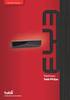 Kameran käyttöopas SUOMI Lue tämä opas, ennen kuin käytät kameraa. Säilytä opas myöhempää käyttöä varten. Pakkauksen sisällön tarkastaminen Tarkista, sisältääkö kameran pakkaus seuraavat osat. Jos jokin
Kameran käyttöopas SUOMI Lue tämä opas, ennen kuin käytät kameraa. Säilytä opas myöhempää käyttöä varten. Pakkauksen sisällön tarkastaminen Tarkista, sisältääkö kameran pakkaus seuraavat osat. Jos jokin
MP3 Manager Software for Sony Network Walkman
 MP3 Manager Software for Sony Network Walkman Käyttöohje WALKMAN on Sony Corporationin kuulokestereotuotteisiin liittyvä rekisteröity tavaramerkki. on Sony Corporationin tavaramerkki. NW- E55/75 2004 Sony
MP3 Manager Software for Sony Network Walkman Käyttöohje WALKMAN on Sony Corporationin kuulokestereotuotteisiin liittyvä rekisteröity tavaramerkki. on Sony Corporationin tavaramerkki. NW- E55/75 2004 Sony
Aloita tästä. Värikasettien kohdistaminen ilman tietokonetta
 Aloita tästä Värikasettien kohdistaminen ilman tietokonetta Noudata Asennusohjeessa annettuja laitteiston asennusohjeita. Jatka optimoimalla tulostuslaatu seuraavasti. 1 Varmista, että olet lisännyt paperikaukaloon
Aloita tästä Värikasettien kohdistaminen ilman tietokonetta Noudata Asennusohjeessa annettuja laitteiston asennusohjeita. Jatka optimoimalla tulostuslaatu seuraavasti. 1 Varmista, että olet lisännyt paperikaukaloon
Kannettava DVD soitin Daewoo DPC-7200PD
 Kannettava DVD soitin Daewoo DPC-7200PD Laitteeseen tutustuminen: Yläkuva laitteesta 1. LCD panelin sammutus kytkin 2. Laajakuva 3. Pysäytys 4. Edellinen 5. Seuraava 6. Toista 7. Valikko painike Nuolinäppäimet:
Kannettava DVD soitin Daewoo DPC-7200PD Laitteeseen tutustuminen: Yläkuva laitteesta 1. LCD panelin sammutus kytkin 2. Laajakuva 3. Pysäytys 4. Edellinen 5. Seuraava 6. Toista 7. Valikko painike Nuolinäppäimet:
"PLEXTALK Pocket" -verkkosoittimen pikaopas
 "PLEXTALK Pocket" -verkkosoittimen pikaopas PLEXTALK Pocketin asetukset 1. Käännä PLEXTALK Pocket ympäri. Varmista, että kaksi pientä uloketta ovat ylhäällä. Paina PLEXTALK Pocketin pohjassa olevaa suorakulmaista
"PLEXTALK Pocket" -verkkosoittimen pikaopas PLEXTALK Pocketin asetukset 1. Käännä PLEXTALK Pocket ympäri. Varmista, että kaksi pientä uloketta ovat ylhäällä. Paina PLEXTALK Pocketin pohjassa olevaa suorakulmaista
Kameran käyttöopas SUOMI
 Kameran käyttöopas Lue tämä käyttöopas ja oppaan luku Turvaohjeita ennen kameran käyttöä. Tämän oppaan avulla opit käyttämään kameraa oikein. Säilytä opas hyvin, niin voit käyttää sitä tarvittaessa. SUOMI
Kameran käyttöopas Lue tämä käyttöopas ja oppaan luku Turvaohjeita ennen kameran käyttöä. Tämän oppaan avulla opit käyttämään kameraa oikein. Säilytä opas hyvin, niin voit käyttää sitä tarvittaessa. SUOMI
Ulkoiset mediakortit Käyttöopas
 Ulkoiset mediakortit Käyttöopas Copyright 2008 Hewlett-Packard Development Company, L.P. Java on Sun Microsystems, Inc:n tavaramerkki Yhdysvalloissa. SD-logo on omistajansa tavaramerkki. Tuotetta koskeva
Ulkoiset mediakortit Käyttöopas Copyright 2008 Hewlett-Packard Development Company, L.P. Java on Sun Microsystems, Inc:n tavaramerkki Yhdysvalloissa. SD-logo on omistajansa tavaramerkki. Tuotetta koskeva
Kameran käyttöopas. Lue tämä opas, ennen kuin käytät kameraa. Säilytä opas myöhempää käyttöä varten. SUOMI
 Kameran käyttöopas Lue tämä opas, ennen kuin käytät kameraa. Säilytä opas myöhempää käyttöä varten. SUOMI Pakkauksen sisällön tarkastaminen Tarkista, sisältääkö kameran pakkaus seuraavat osat. Jos jokin
Kameran käyttöopas Lue tämä opas, ennen kuin käytät kameraa. Säilytä opas myöhempää käyttöä varten. SUOMI Pakkauksen sisällön tarkastaminen Tarkista, sisältääkö kameran pakkaus seuraavat osat. Jos jokin
Kameran käyttöopas SUOMI. Ennen kameran käyttämistä. Kuvaaminen. Toistaminen/Poistaminen. Tulostus- ja siirtoasetukset
 SUOMI Ennen kameran käyttämistä Kuvaaminen Toistaminen/Poistaminen Tulostus- ja siirtoasetukset Kuvien katseleminen televisiosta Kameran mukauttaminen Vianmääritys Sanomaluettelo Laaja opas Liite Kameran
SUOMI Ennen kameran käyttämistä Kuvaaminen Toistaminen/Poistaminen Tulostus- ja siirtoasetukset Kuvien katseleminen televisiosta Kameran mukauttaminen Vianmääritys Sanomaluettelo Laaja opas Liite Kameran
Käyttöoppaasi. CANON POWERSHOT A480
 Voit lukea suosituksia käyttäjän oppaista, teknisistä ohjeista tai asennusohjeista tuotteelle. Löydät kysymyksiisi vastaukset käyttöoppaasta ( tiedot, ohjearvot, turvallisuusohjeet, koko, lisävarusteet
Voit lukea suosituksia käyttäjän oppaista, teknisistä ohjeista tai asennusohjeista tuotteelle. Löydät kysymyksiisi vastaukset käyttöoppaasta ( tiedot, ohjearvot, turvallisuusohjeet, koko, lisävarusteet
